Page 1
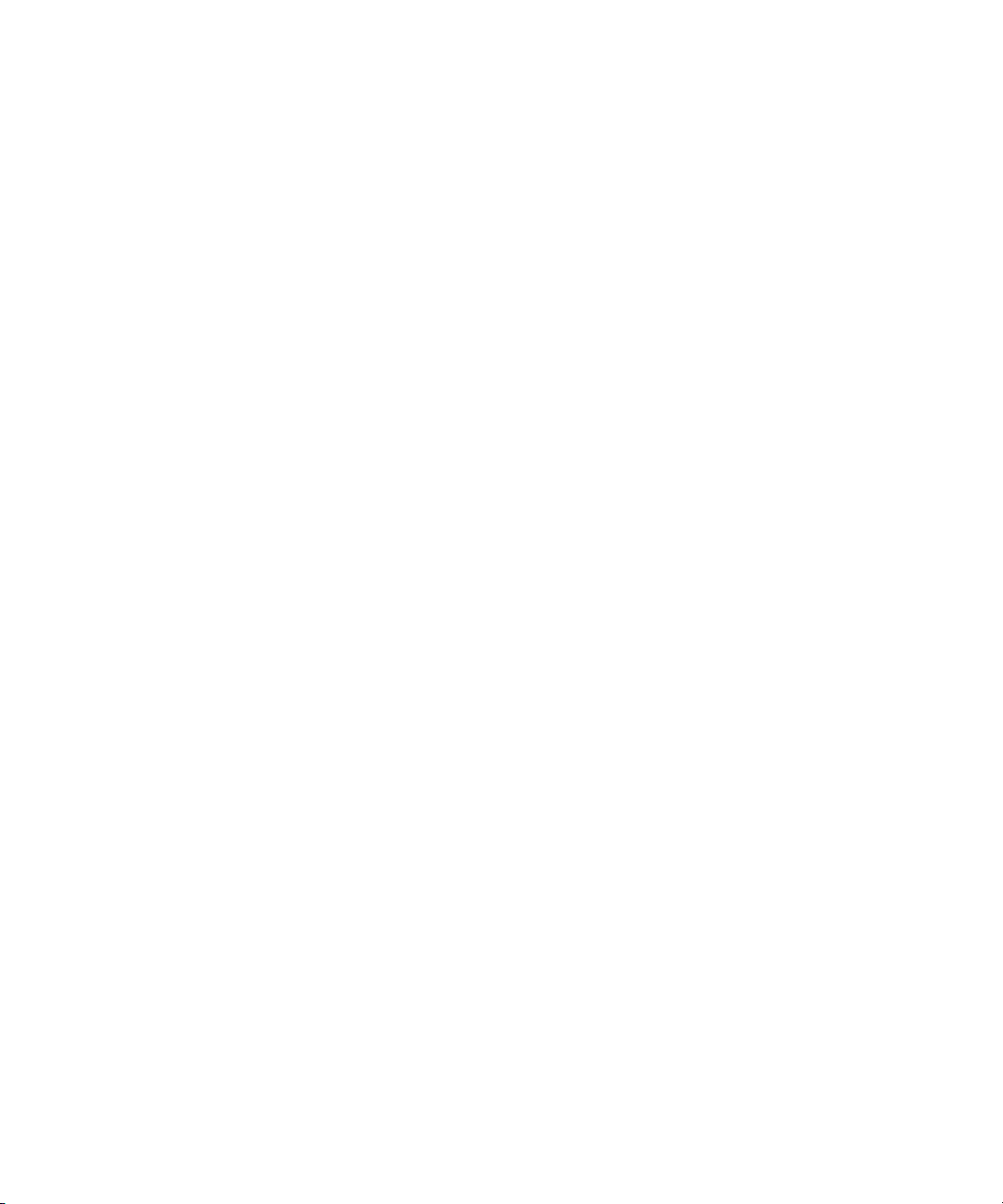
Dell™ Latitude™ D620
Quick Reference Guide
www.dell.com | support.dell.com
Page 2
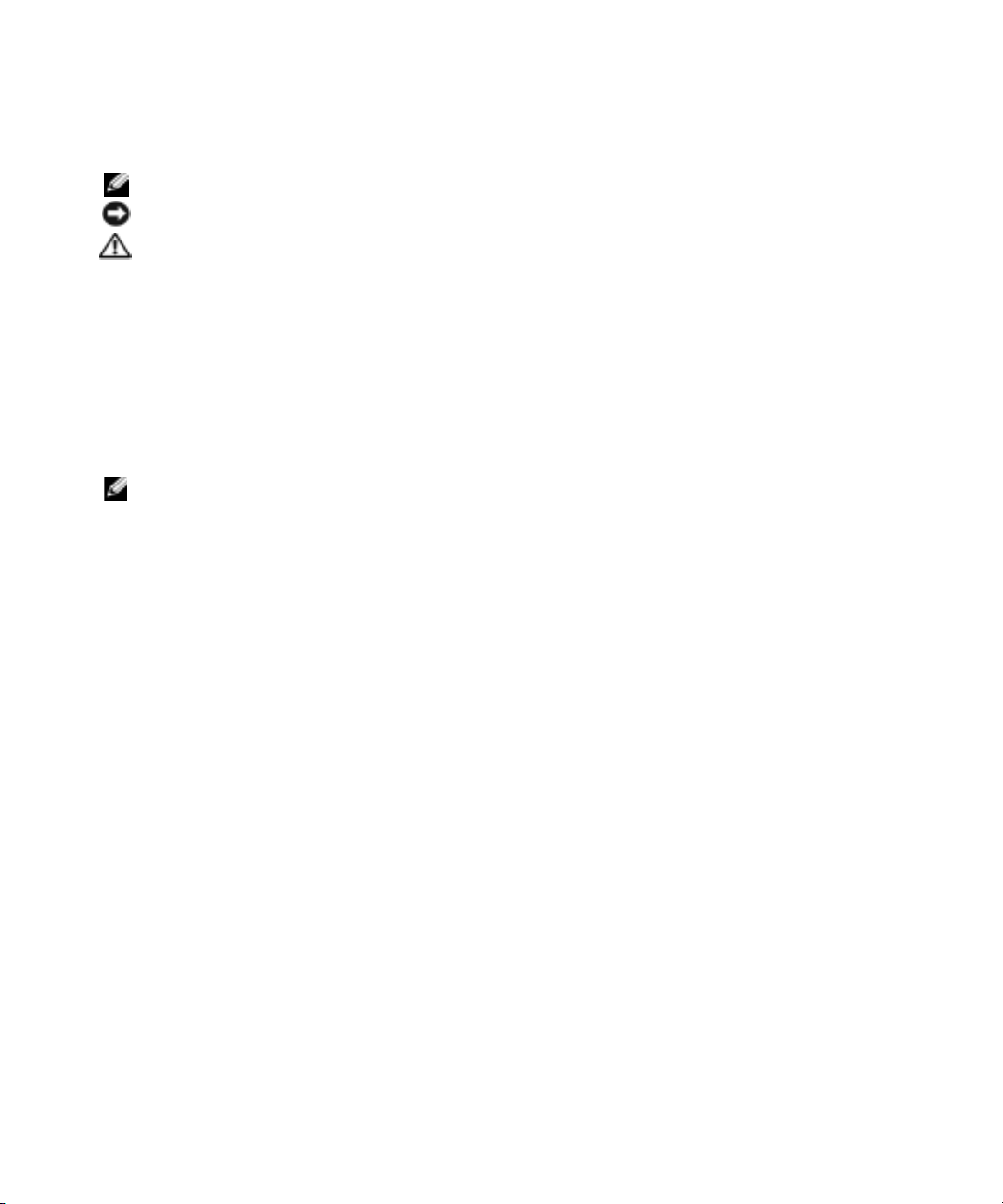
Notes, Notices, and Cautions
NOTE: A NOTE indicates important information that helps you make better use of your computer.
NOTICE: A NOTICE indicates either potential damage to hardware or loss of data and tells you how to avoid the problem.
CAUTION: A CAUTION indicates a potential for property damage, personal injury, or death.
Abbreviations and Acronyms
For a complete list of abbreviations and acronyms, see the
double-click the
system guides
If you purchased a Dell™ n Series computer, any references in this document to Microsoft
operating systems are not applicable.
NOTE: Some features may not be available for your computer or in certain countries.
____________________
User’s Guide
).
icon on your desktop or click
User’s Guide
Start
→
Help and Support Center
(depending on your operating system,
→
®
Windows®
User and
Information in this document is subject to change without notice.
© 2006 Dell Inc. All rights reserved.
Reproduction in any manner whatsoever without the written permission of Dell Inc. is strictly forbidden.
Trademarks used in this text: Dell, the DELL logo, W i-F i Catcher , ExpressCharge, Dell MediaDirect, and Latitude are trademarks of Dell Inc.;
Intel and Pentium are registered trademarks of Intel Corporation; Microsoft and Windows are registered trademarks of Microsoft Corporation.
Other trademarks and trade names may be used in this document to refer to either the entities claiming the marks and names or their products.
Dell Inc. disclaims any proprietary interest in trademarks and trade names other than its own.
January 2006 P/N PD068 Rev. A00
Page 3

Contents
Finding Information . . . . . . . . . . . . . . . . . . . . . . . . . . . . . . . . 5
Setting Up Your Computer
About Your Computer
Front View
. . . . . . . . . . . . . . . . . . . . . . . . . . . . . . . . . . 10
Left Side View
Right Side View
Back View
. . . . . . . . . . . . . . . . . . . . . . . . . . . . . . . . . . 12
Bottom View
Using a Battery
. . . . . . . . . . . . . . . . . . . . . . . . . . . . . . . . . . 14
Battery Performance
Checking the Battery Charge
Charging the Battery
Replacing the Battery
Storing a Battery
Troubleshooting
. . . . . . . . . . . . . . . . . . . . . . . . . . . . . . . . . 18
Lockups and Software Problems
The computer does not start up
The computer stops responding
. . . . . . . . . . . . . . . . . . . . . . . . . . . . . 9
. . . . . . . . . . . . . . . . . . . . . . . . . . . . . . . 10
. . . . . . . . . . . . . . . . . . . . . . . . . . . . . . . . 11
. . . . . . . . . . . . . . . . . . . . . . . . . . . . . . . 12
. . . . . . . . . . . . . . . . . . . . . . . . . . . . . . . . 13
. . . . . . . . . . . . . . . . . . . . . . . . . . . . 14
. . . . . . . . . . . . . . . . . . . . . . . . 15
. . . . . . . . . . . . . . . . . . . . . . . . . . . . 16
. . . . . . . . . . . . . . . . . . . . . . . . . . . . 17
. . . . . . . . . . . . . . . . . . . . . . . . . . . . . . 18
. . . . . . . . . . . . . . . . . . . . . . 18
. . . . . . . . . . . . . . . . . . . . . . 18
. . . . . . . . . . . . . . . . . . . . . . 18
A program stops responding or crashes repeatedly
A program is designed for an earlier Microsoft
operating system
A solid blue screen appears
Dell MediaDirect™ problems
Other software problems
Dell Diagnostics
. . . . . . . . . . . . . . . . . . . . . . . . . . . . . . 18
. . . . . . . . . . . . . . . . . . . . . . . . 19
. . . . . . . . . . . . . . . . . . . . . . . . 19
. . . . . . . . . . . . . . . . . . . . . . . . . . 19
. . . . . . . . . . . . . . . . . . . . . . . . . . . . . . . 20
. . . . . . . . . . . . 18
®
Windows®
Index . . . . . . . . . . . . . . . . . . . . . . . . . . . . . . . . . . . . . . . . . 23
Contents 3
Page 4
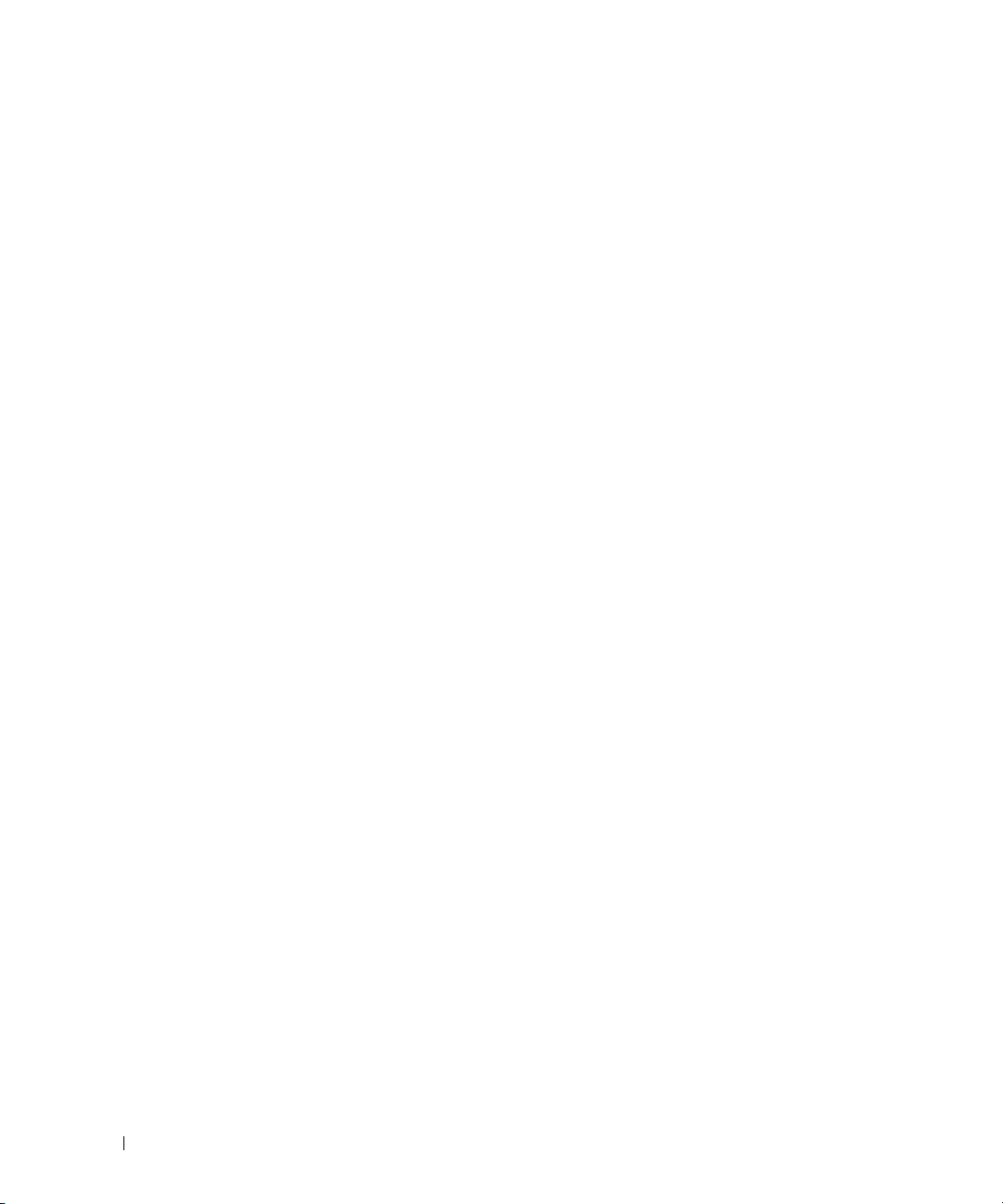
4 Contents
Page 5
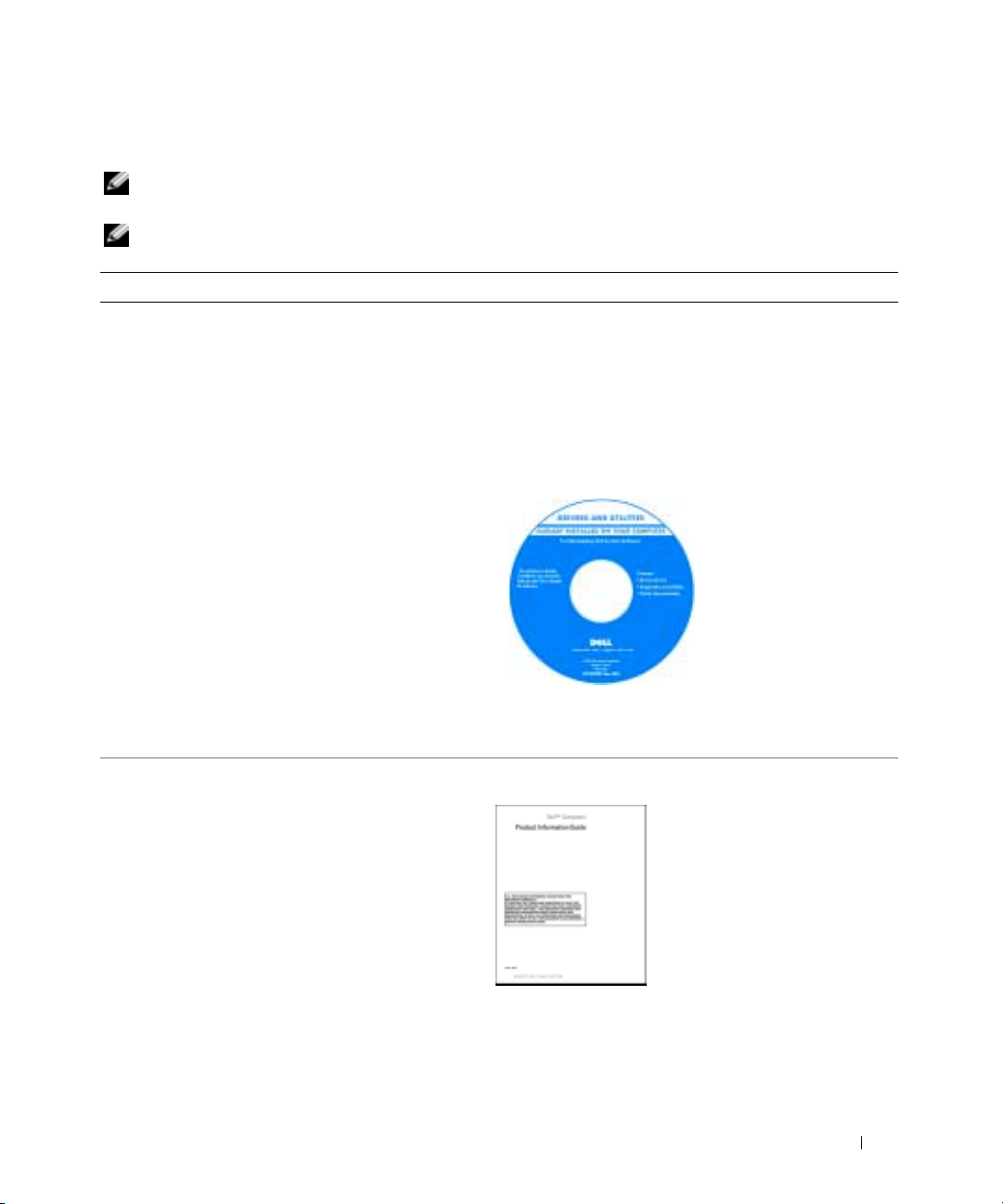
Finding Information
NOTE: Some features or media may be optional and may not ship with your computer. Some features or media may
not be available in certain countries.
NOTE: Additional information may ship with your computer.
What Are You Looking For? Find It Here
• A diagnostic program for my computer
• Drivers for my computer
• My computer documentation
• My device documentation
• Notebook System Software (NSS)
Drivers and Utilities CD (also known as ResourceCD)
NOTE: The Drivers and Utilities CD is optional and may not
ship with your computer.
Documentation and drivers are already installed on your
computer. You can use the CD to reinstall drivers (see
"Reinstalling Drivers and Utilities" in your User’s Guide)
or to run the Dell Diagnostics (see "Dell Diagnostics" on
page 20).
Readme files may be
included on your CD to
provide last-minute
updates about technical
changes to your
computer or advanced
technical-reference
material for technicians
or experienced users.
• Warranty information
• Terms and Conditions (U.S. only)
• Safety instructions
• Regulatory information
• Ergonomics information
• End User License Agreement
NOTE: Drivers and documentation updates can be found at
support.dell.com.
Dell™ Product Information Guide
Quick Reference Guide 5
Page 6
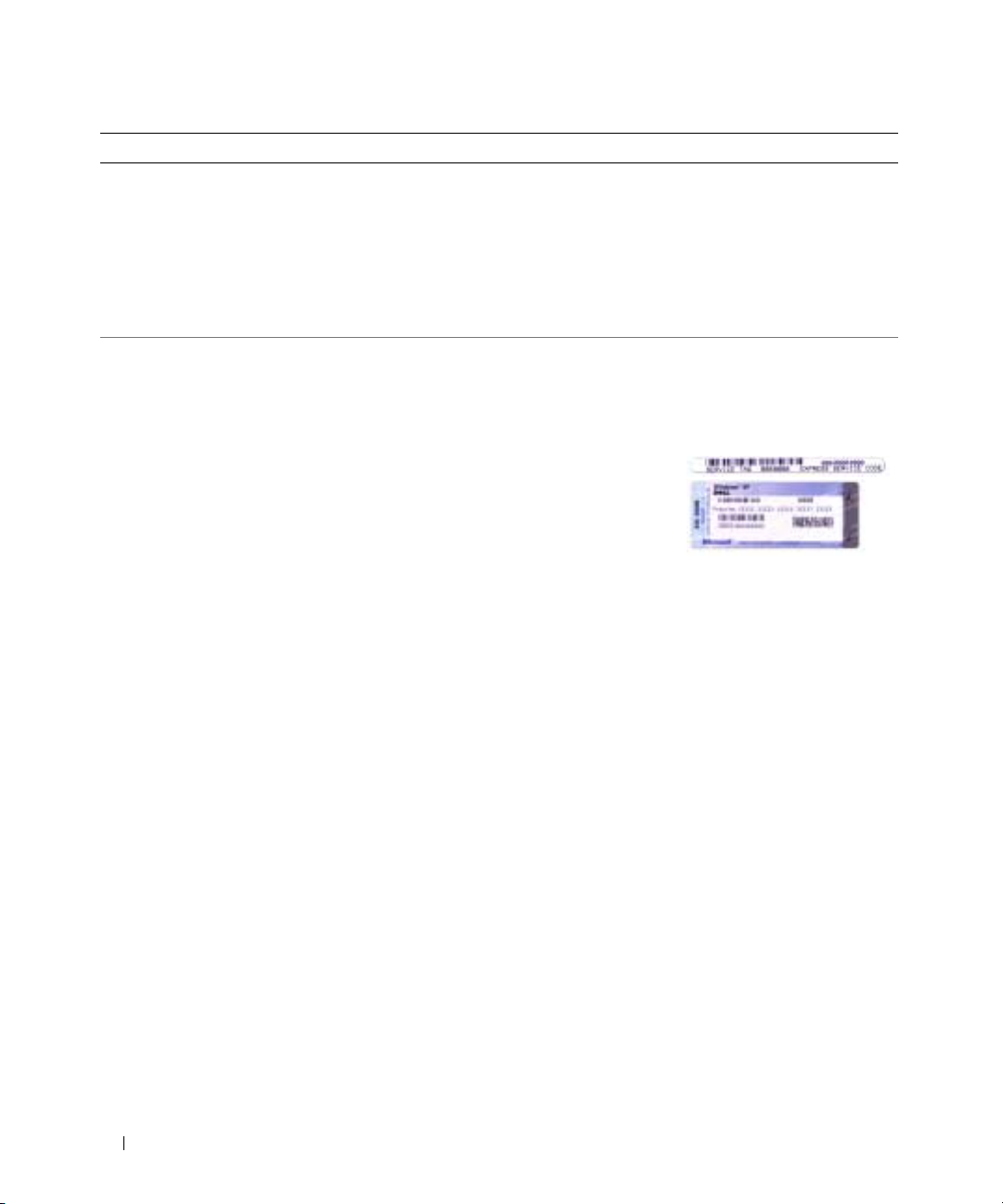
What Are You Looking For? Find It Here
• How to remove and replace parts
• Specifications
• How to configure system settings
• How to troubleshoot and solve problems
• Service Tag and Express Service Code
• Microsoft Windows License Label
Dell Latitude™ User’s Guide
Microsoft
1
Click
Start
System Guides
2
Click the User’s Guide for your computer.
The User’s Guide is also available on the
Drivers and Utilities
Service Tag and Microsoft Windows License
These labels are located on your computer.
• Use the Service Tag to identify your computer when you
support.dell.com
use
• Enter the Express
Service Code to direct
your call when
contacting technical
support.
®
Windows® XP Help and Support Center
→
Help and Support
→
System Guides
CD
.
or contact technical support.
→
Dell User and
.
optional
6 Quick Reference Guide
Page 7
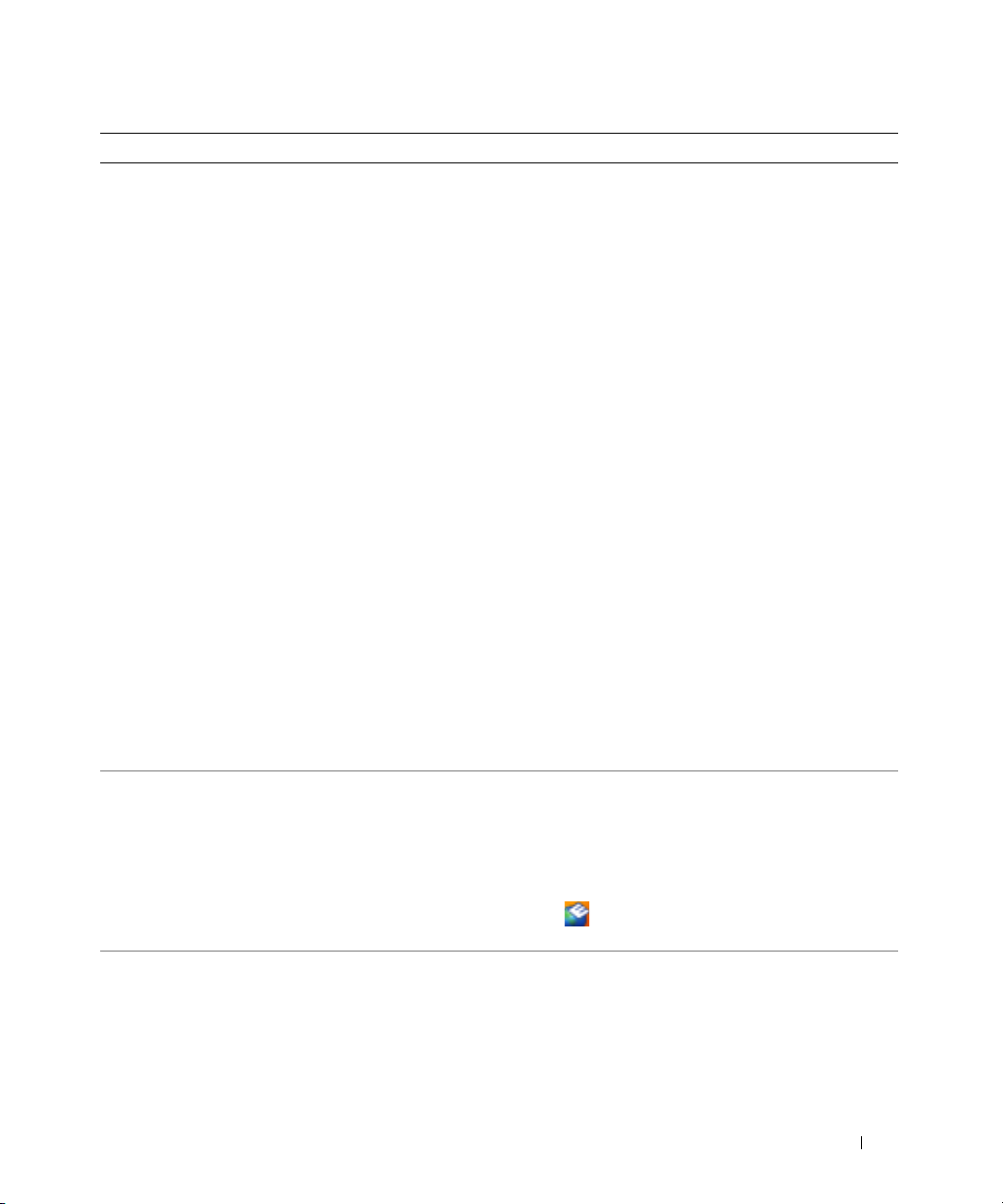
What Are You Looking For? Find It Here
• Solutions — Troubleshooting hints and tips, articles
from technicians, online courses, frequently
asked questions
• Community — Online discussion with other
Dell customers
• Upgrades — Upgrade information for components,
such as memory, the hard drive, and the
operating system
• Customer Care — Contact information, service call
and order status, warranty, and repair information
• Service and support — Service call status and support
history, service contract, online discussions with
technical support
• Reference — Computer documentation, details on my
computer configuration, product specifications, and
white papers
• Downloads — Certified drivers, patches, and
software updates
• Notebook System Software (NSS) — If you reinstall
the operating system for your computer, you should
also reinstall the NSS utility. NSS provides critical
updates for your operating system and support for
Dell™ 3.5-inch USB floppy drives, Intel
processors, optical drives, and USB devices. NSS is
necessary for correct operation of your Dell computer.
The software automatically detects your computer and
operating system and installs the updates appropriate
for your configuration.
• Software upgrades and troubleshooting hints —
Frequently asked questions, hot topics, and general
health of your computing environment
• How to use Windows XP
• How to work with programs and files
• How to personalize my desktop
®
Pentium®M
Dell Support Website — support.dell.com
NOTE: Select your region or business segment to view the
appropriate support site.
To download Notebook System Software:
1
Go to
support.dell.com
segment, and enter your Service Tag.
2
Select
3
Click your operating system and search for the keyword
Notebook System Software
NOTE: The support.dell.com user interface may vary
depending on your selections.
Dell Support Utility
The Dell Support Utility is an automated upgrade and
notification system installed on your computer. This
support provides real-time health scans of your
computing environment, software updates, and relevant
self-support information. Access the Dell Support Utility
from the
see your
Windows Help and Support Center
User’s Guide
1
Click
Start
2
Type a word or phrase that describes your problem and
click the arrow icon.
3
Click the topic that describes your problem.
4
Follow the instructions on the screen.
, select your region or business
Drivers & Downloads
icon in the taskbar. For more information,
.
→
Help and Support
and click Go.
.
.
Quick Reference Guide 7
Page 8
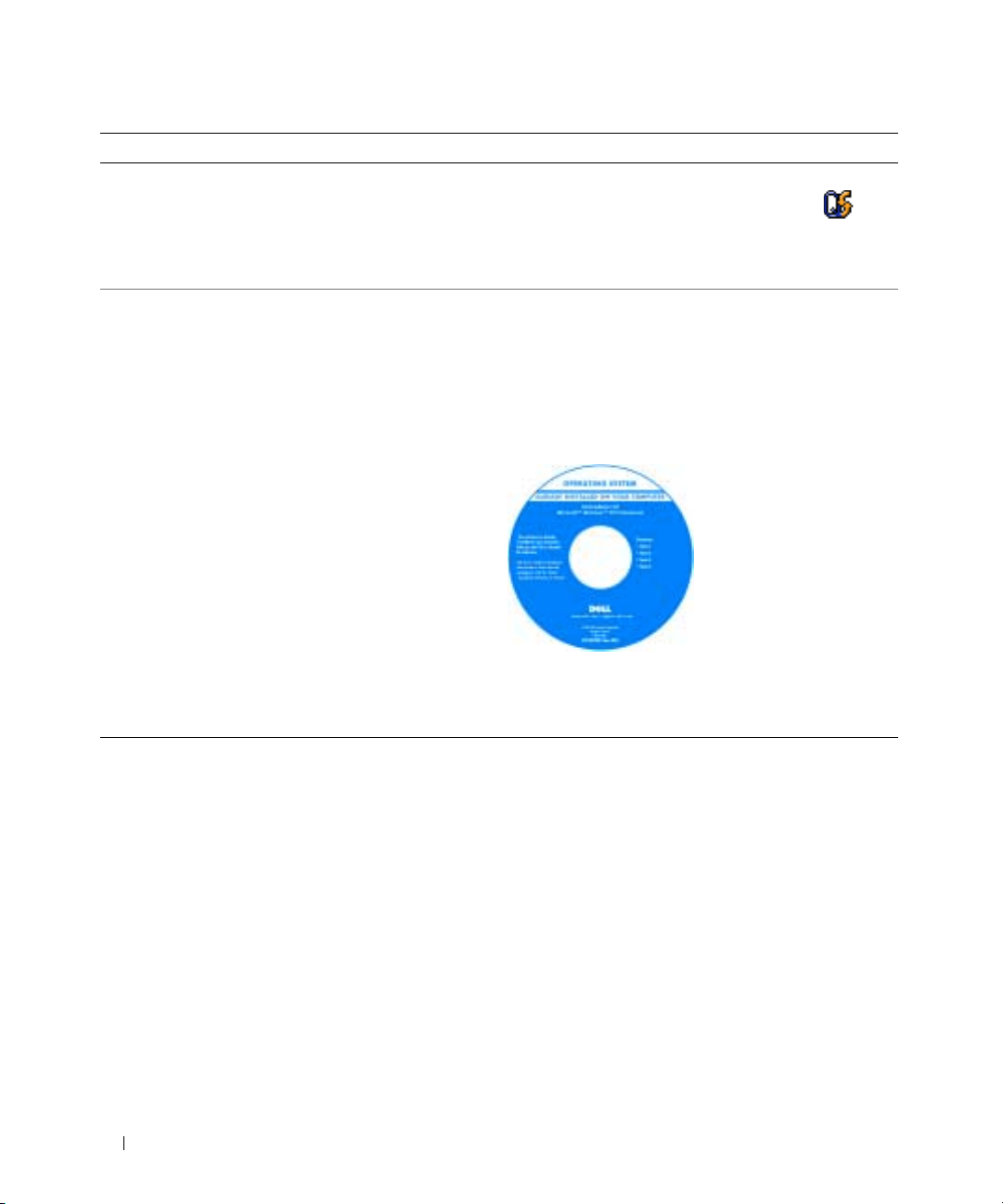
What Are You Looking For? Find It Here
Dell QuickSet Help
To vie w
Dell QuickSet Help, right-click the icon
in the Microsoft
For more information on Dell QuickSet, see your User’s
Guide.
• How to reinstall my operating system
Operating System CD
NOTE: The Operating System CD may be optional and may
not ship with your computer.
The operating system is already installed on your
computer. To reinstall your operating system, use the
Operating System CD. See your User’s Guide
for instructions.
NOTE: The color of your CD varies based on the operating
system you ordered.
®
Windows® taskbar.
After you reinstall your
operating system, use the
Drivers and Utilities CD
(ResourceCD) to reinstall
drivers for the devices
that came with your
computer.
Your operating system
product key label
is located on
your computer.
8 Quick Reference Guide
Page 9

Setting Up Your Computer
CAUTION: Before you begin any of the procedures in this section, follow the safety instructions in the
Product Information Guide.
1
Unpack the accessories box.
2
Set aside the contents of the accessories box, which you will need to complete the setup of your computer.
The accessories box also contains user documentation and any software or additional hardware (such
as PC Cards, drives, or batteries) that you have ordered.
3
Connect the AC adapter to the AC adapter connector on the computer and to the electrical outlet.
4
Open the computer display and press the power button to turn on the computer (see "Front View" on
page 10).
NOTE: It is recommended that you turn on and shut down your computer at least once before you install any cards
or connect the computer to a docking device or other external device, such as a printer.
Quick Reference Guide 9
Page 10

About Your Computer
Front View
14
13
12
11
1
2
3
4
10
9
8
1 display latch 2 display 3 power button
4 device status lights 5 keyboard 6 touch pad
7 fingerprint reader (optional) 8 speaker 9 touch pad/track stick buttons
10 track stick 11 keyboard status lights 12 volume control buttons
13 ambient light sensor (ALS)
14 mute button
5
6
7
NOTE: The ALS is disabled
when you receive the computer.
For more information about the
ALS, see the computer
User’s Guide.
10 Quick Reference Guide
Page 11
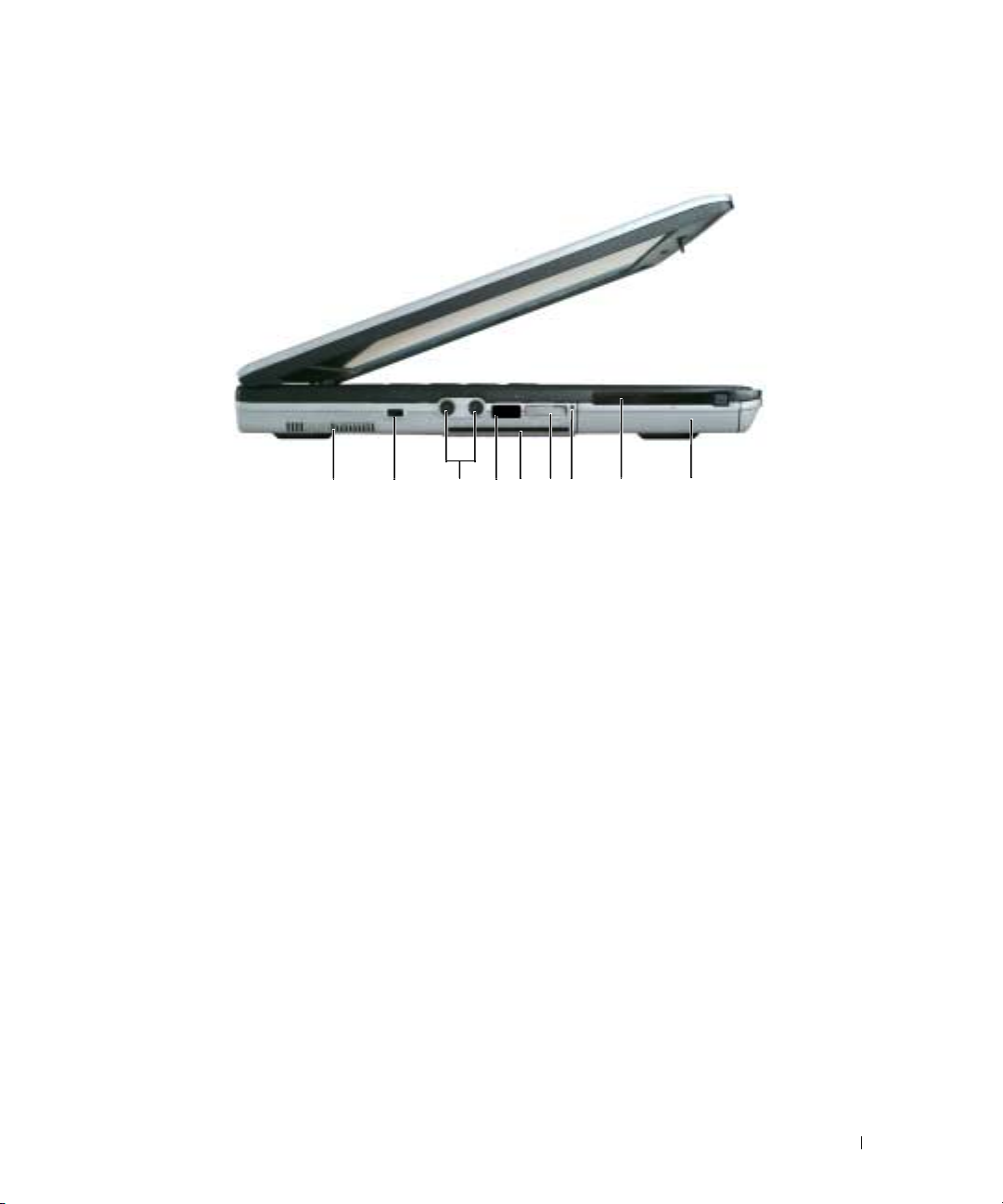
Left Side View
1
1 air vents 2 security cable slot 3 audio connectors (2)
4 infrared sensor 5 smart card slot 6 wireless switch
2
3
4
5 6 7
8
9
NOTE: For information
about the functions of
the wireless switch, see
the computer
User’sGuide.
7 Wi-Fi Catcher™ light 8 PC Card or
ExpressCard slot
9 hard drive
Quick Reference Guide 11
Page 12
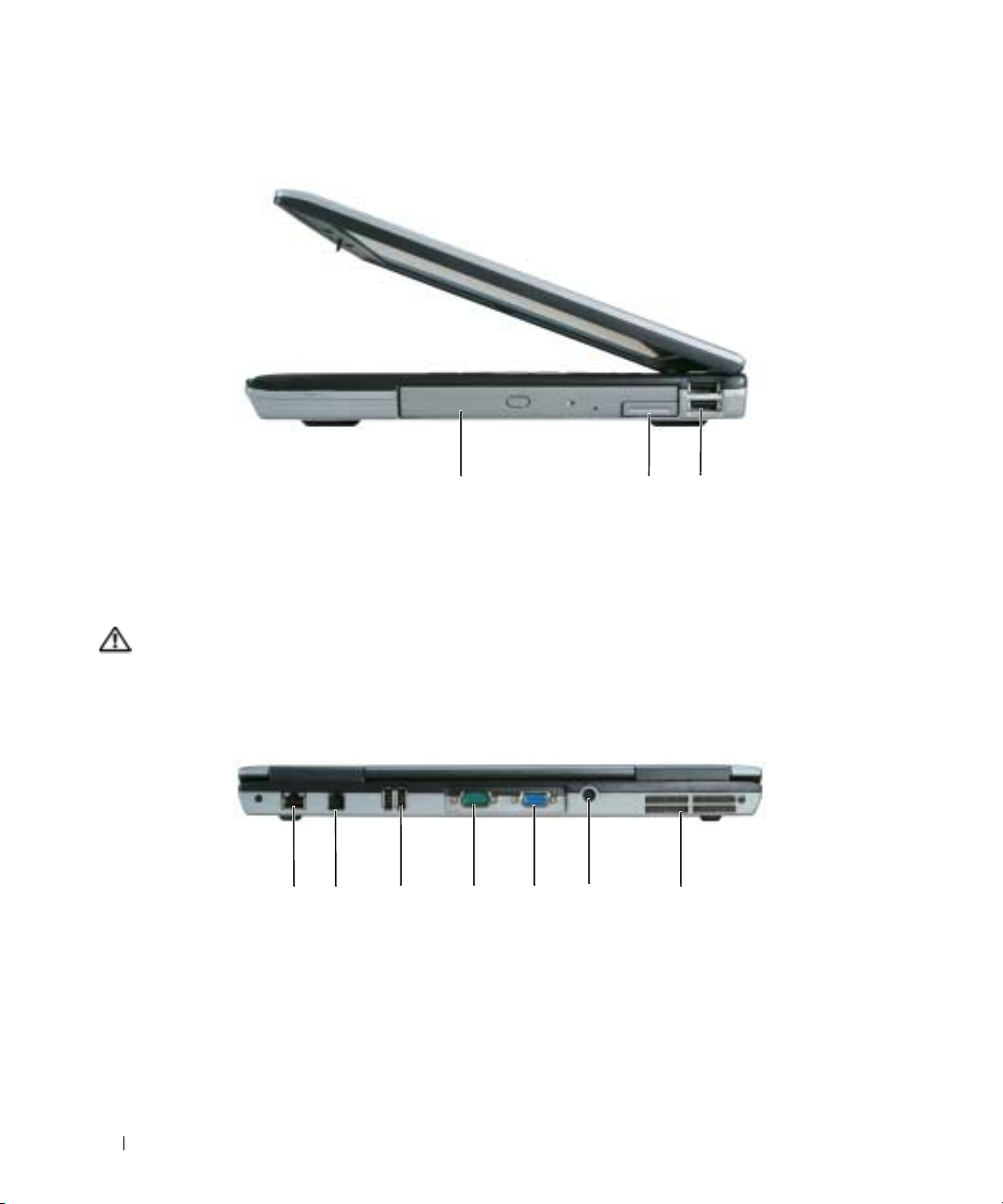
Right Side View
1
1 media bay 2 device latch release 3 USB connectors (2)
3
2
Back View
CAUTION: Do not block, push objects into, or allow dust to accumulate in the air vents. Do not store your
computer in a low-airflow environment, such as a closed briefcase, while it is running. Restricting the airflow
can damage the computer or cause a fire.
1 2
1 network connector (RJ-45) 2 modem connector (RJ-11) 3 USB connectors (2)
4 serial connector 5 video connector 6 AC adapter connector
7 air vents
3 4 5
6
7
12 Quick Reference Guide
Page 13

Bottom View
1
7
6
2
3
4
5
1 memory module cover 2 battery charge gauge 3 battery
4 battery-bay latch
releases (2)
7 hard drive
5 docking-device
connector
6 air vents
Quick Reference Guide 13
Page 14
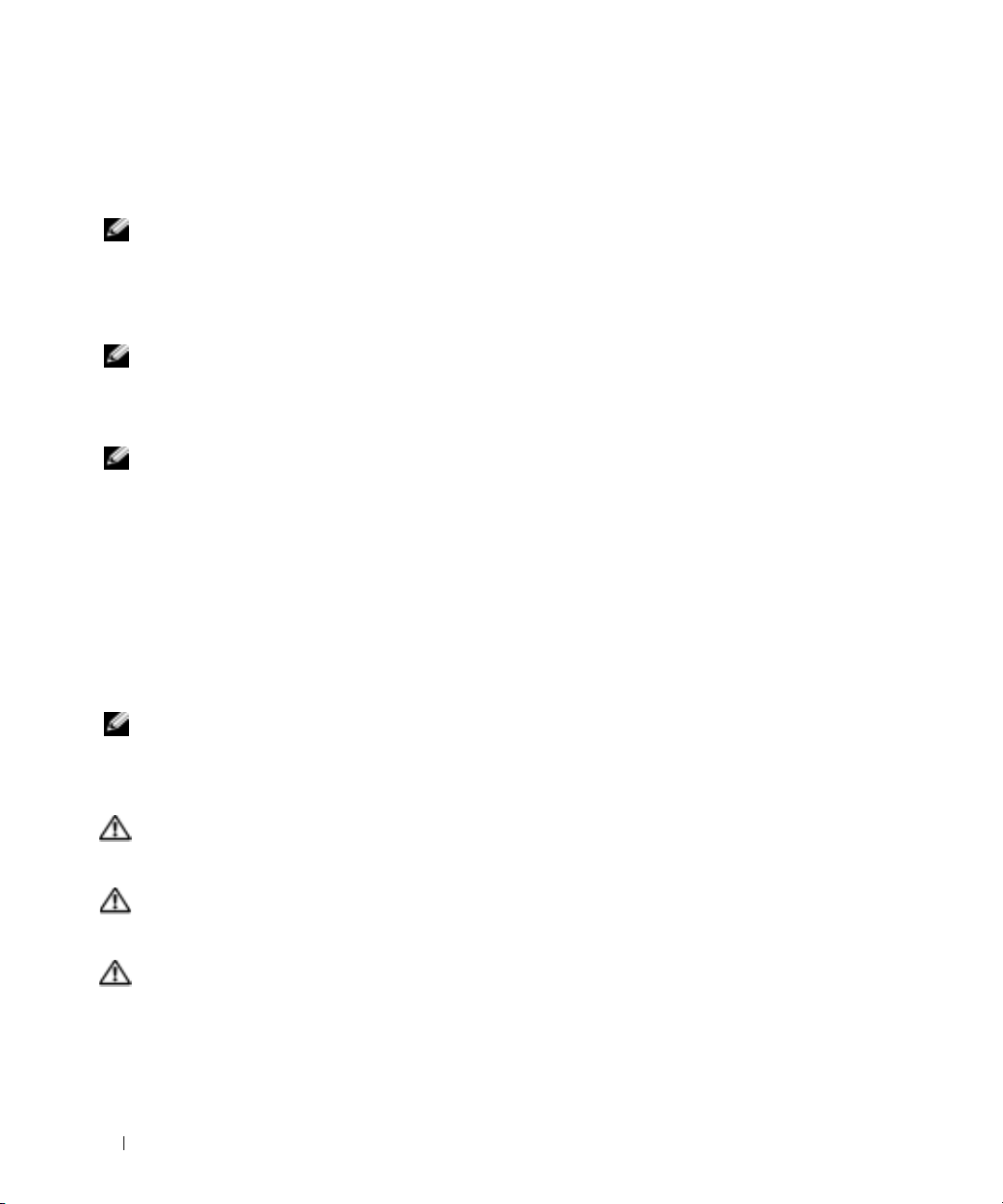
Using a Battery
Battery Performance
NOTE: For information about the Dell™ warranty for your computer, see the Product Information Guide or separate
paper warranty document that shipped with your computer.
For optimal computer performance and to help preserve BIOS settings, operate your Dell portable
computer with the main battery installed at all times. One battery is supplied as standard equipment in
the battery bay.
NOTE: Because the battery may not be fully charged, use the AC adapter to connect your new computer to an electrical
outlet the first time you use the computer. For best results, operate the computer with the AC adapter until the battery
is fully charged. To view battery charge status, click Start
Battery operating time varies depending on operating conditions.
NOTE: Battery operating time (the time the battery can hold a charge) decreases over time. Depending on how
often the battery is used and the conditions under which it is used, you may need to purchase a new battery during
the life of your computer.
Operating time is significantly reduced when you perform operations including, but not limited to,
the following:
• Using optical drives
• Using wireless communications devices, PC Cards, or USB devices
• Using high-brightness display settings, 3D screen savers, or other power-intensive programs such as 3D games
• Running the computer in maximum performance mode (see "Configuring Power Management
Settings" in your
User’s Guide
)
→
Control Panel
→
Power Options
→
Power Meter.
NOTE: It is recommended that you connect your computer to an electrical outlet when writing to a CD or DVD.
You can check the battery charge (see "Checking the Battery Charge" on page 15) before you insert the
battery into the computer. You can also set power management options to alert you when the battery
charge is low
CAUTION: Using an incompatible battery may increase the risk of fire or explosion. Replace the battery only
with a compatible battery purchased from Dell. The battery is designed to work with your Dell computer. Do not
use a battery from other computers with your computer.
CAUTION: Do not dispose of batteries with household waste. When your battery no longer holds a charge, call
your local waste disposal or environmental agency for advice on disposing of a lithium-ion battery. See "Battery
Disposal" in the Product Information Guide.
CAUTION: Misuse of the battery may increase the risk of fire or chemical burn. Do not puncture, incinerate,
disassemble, or expose the battery to temperatures above 65°C (149°F). Keep the battery away from children.
Handle damaged or leaking batteries with extreme care. Damaged batteries may leak and cause personal injury
or equipment damage.
14 Quick Reference Guide
(see "Configuring Power Management Settings" in your
User’s Guide).
Page 15
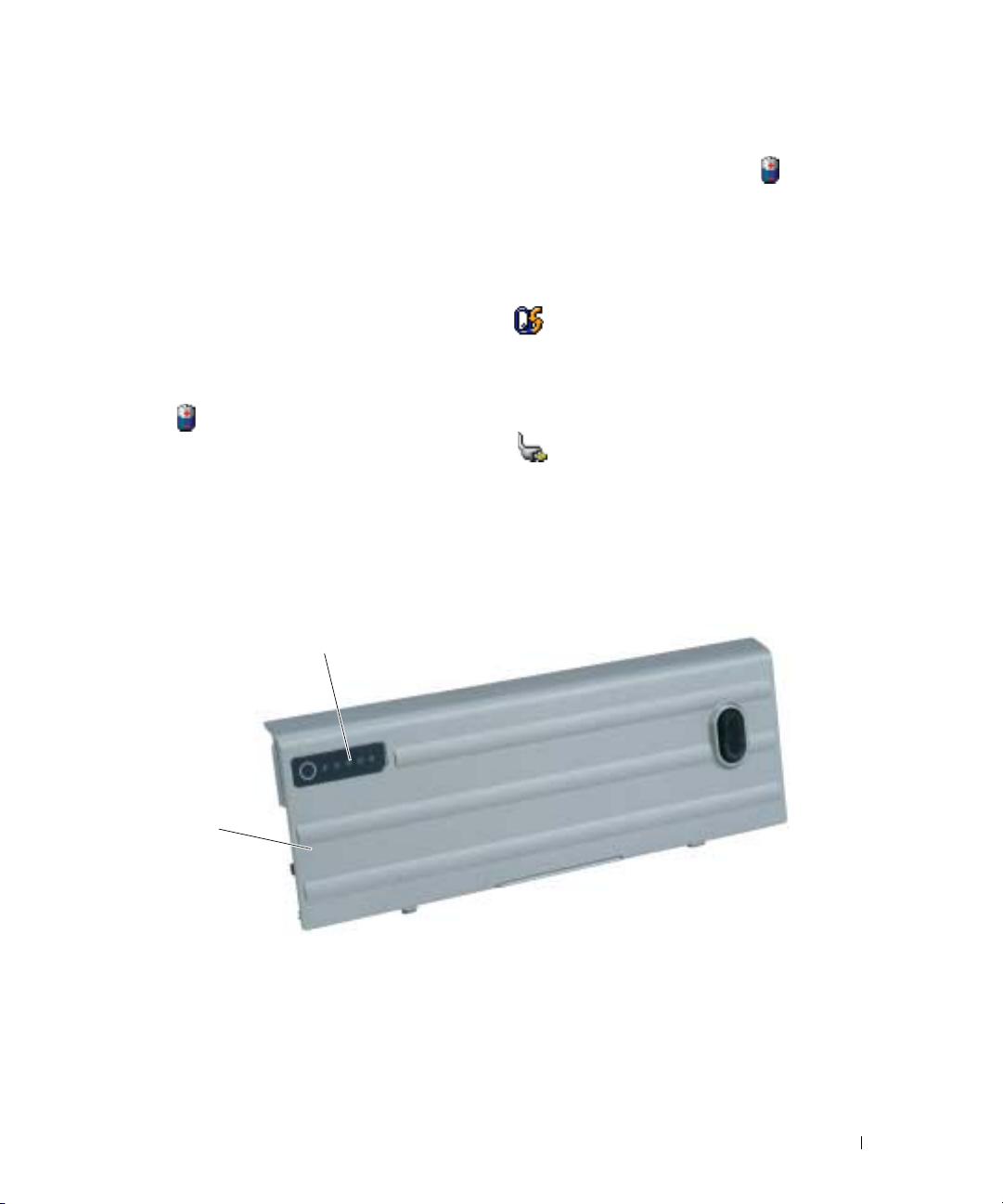
Checking the Battery Charge
The Dell QuickSet Battery Meter, the Microsoft Windows Power Meter window and icon, the
battery charge gauge, and the low-battery warning provide information on the battery charge.
Dell™ QuickSet Battery Meter
If Dell QuickSet is installed, press <Fn><F3> to display the QuickSet Battery Meter. The Battery Meter
displays status, battery health, charge level, and charge completion time for the battery in your computer.
For more information about QuickSet, right-click the icon in the taskbar, and click Help.
Microsoft® Windows® Power Meter
The Windows Power Meter indicates the remaining battery charge. To check the Power Meter, doubleclick the icon on the taskbar.
If the computer is connected to an electrical outlet, a icon appears.
Charge Gauge
Before you insert a battery, press the status button on the battery charge gauge to illuminate the
charge-level lights. Each light represents approximately 20 percent of the total battery charge.
For example, if the battery has 80 percent of its charge remaining, four of the lights are on. If no lights
appear, the battery has no charge.
2
1
1 battery 2 battery charge gauge
Quick Reference Guide 15
Page 16
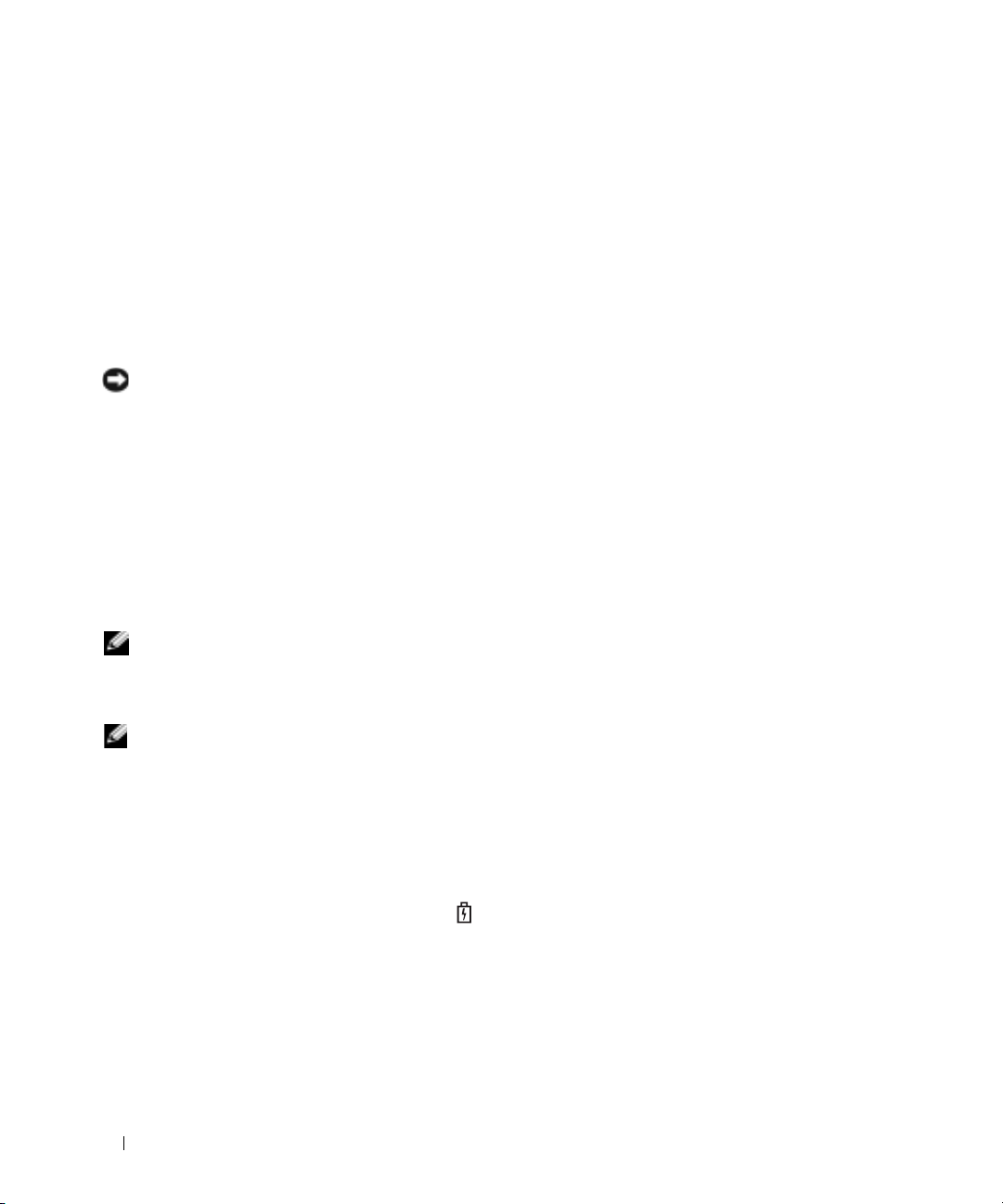
Health Gauge
The battery operating time is largely determined by the number of times it is charged. After hundreds of
charge and discharge cycles, batteries lose some charge capacity, or battery health. To check the battery
health, press and hold the status button on the battery charge gauge for at least 3 seconds. If no lights
appear, the battery is in good condition, and more than 80 percent of its original charge capacity remains.
Each light represents incremental degradation. If five lights appear, less than 60 percent of the charge
capacity remains, and you should consider replacing the battery. See "Specifications" in your User’s Guide
for more information about the battery operating time.
Low-Battery Warning
NOTICE: To avoid losing or corrupting data, save your work immediately after a low-battery warning.
Then connect the computer to an electrical outlet, or install a second battery in the media bay. If the battery runs
completely out of power, hibernate mode begins automatically.
A low-battery warning occurs when the battery charge is approximately 90 percent depleted.
The computer beeps once, indicating that minimal battery operating time remains. During that time,
the speaker beeps periodically. If two batteries are installed, the low-battery warning means that the
combined charge of both batteries is approximately 90 percent depleted. The computer enters hibernate
mode when the battery charge is at a critically low level. For more information about low-battery alarms,
see "Configuring Power Management Settings" in your
User’s Guide
.
Charging the Battery
NOTE: With Dell™ ExpressCharge™, when the computer is turned off, the AC adapter charges a completely
discharged battery to 80 percent in about 1 hour and to 100 percent in approximately 2 hours. Charge time is longer
with the computer turned on. You can leave the battery in the computer for as long as you like. The battery’s internal
circuitry prevents the battery from overcharging.
NOTE: If you want to use a 9-cell battery to obtain Dell ExpressCharge, you need to use it in conjunction with a
90-W AC adapter.
When you connect the computer to an electrical outlet or install a battery while the computer is
connected to an electrical outlet, the computer checks the battery charge and temperature. If necessary,
the AC adapter then charges the battery and maintains the battery charge.
If the battery is hot from being used in your computer or being in a hot environment, the battery may
not charge when you connect the computer to an electrical outlet.
The battery is too hot to start charging if the light flashes alternately green and orange. Disconnect
the computer from the electrical outlet and allow the computer and the battery to cool to room
temperature. Then connect the computer to an electrical outlet to continue charging the battery.
16 Quick Reference Guide
Page 17
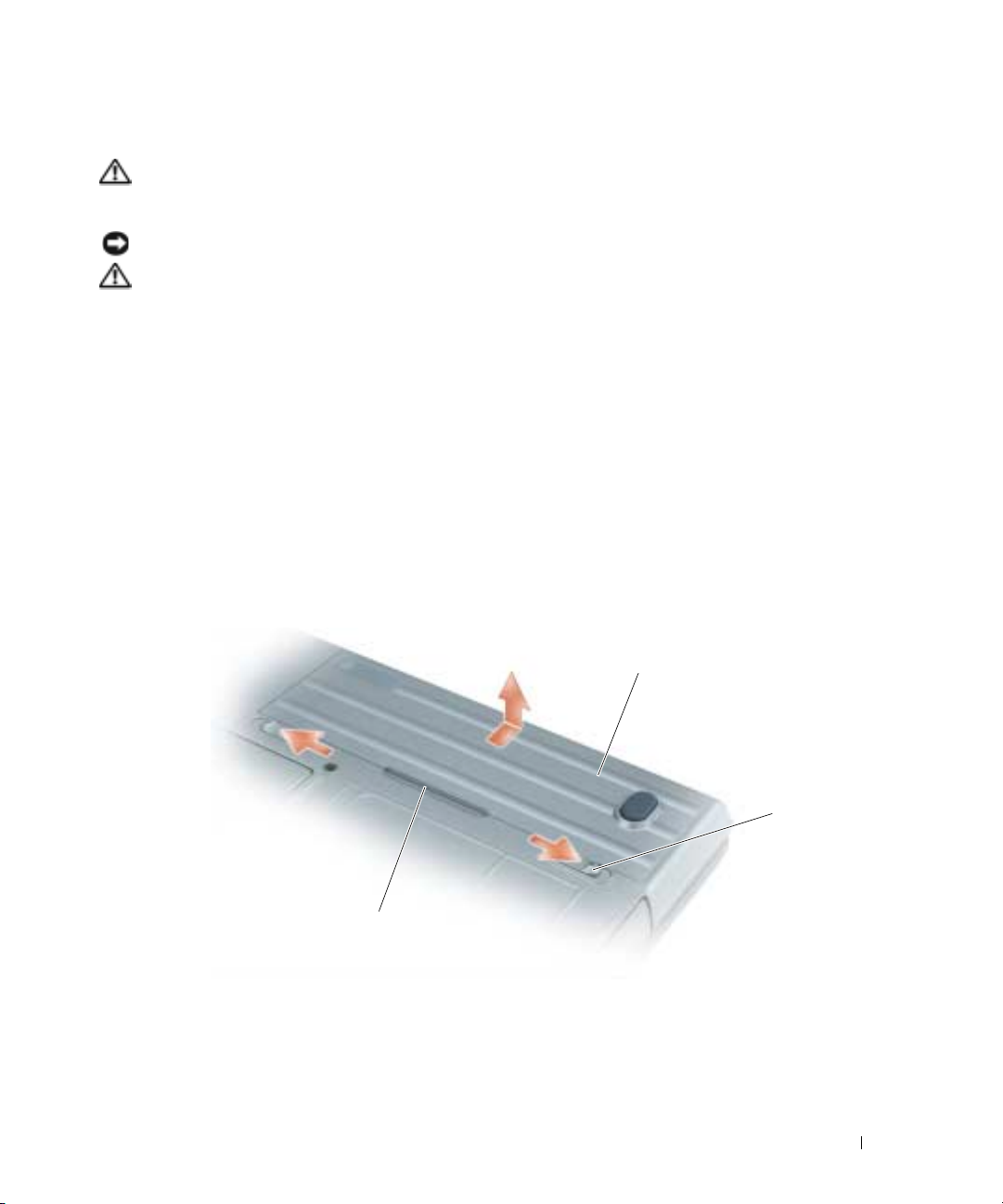
Replacing the Battery
CAUTION: Before performing these procedures, turn off the computer, disconnect the AC adapter from the
electrical outlet and the computer, disconnect the modem from the wall connector and computer, and remove any
other external cables from the computer.
NOTICE: You must remove all external cables from the computer to avoid possible connector damage.
CAUTION: Using an incompatible battery may increase the risk of fire or explosion. Replace the battery only
with a compatible battery purchased from Dell. The battery is designed to work with your Dell™ computer. Do not
use a battery from other computers with your computer.
For information about replacing the second battery, if applicable, see "Media Bay" in the User’s Guide.
To remove the battery:
1
If the computer is connected to a docking device (docked), undock it. See the documentation that
came with your docking device for instructions.
2
Ensure that the computer is turned off or in hibernate mode (see "Hibernate Mode" in your
Slide the two battery-bay latch releases on the bottom of the computer toward the sides of the
computer until they are engaged.
3
Grasp the battery by the battery tab and slide the battery horizontally toward the front of the
computer.
4
Lift to remove the battery from the bay.
1
User’s Guide
).
3
1 battery 2 battery-bay latch release (2) 3 battery tab
To replace the battery, follow the removal procedure in reverse order.
2
Quick Reference Guide 17
Page 18
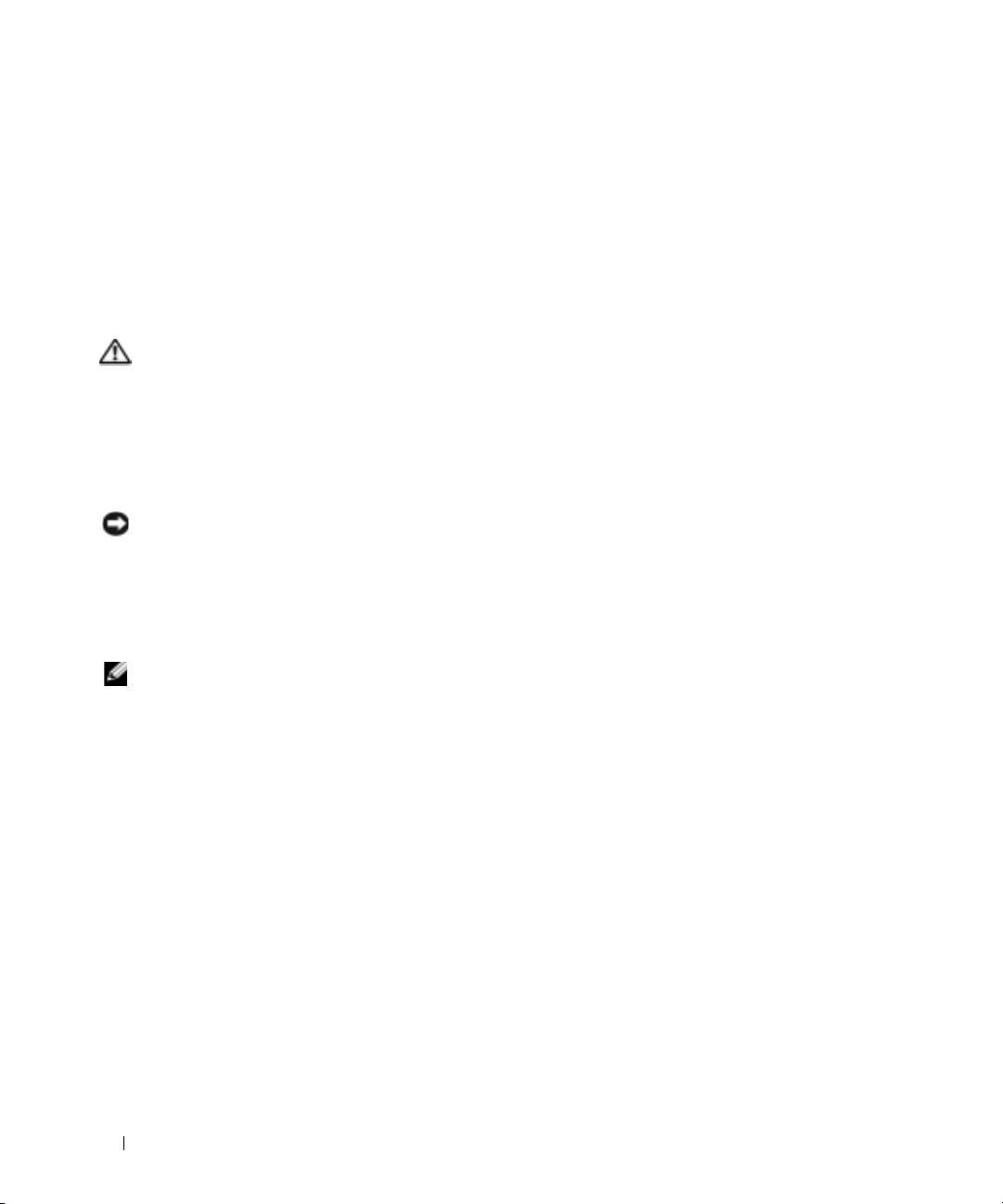
Storing a Battery
Remove the battery when you store your computer for an extended period of time. A battery discharges
during prolonged storage. After a long storage period, recharge the battery fully before you use it
(see "Charging the Battery" on page 16).
Troubleshooting
Lockups and Software Problems
CAUTION: Before you begin any of the procedures in this section, follow the safety instructions in the
Product Information Guide.
The computer does not start up
ENSURE THAT THE AC ADAPTER IS FIRMLY CONNECTED TO THE COMPUTER AND TO THE ELECTRICAL OUTLET.
The computer stops responding
NOTICE: You might lose data if you are unable to perform an operating system shutdown.
T
URN THE COMPUTER OFF — If you are unable to get a response by pressing a key on your keyboard or moving your
mouse, press and hold the power button for at least 8 to 10 seconds until the computer turns off. Then restart
your computer.
A program stops responding or crashes repeatedly
NOTE: Software usually includes installation instructions in its documentation or on a floppy disk or CD.
E
ND THE PROGRAM —
1
Press <Ctrl><Shift><Del> simultaneously.
2
Click
Task Manager
3
Click the program that is no longer responding.
4
Click
End Task
CHECK THE SOFTWARE DOCUMENTATION — If necessary, uninstall and then reinstall the program.
.
.
A program is designed for an earlier Microsoft® Windows® operating system
RUN THE PROGRAM COMPATIBILITY WIZARD — The Program Compatibility Wizard configures a program so that
it runs in an environment similar to non-Windows XP operating system environments.
1
Click
Start
→
All Programs
2
Follow the instructions on the screen.
18 Quick Reference Guide
→
Accessories
→
Program Compatibility Wizard
→
Next
.
Page 19

A solid blue screen appears
TURN THE COMPUTER OFF — If you are unable to get a response by pressing a key on your keyboard or moving your
mouse, press and hold the power button for at least 8 to 10 seconds until the computer turns off. Then restart
your computer.
Dell MediaDirect™ problems
CHECK THE DELL MEDIAD IRECT HELP FILE FOR INFORMATION — Click the question mark icon at the bottom of
the Dell MediaDirect screen to access Help.
T
O PLAY MOVIES WITH DELL MEDIAD IRECT, YOU MUST HAVE A DVD DRIVE AND THE DELL DVD PLAYER — If
you purchased a DVD drive with your computer, this software should already be installed.
IDEO QUALITY PROBLEMS — Turn off the Use Hardware Acceleration option. This feature takes advantage of the
V
special processing in some graphics cards to reduce processor requirements when playing DVDs and certain types of
video files.
ANNOT PLAY SOME MEDIA FILES — Because Dell MediaDirect provides access to media files outside the
C
Windows XP operating system environment, access to licensed content is restricted. Licensed content is digital
content that has Digital Rights Management (DRM) applied to it. The Dell MediaDirect environment cannot verify
the DRM restrictions, so the licensed files cannot be played. Licensed music and video files have a lock icon next to
them. You can access licensed files in the Windows XP operating system environment.
DJUSTING THE COLOR SETTINGS FOR MOVIES THAT CONTAIN SCENES THAT ARE TOO DARK OR TOO BRIGHT —
A
Click EagleVision to use a video enhancement technology that detects video content and dynamically adjusts the
brightness/contrast/saturation ratios.
NOTICE: You cannot reinstall the Dell MediaDirect feature if you reformat the hard drive. Contact Dell for
assistance (see "Contacting Dell" in your User’s Guide).
Other software problems
CHECK THE SOFTWARE DOCUMENTATION OR CONTACT THE SOFTWARE MANUFACTURER FOR TROUBLESHOOTING
INFORMATION —
• Ensure that the program is compatible with the operating system installed on your computer.
• Ensure that your computer meets the minimum hardware requirements needed to run the software.
See the software documentation for information.
• Ensure that the program is installed and configured properly.
• Verify that the device drivers do not conflict with the program.
• If necessary, uninstall and then reinstall the program.
BACK UP YOUR FILES IMMEDIATELY.
U
SE A VIRUS-SCANNING PROGRAM TO CHECK THE HARD DRIVE, FLOPPY DISKS, OR CDS.
AVE AND CLOSE ANY OPEN FILES OR PROGRAMS AND SHUT DOWN YOUR COMPUTER THROUGH THE START MENU.
S
Quick Reference Guide 19
Page 20

SCAN THE COMPUTER FOR SPYWARE —If you are experiencing slow computer performance, you frequently
receive pop-up advertisements, or you are having problems connecting to the Internet, your computer might be
infected with spyware. Use an anti-virus program that includes anti-spyware protection (your program may require
an upgrade) to scan the computer and remove spyware. For more information, go to support.dell.com and search for
the keyword spyware.
UN THE DELL DIAGNOSTICS — See "Dell Diagnostics" on page 20. If all tests run successfully, the error condition
R
is related to a software problem.
Dell Diagnostics
CAUTION: Before you begin any of the procedures in this section, follow the safety instructions in the
Product Information Guide.
When to Use the Dell Diagnostics
If you experience a problem with your computer, perform the checks in "Lockups and Software
Problems" on page 18 and run the Dell Diagnostics before you contact Dell for technical assistance.
It is recommended that you print these procedures before you begin.
NOTICE: The Dell Diagnostics works only on Dell™ computers.
NOTE: The Drivers and Utilities CD is optional and may not ship with your computer.
Start the Dell Diagnostics from either your hard drive or from the Drivers and Utilities CD (also known
as the ResourceCD).
Starting the Dell Diagnostics From Your Hard Drive
The Dell Diagnostics is located on a hidden diagnostic utility partition on your hard drive.
NOTE: If your computer cannot display a screen image, contact Dell (see "Contacting Dell" in your
User’s Guide)
1
Shut down the computer.
2
If the computer is connected to a docking device (docked), undock it. See the documentation that
.
came with your docking device for instructions.
3
Connect the computer to an electrical outlet.
4
Diagnostics can be invoked one of two ways:
• Turn on the computer. When the DELL™ logo appears, press <F12> immediately. Select
Diagnostics from the boot menu and press <Enter>.
NOTE: If you wait too long and the operating system logo appears, continue to wait until you see the
Microsoft
®
Windows® desktop. Then shut down your computer and try again.
• Press and hold the <Fn> key while powering the computer on.
NOTE: If you see a message stating that no diagnostics utility partition has been found, run the
Dell Diagnostics from the Drivers and Utilities CD.
20 Quick Reference Guide
Page 21

The computer runs the Pre-boot System Assessment, a series of initial tests of your system board,
keyboard, hard drive, and display.
• During the assessment, answer any questions that appear.
• If a failure is detected, the computer stops and beeps. To stop the assessment and restart the
computer, press <Esc>; to continue to the next test, press <y>; to retest the component that
failed, press <r>.
• If failures are detected during the Pre-boot System Assessment, write down the error code(s) and
contact Dell
If the Pre-boot System Assessment completes successfully, you receive the message
Diagnostic Utility Partition. Press any key to continue
5
Press any key to start the Dell Diagnostics from the diagnostics utility partition on your hard drive.
Starting the Dell Diagnostics From the Drivers and Utilities CD
1
Insert the
2
Shut down and restart the computer.
(see "Contacting Dell" in your User’s Guide).
Drivers and Utilities
CD.
Booting Dell
.
When the DELL logo appears, press <F12> immediately.
If you wait too long and the Windows logo appears, continue to wait until you see the Windows
desktop. Then shut down your computer and try again.
NOTE: The next steps change the boot sequence for one time only. On the next start-up, the computer boots
according to the devices specified in system setup.
3
When the boot device list appears, highlight
4
Select the
5
Ty p e 1 to start the menu and press <Enter> to proceed.
6
Select
Boot from CD-ROM
option from the menu that appears and press <Enter>.
Run the 32 Bit Dell Diagnostics
CD/DVD/CD-RW Drive
and press <Enter>.
from the numbered list. If multiple versions are listed, select
the version appropriate for your computer.
7
When the Dell Diagnostics
Main Menu
appears, select the test you want to run.
Quick Reference Guide 21
Page 22

Dell Diagnostics Main Menu
1
After the Dell Diagnostics loads and the
Main Menu
screen appears, click the button for the option
you want.
Option Function
Express Test Performs a quick test of devices. This test typically takes 10 to 20 minutes and requires no
interaction on your part. Run Express Test first to increase the possibility of tracing the
problem quickly.
Extended Test Performs a thorough check of devices. This test typically takes 1 hour or more and requires
you to answer questions periodically.
Custom Test Tests a specific device. You can customize the tests you want to run.
Symptom Tree Lists the most common symptoms encountered and allows you to select a test based on the
symptom of the problem you are having.
2
If a problem is encountered during a test, a message appears with an error code and a description of the
problem. Write down the error code and problem description and follow the instructions on the screen.
If you cannot resolve the error condition, contact Dell
NOTE: The Service Tag for your computer is located at the top of each test screen. If you contact Dell,
technical support will ask for your Service Tag.
3
If you run a test from the
Custom Test
or
Symptom Tree
(see "Contacting Dell" in your User’s Guide).
option, click the applicable tab described in
the following table for more information.
Tab Function
Results Displays the results of the test and any error conditions encountered.
Errors Displays error conditions encountered, error codes, and the problem description.
Help Describes the test and may indicate requirements for running the test.
Configuration Displays your hardware configuration for the selected device.
The Dell Diagnostics obtains configuration information for all devices from system setup,
memory, and various internal tests, and it displays the information in the device list in the
left pane of the screen. The device list may not display the names of all the components
installed on your computer or all devices attached to your computer.
Parameters Allows you to customize the test by changing the test settings.
4
When the tests are completed, if you are running the Dell Diagnostics from the
Drivers and Utilities CD,
remove the CD.
5
When the tests are complete, close the test screen to return to the
Dell Diagnostics and restart the computer, close the
Main Menu
Main Menu
screen.
screen. To exit the
22 Quick Reference Guide
Page 23
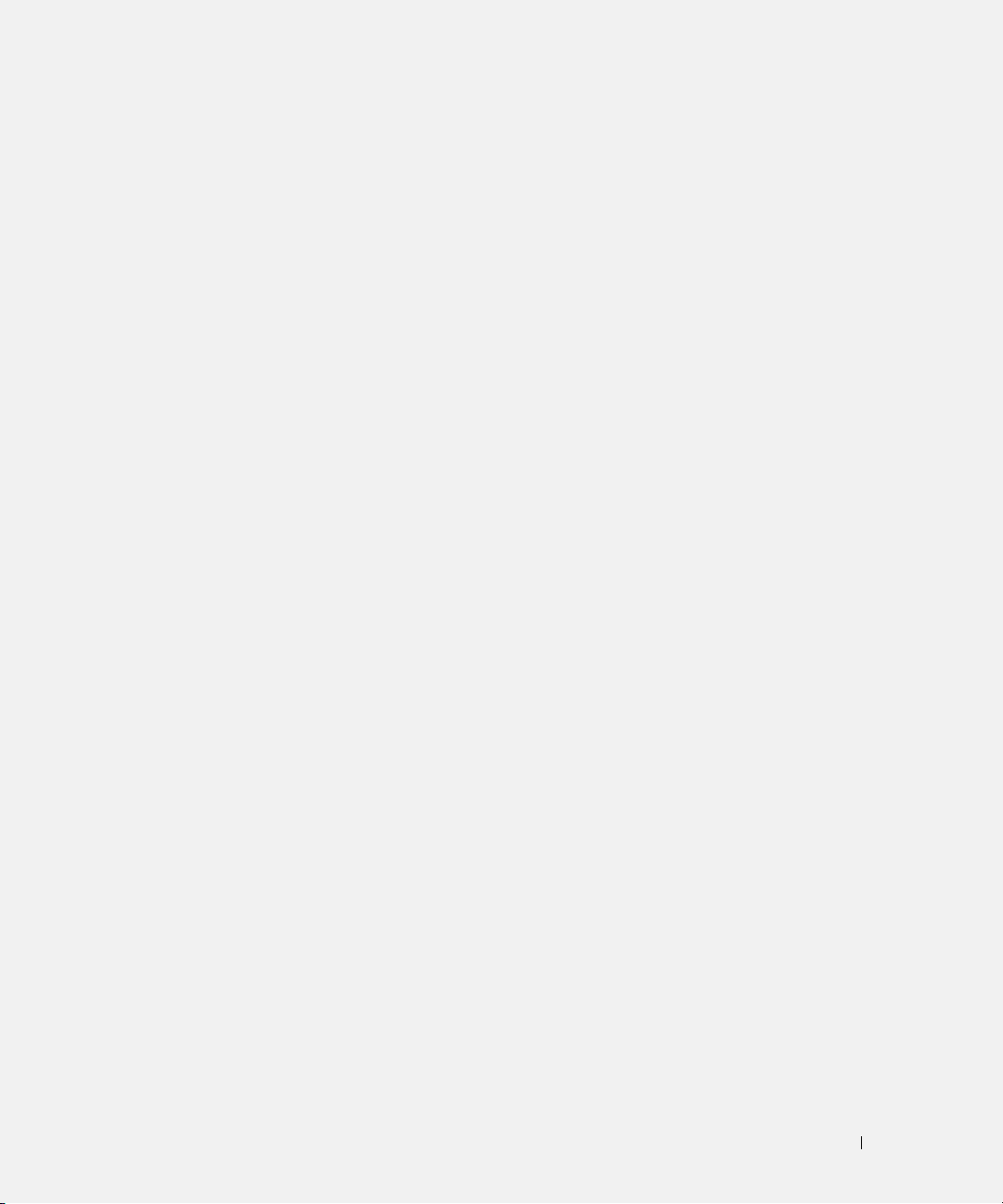
Index
B
battery
charge gauge, 15
charging, 16
health gauge, 16
performance, 14
power meter, 15
removing, 17
storing, 18
C
CD
Operating System, 8
computer
crashes, 18-19
slow performance, 20
stops responding, 18
D
Dell
support site, 7
Dell Diagnostics, 20
documentation
device, 5
online, 7
ResourceCD, 5
User’s Guide, 6
drivers
ResourceCD, 5
Drivers and Utilities CD, 5
F
Finding Information, 5
H
hardware
Dell Diagnostics, 20
L
labels
Microsoft Windows, 6
Service Tag, 6
O
Operating System
CD, 8
Installation Guide, 8
Operating System CD, 8
P
problems
blue screen, 19
computer crashes, 18-19
computer does not start up, 18
computer stops responding, 18
Dell Diagnostics, 20
Dell MediaDirect, 19
lockups, 18
program crashes, 18
program stops responding, 18
programs and Windows
compatibility, 18
slow computer
performance, 20
software, 18-19
spyware, 20
Dell MediaDirect
problems, 19
diagnostics
Dell, 20
Drivers and Utilities CD, 5
M
Microsoft Windows label, 6
Q
QuickSet Help, 8
Index 23
Page 24
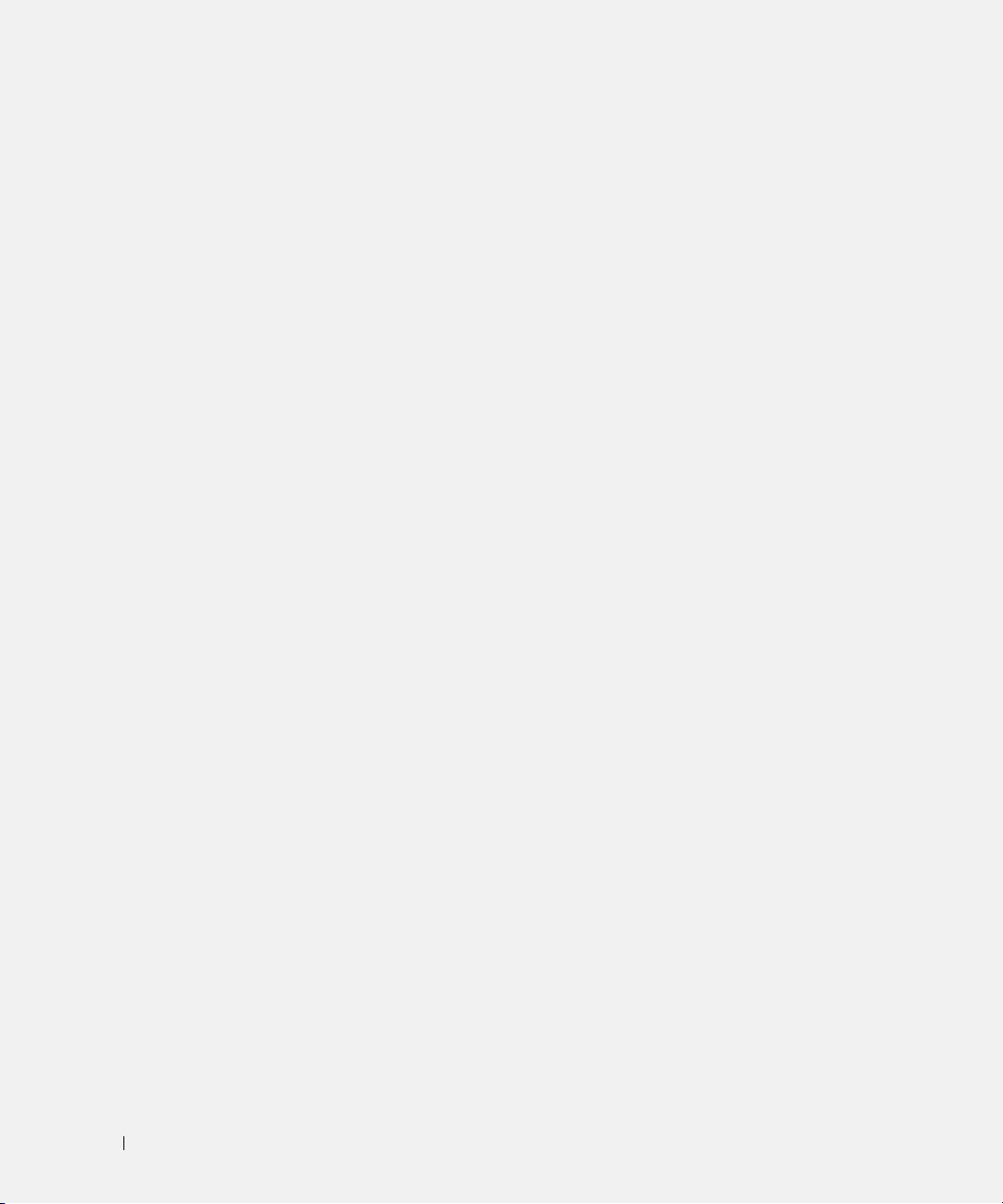
R
W
reinstalling
Drivers and Utilities CD, 5
ResourceCD, 5
ResourceCD
Dell Diagnostics, 20
S
safety instructions, 5
Service Tag, 6
software
problems, 18-19
spyware, 20
Starting the Dell Diagnostics
From the Drivers and
Utilities CD, 21
Starting the Dell Diagnostics
From Your Hard Drive, 20
system views
back, 12
bottom, 13
front, 10
left side, 11
right side, 12
warranty, 5
Windows XP
Program Compatibility
Wizard, 1 8
wizards
Program Compatibility
Wizard, 1 8
T
troubleshooting
Dell Diagnostics, 20
U
User’s Guide, 6
24 Index
Page 25

Dell™ Latitude™ D620
Hurtig referenceguide
www.dell.com | support.dell.com
Page 26
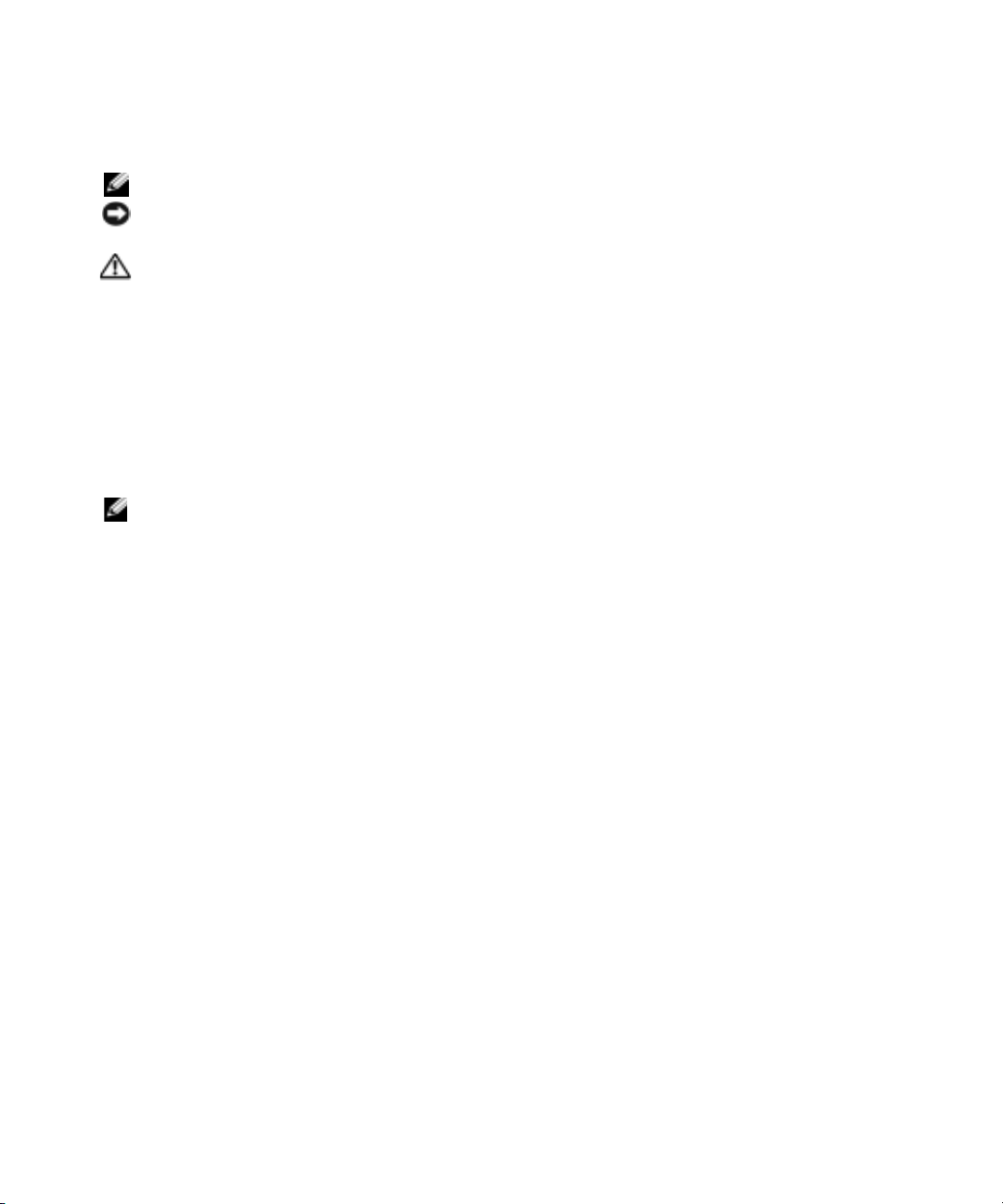
Obs!, meddelelser og advarsler
OBS! Angiver vigtige oplysninger, som du kan bruge for at udnytte computeren optimalt.
MEDDELELSE: Angiver enten en mulig beskadigelse af hardware eller tab af data og oplyser dig om, hvordan du kan
undgå detteproblem.
ADVARSEL: Angiver mulig tingskade, legemsbeskadigelse eller død.
Forkortelser og akronymer
For en komplet liste over forkortelse og akronymer, se
dobbeltklikkes på
(Hjælp og supportcenter)
Brugervejledning
→
User and system guides
-ikonet på skrivebordet eller klikkes på
Hvis du købte en Dell™ n Series-computer er eventuelle referencer i dette dokument til Microsoft
Brugervejledning
(afhængig af dit styresystem,
Start
(Bruger- og systemguider)).
→
Help and Support Center
®
Windows®
styresystemerne ikke gældende.
OBS! Nogle egenskaber vil måske ikke være tilgængelige i visse lande.
____________________
Oplysningerne i dette dokument kan ændres uden varsel.
© 2006 Dell Inc. Alle rettigheder reserveret.
Enhver form for gengivelse uden skriftlig tilladelse fra Dell Inc. er strengt forbudt.
Anvendte varemærker i denne tekst: Dell, DELL -logo et, Wi-Fi Catcher, ExpressCharge, Dell MediaDirect og Latitude er varemærker
tilhørende Dell Inc.; Intel og Pentium er registrerede varemærker tilhørende Intel Corporation; Microsoft og Windows er registrerede v aremærker
tilhørende Microsoft Corporation.
Andre varemærker og firmanavne kan være brugt i dette dokument til at henvise til enten de fysiske eller juridiske personer, som gør krav på
mærkerne og navnene, eller til deres produkter . Dell Inc. fraskri v er sig enhv er tingslig rettighed, for så vidt angår v aremærk er og f irmana vne,
som ikke er deres egne.
Januar 2006 P/N PD068 Rev. A00
Page 27
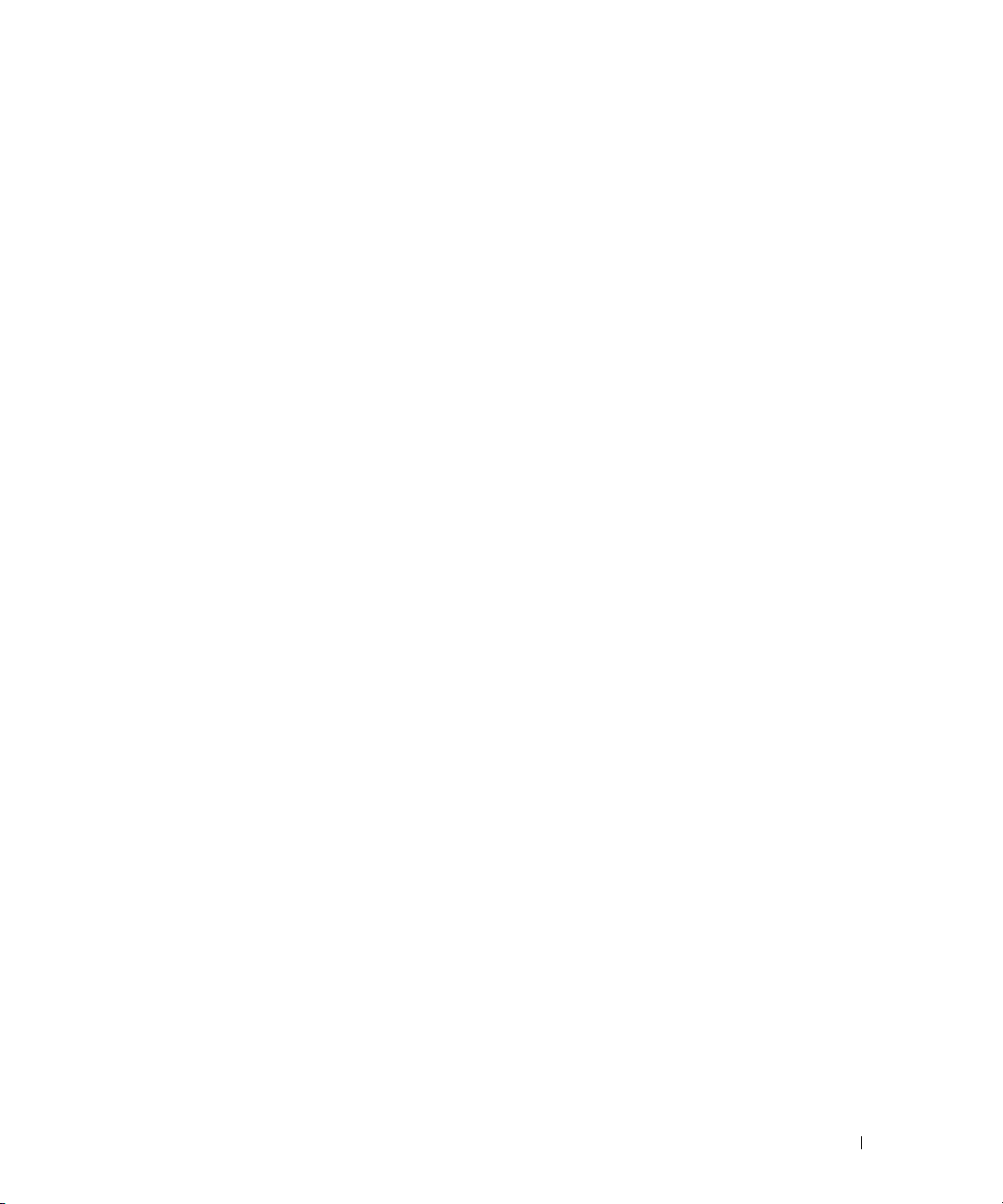
Indholdsfortegnelse
Sådan finder du information . . . . . . . . . . . . . . . . . . . . . . . . . . . 29
Opsætning af computeren
Om computeren
. . . . . . . . . . . . . . . . . . . . . . . . . . . . . . . . . 34
Visning forfra
Visning fra venstre
Set fra højre
. . . . . . . . . . . . . . . . . . . . . . . . . . . . . . . . . 36
Visning bagfra
Visning af bunden
Anvendelse af et batteri
Batteriydelse
Kontrol af batteriopladning
Opladning af batteri
Udskiftning af batteri
Opbevaring af batteri
Problemløsning
. . . . . . . . . . . . . . . . . . . . . . . . . . . . . . . . . 42
Hængnings- og softwareproblemer
Computeren starter ikke op
Computeren reagerer ikke
. . . . . . . . . . . . . . . . . . . . . . . . . . . . 33
. . . . . . . . . . . . . . . . . . . . . . . . . . . . . . . . 34
. . . . . . . . . . . . . . . . . . . . . . . . . . . . . 35
. . . . . . . . . . . . . . . . . . . . . . . . . . . . . . . . 36
. . . . . . . . . . . . . . . . . . . . . . . . . . . . . . 37
. . . . . . . . . . . . . . . . . . . . . . . . . . . . . 38
. . . . . . . . . . . . . . . . . . . . . . . . . . . . . . . . 38
. . . . . . . . . . . . . . . . . . . . . . . . . 39
. . . . . . . . . . . . . . . . . . . . . . . . . . . . 40
. . . . . . . . . . . . . . . . . . . . . . . . . . . . 41
. . . . . . . . . . . . . . . . . . . . . . . . . . . . 42
. . . . . . . . . . . . . . . . . . . . 42
. . . . . . . . . . . . . . . . . . . . . . . . . 42
. . . . . . . . . . . . . . . . . . . . . . . . . 42
Et program svarer ikke eller lukker ned gentagne gange
Et program er beregnet til en tidligere udgave af et
Microsoft
En hel blå skærm kommer frem
Dell MediaDirect™-problemer
Andre softwareproblemer
Dell-diagnosticering
®
Windows®-operativsystem . . . . . . . . . . . . . . . . . . 42
. . . . . . . . . . . . . . . . . . . . . . . 43
. . . . . . . . . . . . . . . . . . . . . . . 43
. . . . . . . . . . . . . . . . . . . . . . . . . 43
. . . . . . . . . . . . . . . . . . . . . . . . . . . . 44
. . . . . . . . . 42
Indeks . . . . . . . . . . . . . . . . . . . . . . . . . . . . . . . . . . . . . . . . 47
Indholdsfortegnelse 27
Page 28

28 Indholdsfortegnelse
Page 29

Sådan finder du information
OBS! Nogle elementer eller medier kan være ekstraudstyr og medfølger måske ikke din computer. Nogle
elementer eller medier vil måske ikke være tilgængelige i visse lande.
OBS! Yderligere information kan blive sendt med computeren.
Hvad søger du efter? Find det her
• Et diagnosticeringsprogram til computeren
• Drivere til computeren
• Dokumentation til computeren
• Dokumentationen til enheden
• Notebook System Software (NSS)
Cd'en Drivers and Utilities (Drivere og hjælpeværktøjer)
(også kendt som ResourceCD) (Resurse-cd'en)
OBS! Cd'en Drivers and Utilities er ekstraudstyr og leveres
muligvis ikke med computeren.
Dokumentationen og driverne er allerede installeret på
computeren. Du kan bruge cd'en til genistallation af
drivere (se "Geninstallation af drivere og hjælpeværktøjer"
Brugervejledning
i
"Dell-diagnosticering" på side 44).
) eller til at køre Dell-diagnosticering (se
Readme files (Vigtigt-filer)
kan være indeholdt på din
cd for at give dig en sidsteøjebliks- opdatering om
tekniske ændringer til din
computer eller avanceret
teknisk referencemateriale
til teknikere eller erfarne
brugere.
• Garantioplysninger
• Handelsbetingelser (Kun USA)
• Sikkerhedsinstruktioner
• Kontrolinformation
• Ergonomi-information
• Licensaftale for slutbrugere
OBS! Drivere og dokumentationsopdateringer kan findes
på support.dell.com.
Dell™ Produktinformationsvejledning
Hurtig Referenceguide 29
Page 30

Hvad søger du efter? Find det her
• Afmontering og udskiftning af dele
• Specifikationer
• Konfiguration af systemindstillinger
• Fejlfinding og løsning af problemer
Dell Latitude™ Brugervejledning
Microsoft
1
Klik på
support)
og systemvejledninger)
(Systemvejledninger).
2
Klik på Brugervejledning til din computer.
Brugervejledning findes også på
.
• Servicemærke og ekspresservicekode
• Microsoft Windows licensetiket
Utilities
Servicemærke og Microsoft Windows-licens
Disse mærkater findes på computeren.
• Anvend servicemærket til at identificere computeren,
når du bruger
support.
• Indtast ekspressservicekoden for at
anvise opkaldet, når
du kontakter teknisk
support.
®
Windows® XP hjælp- og supportcenter
Start→
Help and Support
→
Dell User and System Guides
→
support.dell.com
(Hjælp og
(Dell Bruger-
System Guides
tillægs-cd'en
Drivers and
eller kontakter teknisk
30 Hurtig Referenceguide
Page 31

Hvad søger du efter? Find det her
• Løsninger — Fejlfindingsråd og tips, artikler fra
teknikere, online-kurser, ofte stillede spørgsmål
• Kundeforum — Online-diskussion med andre
Dell support-webside — support.dell.com
OBS! Vælg dit område eller forretningssegment for at se
den pågældende supportside.
Dell-kunder
• Opgradering — Opgraderingsinformation om
komponenter, som f.eks. hukommelse, harddisken
eller operativ system
• Kundepleje — Kontaktoplysninger, serviceopkald
og ordrestatus, garanti- og reparationsoplysninger
• Service og support — Status på serviceopkald og
supporthistorie, servicekontrakt, online-diskussioner
med teknisk support
• Reference — Computer-dokumentation, detaljer om
min computerkonfiguration, produktspecifikationer
og hvidbøger
• Downloads — Certificerede drivere, rettelser og
software- opdateringer
• Notebook System Software (NSS) — Hvis du
geninstallerer operativsystemet til din computer, skal
du også geninstallere NSS-hjælpeværktøjet. NSS-giver
meget vigtige opdateringer til dit styresystem og
support til Dell™ 3.5-tomme USB-diskettedrev,
®
Intel
Pentium®M-processorer, optiske drivere og
USB-enheder. NSS er nødvendig til korrekt brug af
din Dell-computer. Softwaren opdager automatisk din
computer og dit styresystem og installerer de
opdateringer, der passer til din konfiguration.
• Software-opgradering og fejlfindingsoplysninger —
Ofte stille spørgsmål, top-ti og generel sundhed af dit
computermiljø
Forat downloade Notebook-systemsoftware:
1
Gå til
support.dell.com
forretningssegment, og indtast dit servicemærke.
2
Væ lg
Drivers & Downloads
og klik på
3
Klik på dit operativsystem og søg efter nøgleordet
Notebook System Software
OBS! support.dell.com brugerfladen kan variere alt efter
dine valg.
Dell-supporthjælpeværktøj
Dell Support Utility (Dell-supporthjælpeværktøj) er et
automatiseret og opgraderings- og meddelelsessystem på
din computer. Denne support giver tidstro sundhedsscanninger af dit computermiljø, software-opgraderinger
og relevant selv-supportinformation. Du kan få adgang
til Dell Support Utility (Dell-supporthjælpeværktøj) fra
-ikonet på værktøjslinjen. Se
yderligere information.
Go
(Kør).
, vælg dit område eller
(Drivere og downloads),
(Notebook-systemsoftware).
Brugervejledning
for
Hurtig Referenceguide 31
Page 32

Hvad søger du efter? Find det her
• Brug af Windows XP
• Hvordan du arbejder med programmer og filer
• Hvordan du personaliserer dit skrivebord
Windows Help and Support Center (Windows Hjælp og
support)
1
Klik på
2
Skriv et ord eller en sætning, der beskriver problemet,
og klik på pileikonet.
3
Klik på det emne, der beskriver problemet.
4
Følg vejledningen på skærmen.
Dell QuickSet Hjælp
For at se
Dell QuickSet-hjælp
ikonet på Microsoft
For nærmere oplysninger om Dell QuickSet, se
Brugervejledning.
• Geninstallation af operativsystemet
Cd'en Operating System (operativsystem)sguide
OBS! Cd'enOperating System (Operativsystem) kan være
ekstra og følger muligvis ikke med computeren.
Operativsystemet er allerede installeret på computeren.
Hvis operativsystemet skal installeres igen, anvendes
cd'en Operating System (Operativsystem). Der henvises
til Brugervejledning for nærmere oplysninger
OBS! Farven på din cd kan variere, afhængig af det
operativsystem, som du bestilte.
Start
→
Help and Support
®
, skal du højreklikke på -
Windows®-værktøjslinjen.
Efter du har installeret dit
operativsystem, skal du
bruge cd'en Drivers and
Utilities (ResourceCD
(Resurse-cd'en) for at
geninstallere driverne til de
enheder, der blev leveret
sammen med computeren.
Etiketten med
produktnøglen til dit
operativsystem findes på
computeren.
(Hjælp og support)
.
32 Hurtig Referenceguide
Page 33

Opsætning af computeren
ADVARSEL: Før udførelse af nogle af procedurerne i dette afsnit, skal sikkerhedsinstruktionerne i
Produktinformationsvejledningen følges.
1
Åbn æsken med tilbehør, og tag delene ud.
2
Tag de dele fra, som du skal bruge til opsætning af din computer.
Æsken med tilbehør indeholder også brugerdokumentation, programmer og ekstra hardware
(f.eks. PC-kort, drev eller batterier), som du har bestilt.
3
Tilslut vekselstrømsadapteren til vekselstrømsadapterstikket på computeren og til stikkontakten.
4
Åbn computerskærmen, og tryk på tænd/sluk-knappen for at tænde for computeren (se "Visning forfra"
på side 34).
OBS! Det anbefales, at du tænder og slukker computeren mindst en gang, før du installerer nogen kort eller
tilslutter computeren til en docking-enhed eller anden ekstern enhed, som f.eks. en printer.
Hurtig Referenceguide 33
Page 34

Om computeren
Visning forfra
14
13
12
11
1
2
3
4
10
9
8
1 skærmpal 2 skærm 3 tænd/sluk-knap
4 enhedsstatuslamper 5 tastatur 6 pegeplade
7 fingeraftrykslæser (ekstra) 8 højttaler 9 knapper til berøringsplade/
pegepind
10 pegepind 11 tastaturstatuslamper 12 lydstyrkeknapper
13 ambient light sensor (ALS)
(navigationslysføler)
14 lydløs-knappen
5
6
7
OBS! ALS er deaktiveret, når du modtager
computeren. For flere oplysninger om ALS,
se computerens Brugervejledning.
34 Hurtig Referenceguide
Page 35

Visning fra venstre
1
1 lufthuller 2 stik til sikkerhedskabel 3 lydstik (2)
4 infrarød sensor 5 chipkortstik 6 trådløs kontakt
2
3
4
5 6 7
8
9
OBS! For nærmere oplysning
om brug af trådløs kontakt, se
computerens Brugervejledning.
7 Wi-Fi Catcher™-lys 8 Rille til PC-kort eller
ExpressCard
9 harddisk
Hurtig Referenceguide 35
Page 36

Set fra højre
1
1 mediebås 2 frigørelseshåndtag til enhed 3 USB-stik (2)
3
2
Visning bagfra
ADVARSEL: Undgå at blokere, skubbe genstande ind i eller lade støv samle sig i ventilationshullerne. Opbevar
ikke computeren et sted med lav luftgennemstrømning, f.eks. en lukket mappe, når den er tændt. Dette kan
beskadige computeren eller forårsage brand.
1 2
1 netværksstik (RJ-45) 2 modemstik (RJ-11) 3 USB-stik (2)
4 seriel port 5 skærmstik 6 vekselstrømsadapterstik
7 lufthuller
3 4 5
6
7
36 Hurtig Referenceguide
Page 37

Visning af bunden
1
7
6
2
3
4
5
1 dæksel til hukommelsesmodul 2 spændingsmåler til batteri 3 batteri
4 udløserpaler til batteri-bås (2) 5 stik til docking-enhed 6 lufthuller
7 harddisk
Hurtig Referenceguide 37
Page 38

Anvendelse af et batteri
Batteriydelse
OBS! For nærmere oplysninger om Dell™-garanti for computeren, se Produktinformationsvejledning eller det
separate garantidokument, der blev fremsendt sammen med computeren.
For optimal computerydelse og hjælp til bevaring af BIOS-opsætning og betjening af din Dell bærbare
computer, skal du altid bruge den sammen med det installerede batteri. Der medfølger et batteri som
standardudstyr i batteribåsen.
OBS! Da batteriet måske ikke er fuldt opladet, skal du bruge vekselstrøms-adapteren til at tilslutte din nye computer til
en elektrisk stikkontakt, første gang du skal bruge computeren. For at opnå de bedste resultater, skal du bruge
computeren med vekselstrøms-adapteren, indtil batteriet er fuldt opladet. For at se batteriopladningsstatus skal du
→
klikke på Start
Batterilevetid varierer alt afhængig af vilkårene for anvendelsen.
OBS! Batterilevetid (den tid som et batteri kan fungere på en opladning) falder med tiden. Afhængig af, hvor ofte
batteriet bruges og de betingelser, hvorunder det bruges, kan du få brug for at købe et nyt batteri i løbet af
computerens levetid.
Brugstiden reduceres væsentligt, hvis du bruger den til noget, der indebærer og ikke blot begrænses til
følgende:
• Brug af optiske drev
• Bruger trådløse kommunikationsenheder, PC-kort eller USB-enheder
• Bruger en skærmopsætning med høj lysstyrke, 3-d pauseskærme og andre strømkrævende programmer, som
f.eks. 3-d-spil.
• Brug af computeren i maksimal ydelsesfunktion (se "Konfiguration af strømstyringsindstillinger" i
Brugervejledning
Control Panel (Kontrolpanel)→ Power Options (Strømstyring)→ Power Meter (Spændingsmåler).
)
OBS! Det anbefales, at computeren tilsluttes en stikkontakt, når der skrives til en cd eller dvd.
Du kan kontrollere batteriopladning, se "Kontrol af batteriopladning" på side 39) før du sætter batteriet i
computeren. Du kan også indstille strømstyringen, så du advares, når batteriopladningen er lav
"Konfiguration af strømstyringsindstillinger" i
ADVARSEL: Brug af et inkompatibelt batteri kan øge risikoen for eksplosion. Udskift kun batteriet med et
kompatibelt batteri købt af Dell. Batteriet er beregnet til brug sammen med din Dell-computer. Brug ikke batterier
fra andre computere sammen med din computer.
ADVARSEL: Batterier bør ikke bortskaffes sammen med køkkenaffald. Når dit batteri ikke længere holder
opladningen, skal du kontakte din lokale renovatør eller genbrugsstation for råd vedrørende bortskaffelse af et
Lithium-ion-batteri. Se "Bortskaffelse af batteri" i Produktinformationsvejledning.
ADVARSEL: Misbrug af batteriet kan øge risikoen for brand eller kemisk forbrænding. Punktér, brænd eller
adskil ikke batteriet eller udsæt det for temperaturer over 65°C (149°F). Batteriet opbevares utilgængeligt for
børn. Håndtér beskadigede eller lækkende batterier med ekstrem omhu. Beskadigede batterier kan lække og
medføre personskade eller skade på udstyr.
Brugervejledning).
(se
38 Hurtig Referenceguide
Page 39

Kontrol af batteriopladning
Dell QuickSet-batterimåler, Microsoft Windows-vinduet Power Meter (Spændingsmåler) og -
ikonet, batteriopladningsmåler og advarslen om lavt batteri, giver oplysning om batteriopladningen.
Dell™ QuickSet-batterimåler
Hvis Dell QuickSet er installeret, trykkes på <Fn><F3>for at få vist QuickSet-batterimåler. Batterimåleren viser status, batteritilstand, opladningsniveau og tid for opladningsafslutning på din computer.
For nærmere oplysninger om QuickSet (Kvik-opsætning), højreklik på -ikonet på værktøjslinjen, og
klik på Help (Hjælp).
Microsoft® Windows® Spændingsmåler
Windows spændingsmåler viser resterende batteriopladning. For at kontrollere spændingsmåleren
dobbeltklikkes på -ikonet på væktøjslinjen.
Hvis computeren er tilsluttet en stikkontakt, vises et -ikon.
Opladningsmåler
Før du indsætter et batteri, skal du trykke på statusknappen på batteriopladningsmåleren for at tænde
lysene til niveau-lfor opladning. Hvert lys repræsenterer ca. 20% af total batteriopladning. Hvis batteriet
f.eks. har 80% af opladningen tilbage, vil fire lys være tændt. Hvis ingen lys vises, er batteriet ikke opladet.
2
1
1 batteri 2 spændingsmåler til batteri
Hurtig Referenceguide 39
Page 40

Tilstandsmåler
Batteriets funktionstid er stort set bestemt af det antal gange, det oplades. Efter hundredvis af
opladnings- og afladnings-cyklusser, mister batteriet noget af opladningskapaciteten eller
batterilevetiden. For at kontrollere batteriets helbred, tryk og hold på statusknappen på batteriets
opladningsmeter i mindst 3 sekunder. Hvis der ikke vises nogen lys, fungerer batteriet fint, og mere end
80% af dens oprindelige opladningskapacitet er tilbage. Hvert lys viser en trinvis forringelse. Hvis fem lys
vises, er mindre en 60% af opladningskapaciteten tilbage, og du bør overveje at udskifte batteriet. Se
"Specifikationer" i Brugervejledning for nærmere oplysning om batteribrugstid.
Advarsel om lavt batteri
MEDDELELSE: For at undgå at miste eller ødelægge data, så gem dit arbejde straks efter en advarsel om lavt
batteri. Derefter skal du tilslutte computeren til en stikkontakt eller installere et andet batteri i mediebåsen. Hvis
batteriet løber helt tør for strøm, så begynder nedluknings-funktionen automatisk.
En advarsel om lavt batteri vises, når batteriladningen er ca. 90% brugt. computeren bipper en gang, for
at vise, at der kun er lidt batterfunktionstid tilbage. I den periode vil højttaleren bippe jævnligt. Hvis der
er installeret to batterier, betyder en advarsel om lavt batteri, at den samlede ladning på begge batterier er
90% brugt. Computeren går i nedlukningsfunktion, når batteriladningen er nået til et kritisk lavt niveau.
For nærmere oplysninger om alarmer for lavt batteri,
Brugervejledning
.
se "Konfiguration af strømstyringsindstillinger" i
Opladning af batteri
OBS! Med Dell™ ExpressCharge™, når der er slukket for computeren, kan vekselstrøms-adapteren oplade et fuldt
afladet batteri til 80 procent på ca. 1 time og til 100 procent på ca. 2 timer. Opladningstiden er længere, når
computeren er tændt. Du kan lade batteriet sidde i computeren, så længe du vil. Batteriets interne kredsløb
forhindrer, at batteriet bliver overbelastet.
OBS! Hvis du ønsker at bruge et 9-celle-batteri til Dell ExpressCharge, skal du bruge det i forbindelse med en 90-W
vekselstrøms-adapter.
Når du tilslutter din computer til en stikkontakt eller isætter et batteri, mens computeren er tilsluttet til
en stikkontakt, vil computeren kontrollere batteriopladning og temperatur. Om nødvendigt vil
vekselstrømsadapteren oplade batteriet og opretholde batteriopladningen.
Hvis batteriet er varmt efter at være brugt i din computer eller anvendes i varme omgivelser, kan det ske,
at batteriet ikke oplades, når du tilslutter computeren til en stikkontakt.
Batteriet er for varmt til at starte opladning, hvis -lyset blinker skiftevis grønt og orange. Fjern
computeren fra stikkontakten, og lad computer og batteri afkøle til stuetemperatur. Tilslut derefter
computeren til en stikkontakt for at fortsætte opladning.
40 Hurtig Referenceguide
Page 41

Udskiftning af batteri
ADVARSEL: Før du udfører disse procedurer, skal du slukke for computeren, fjerne vekselstrøms-adapteren fra
stikkontakten og computeren, fjerne modemmet fra stikkontakten og computeren og fjerne evt. eksterne kabler
fra computeren.
MEDDELELSE: Du skal fjerne eksterne kabler fra computeren for at undgå risiko for stikbeskadigelse.
ADVARSEL: Brug af et inkompatibelt batteri kan øge risikoen for eksplosion. Udskift kun batteriet med et
kompatibelt batteri købt af Dell. Batteriet er beregnet til brug sammen med din Dell™-computer. Brug ikke at
batterier fra andre computere sammen med din computer.
For nærmere oplysninger om udskiftning af det ekstra batteri, hvis det bruges, se "Mediebås" i
Brugervejledning.
Fjernelse af batteriet:
1
Hvis computeren er tilsluttet til en docking-enhed, skal du tage den ud af enheden. Se den
dokumentation, der fulgte med docking-enheden, hvis du ønsker yderligere oplysninger.
2
Kontroller, at der er slukket for computeren eller at den er i dvalefunktion (se "Dvalefunktion" i
Brugervejledning
indtil de er udløst.
3
Tag fat i batteriet ved hjælp af batterifligen, og skub batteriet vandret mod fronten af computeren.
4
Løft for at fjerne batteriet fra båsen.
). Skub de to paler til batteribåsen på bunden af computeren mod computerens sider,
1
3
1 batteri 2 udløsningspal til batteribås (2) 3 batteriflig
For at udskifte batteriet skal du følge udskiftningsproceduren i modsat rækkefølge.
Hurtig Referenceguide 41
2
Page 42

Opbevaring af batteri
Fjern batteriet, når du skal opbevare din computer i en længere periode. Et batteri aflades under
længerevarende opbevaring. Efter en lang opbevaringsperiode, skal du genoplade batteriet helt, før du
bruger det (se "Opladning af batteri" på side 40).
Problemløsning
Hængnings- og softwareproblemer
ADVARSEL: Før udførelse af nogle af procedurerne i dette afsnit, skal sikkerhedsinstruktionerne i
Produktinformationsvejledningen følges.
Computeren starter ikke op
KONTROLLER, AT VEKSELSTRØMS-ADAPTEREN ER KORREKT TILSLUTTET TIL COMPUTEREN OG STIKKONTAKTEN.
Computeren reagerer ikke
MEDDELELSE: Du kan miste data, hvis du ikke kan udføre en nedlukning af operativsystemet.
S
LUK FOR COMPUTEREN — Hvis du ikke er i stand til at få svar ved at trykke på en tast på tastaturet eller ved at
bevæge musen, skal du trykke og holde på strømforsyningsknappen i 8-10 sekunder, indtil computeren slukkes.
Genstart derefter computeren.
Et program svarer ikke eller lukker ned gentagne gange
OBS! Software indeholder almindeligvis installationsoplysninger i dokumentationen eller på en diskette eller cd.
A
FSLUT PROGRAMMET —
1
Tryk på<Ctrl><Shift> <Del> samtidigt.
2
Klik på
3
Klik på det program, der ikke længere svarer.
4
Klik på
KONTROLLÉR SOFTWARE- DOKUMENTATION — Om nødvendigt afinstallér, og geninstallér derefter programmet.
Task Manager
End Task
(Afslut).
(Jobliste).
Et program er beregnet til en tidligere udgave af et Microsoft® Windows®-operativsystem
KØR PROGRAM COMPATIBILITY WIZARD (GUIDE TIL PROGRAMKOMPATIBILITET)—Guiden programkompatibilitet konfigurerer et program, så det kører i et miljø svarende til et ikke-Windows XP-operativsystem.
1
Klik på
Wizard
2
Følg vejledningen på skærmen.
42 Hurtig Referenceguide
Start
→
All Programs
(Alle programmer)
(Guiden programkompatibilitet)
→
Next
→
Accessories
(Næste).
(Tilbehør)
→
Program Compatibility
Page 43

En hel blå skærm kommer frem
SLUK FOR COMPUTEREN — Hvis du ikke er i stand til at få svar ved at trykke på en tast på tastaturet eller ved at
bevæge musen, skal du trykke og holde på strømforsyningsknappen i 8-10 sekunder, indtil computeren slukkes.
Genstart derefter computeren.
Dell MediaDirect™-problemer
KONTROLLER DELL MEDIADIRECT- HJÆLPEFILEN FOR FLERE OPLYSNINGER — Klik på spørgsmåltegnet nederst på
Dell MediaDirect-skærmen for at komme til Hjælp.
F
OR AT AFSPILLE FILM MED DELL MEDIAD IRECT SKAL DU HAVE ET DVD-DREV OG DELL DVD PLAYER — Hvis
du har købt et dvd-drev med din computer, bør denne software allerede være installeret.
IDEOKVALITETSPROBLEMER — Sluk for Use Hardware Acceleration (Brug hardwareacceleration). Denne funktion
V
har fordel af den specielle håndtering af nogle grafikkort for at nedsætte processorkravene, når der afspilles dvd'er og
visse videofiler.
AN IKKE AFSPILLE VISSE MEDIEFILER — Da Dell MediaDirect giver adgang til mediefiler udenfor miljøet i
K
Windows XP-operativsystemet, er adgangen til autoriseret indhold begrænset. Autoriseret indhold er digitalt
indhold, der bruger Digital Rights Management (DRM) (Digital styring af rettigheder). Dell MediaDirect-miljøet
kan ikke kontrollere DRM-restriktionerne, så autoriserede filer kan ikke afspilles. Autoriseret musik- og videofiler har
et låseikon ved siden af dem. Du kan få adgang til autoriserede filer i Windows XP-operativsystemets miljø.
USTERING AF FARVEINDSTILLING AF FILM, DER INDEHOLDER SCENER, DER ER FOR MØRKE ELLER FOR LYSE —
J
Klik på EagleVision for at bruge videoforbedringsteknologi, der registrerer videoindhold og dynamisk justerer
lysstyrke/kontrast/farvefylde-forholdene.
MEDDELELSE: Du kan ikke geninstallere Dell MediaDirect-funktionen, hvis du reformaterer harddisken. Kontakt
Dell for hjælp (se "Kontakt Dell" i Brugervejledning).
Andre softwareproblemer
SE I SOFTWAREDOKUMENTATION, ELLER KONTAKT SOFTWAREFABRIKANTEN FOR OPLYSNINGER OM FEJLFINDING —
• Kontrollér, at programmet er kompatibelt med det operativsystem, der er installeret på din computer.
• Kontrollér, at computeren opfylder de nødvendigie minimumskrav, der behøves til at køre softwaren Se
i softwaredokumentationen for oplysninger.
• Kontrollér, at programmet er installeret og konfigureret rigtigt.
• Undersøg, at enhedsdriverne ikke er i konflikt med programmet.
• Om nødvendigt, afinstalleres og geninstalleres programmet.
LAV STRAKS BACK-UP AF DINE FILER.
RUG ET VIRUS- SCANNINGSPROGRAM FOR AT KONTROLLERE HARDDISK, DISKETTER OG CD' ER.
B
G
EM OG LUK ALLE ÅBNE FILER ELLER PROGRAMMER, OG LUK NED FOR COMPUTEREN VIA STARTMENUEN.
Hurtig Referenceguide 43
Page 44

SCAN COMPUTEREN FOR SPYWARE —
eller hvis du har problemer med at koble dig på internettet, kan din computer være inficeret med spyware. Brug et
anti-virus-program, der indeholder beskyttelse mod anti-spyware (det er muligt, at dit program skal opgraderes) for at
scanne computeren og fjerne spyware. For flere oplysninger, gå til
KØR DELL DIAGNOSTICS (DELL-DIAGNOSTICERING)— Se "Dell-diagnosticering" på side 44. Hvis alle testerne
kører korrekt, skyldes fejltilstanden et softwareproblem.
Hvis du oplever langsom computerydelse, ofte modtager pop-up-reklamer,
support.dell.com
, og søg efter nøgleordet
spyware
Dell-diagnosticering
ADVARSEL: Før udførelse af nogle af procedurerne i dette afsnit, skal sikkerhedsinstruktionerne i
produktinformationsvejledningen følges.
Hvornår Dell-diagnosticering skal anvendes
Hvis du kommer ud for et problem med computeren, skal du foretage eftersynene i og køre Delldiagnosticering, før du kontakter Dell for teknisk hjælp "Hængnings- og softwareproblemer" på side 42.
Det anbefales at udskrive disse procedurer, før du begynder.
MEDDELELSE: Dell-diagnosticering fungerer kun på Dell™-computere.
OBS! Cd'en Drivers and Utilities er ekstraudstyr og leveres muligvis ikke med computeren.
Start Dell-diagnosticering enten fra din harddisk eller fra Cd'en Drivers and Utilities.
Start Dell-diagnosticering fra din harddisk
Dell-diagnosticering findes på en skjult partition med diagnosticeringsværktøjer på harddisken.
OBS! Hvis din computer ikke kan vise et skærmbillede, kontakt Dell (se "Kontakt Dell" i Brugervejledning).
1
Luk computeren.
2
Hvis computeren er tilsluttet til en docking-enhed, skal du tage den ud af enheden. Se den
dokumentation, der fulgte med docking-enheden, hvis du ønsker yderligere oplysninger.
3
Tilslut computeren til en stikkontakt.
4
Diagnoser kan bruges på to måder:
• Tænd computeren. Når DELL™-logoet vises, skal du trykke <F12>med det samme.
Vælg diagnosticering fra bootmenuen, og tryk på <Enter>.
.
OBS! Hvis du venter for længe, og operativsystemets logo vises, skal du fortsætte med at vente, indtil du ser
Microsoft
®
Windows® skrivebord. Luk derefter computeren, og prøv igen.
• Tryk og hold på <Fn>-knappen, mens der tændes for computeren.
OBS! Hvis du ser en meddelelse, der viser, at der ikke blev fundet en partition med diagnostic-
eringsværktøjet, skal du køre Dell Diagnostics (Dell-diagnosticering) fra cd'en Drivers and Utilities.
44 Hurtig Referenceguide
Page 45

Computeren kører en vurdering af systemet før start, dvs. en række tests af systemkortet, tastaturet,
harddisken og skærmen.
• Besvar eventuelle spørgsmål, der stilles under testen.
• Hvis der bliver fundet en fejl, stopper computeren og kommer med en biplyd. For at stoppe
vurderingen og genstarte computeren, tryk på <Esc>. For at fortsætte til den næste test tryk på
<y>. For at teste komponenten, som fejlede, igen, tryk på <r>.
• Hvis der bliver fundet en fejl ved vurderingen af systemet før start, skal du notere fejlkoden eller
fejlkoderne og kontakte Dell (se "Kon
Hvis før-start-testen afvikles korrekt, modtager du meddelelsen
Utility Partition. Press any key to continue"
takt Dell" i Brugervejledning
"Booting Dell Diagnostic
(Booter Dells værktøjspartition til
).
diagnosticering. Tryk på en vilkårlig tast for at fortsætte).
5
Tryk på en vilkårlig tast for at starte Dell-diagnosticering fra partitionen med diagnosticeringsværktøjet
på harddisken.
Start Dell-diagnosticering fra cd'en Drivers and Utilities (Drivere og hjælpeværktøjer)
1
Isæt Cd'en
2
Luk computeren, og genstart den.
Drivers and Utilities
.
Når DELL-logoet vises, skal du trykke på <F12> med det samme.
Hvis du venter for længe, og Windows-logoet vises, skal du fortsætte med at vente, indtil du ser
skrivebordet i Windows. Luk derefter computeren, og prøv igen.
OBS! De næste trin ændrer kun boot-sekvensen denne ene gang. Ved den næste opstart, starter computeren
op i overensstemmelse med enhederne, som er specificeret i systemets opsætning.
3
Når listen med boot-enheder vises, fremhæves
CD/DVD/CD-RW Drive
(CD/DVD/CD-RW-drev) og
tryk på <Enter>.
4
Vælg optionen
5
Skriv1 for at starte -menuen, og tryk på <Enter> for at fortsætte.
6
Væ lg
Run the 32 Bit Dell Diagnostics
Boot from CD-ROM
(Boot fra cd-rom) fra den menu, der vises, og tryk på <Enter>.
(Kør 32 bit Dell-diagnosticering) fra den nummererede liste.
Hvis der er anført flere versioner, vælges versionen, som er passende for computeren.
7
Når Dell-diagbosticering
Main Menu
(Hovedmenu) vises, vælges den test, som du vil køre.
Hurtig Referenceguide 45
Page 46

Hovedmenu for Dell-diagnosticering
1
Når Dell Diagnostics (Dell-diagnosticering) er indlæst, og skærmbilledet
Main Menu
(Hovedmenu)
vises, skal du klikke på knappen for den ønskede indstilling.
Valgmulighed Funktion
Express Test
(Ekspresstest)
Extended Test
(Udvidet test)
Custom Test
(Brugerdefineret test)
Symptom Tree
(Liste over symptomer)
2
Hvis der opdages et problem under en test, vises der en meddelelse med en fejlkode og en beskrivelse
Udfører en hurtig test af enhederne. Testen tager typisk 10 til 20 minutter, og du behøver
ikke at gøre noget. Kør Express Test (Expresstest) først for at øge muligheden for hurtigt
at identificere problemet.
Udfører en grundig test af enhederne. Denne test tager typisk 1 time eller mere og
kræver, at du af og til besvarer nogle spørgsmål.
Tester en bestemt enhed. Du kan tilpasse den test, der skal køres.
Viser de mest almindelige symptomer, som oftest forekommer, og lader dig vælge en test
baseret på symptomet for det problem, du er udsat for.
af problemet. Skriv fejlkoden og beskrivelsen af problemet ned, og følg vejledningen på skærmen.
Hvis du ikke kan løse problemet, skal du kontakte Dell (se "Kontakt
OBS! Servicemærket til computeren findes øverst på hver testskærm. Hvis du kontakter Dell, vil teknisk
support bede om servicemærket.
3
Hvis du kører en test via indstillingen
Custom Test
(Brugerdefineret test) eller via
Dell" i Brugervejledning
Symptom Tree
(Liste over symptomer), skal du klikke på den relevante fane, som er beskrevet i nedenstående tabel,
for at få yderligere oplysninger.
).
Fane Funktion
Results (Resultater) Her vises testresultaterne og eventuelle fejl, som opstod.
Errors (Fejl) Her vises, hvilke fejl, der opstod, fejlkoder og beskrivelser af problemet.
Help (Hjælp) Her får du en beskrivelse af testen og evt. hvilke krav, der stilles til udførelse af testen.
Configuration
(Konfiguration)
Parameters (Parametre) Giver dig mulighed for at tilpasse testen ved at ændre testindstillingerne.
4
Når testerne er færdige, hvis du kører Dell-diagnosticering fra Cd'en
5
Når testerne er færdige, luk testskærmen for at vende tilbage til skærmen
For at forlade Dell-diagnosticering og genstarte computeren skal du lukke skærmen
Her vises hardwarekonfigurationen for den valgte enhed.
Dell-diagnosticering henter konfigurationsoplysningerne for alle enheder fra systemets
installation, hukommelse og forskellige interne tests samt viser oplysningerne i
enhedslisten i den venstre rude på skærmen. Det er ikke sikkert, at alle komponenter,
som er installeret på computeren eller alle enheder, som er tilsluttet til computeren,
vises på listen over enheder.
Drivers and Utilities
Main Menu
, fjernes cd'en.
(Hovedmenu).
Main Menu
(Hovedmenu).
46 Hurtig Referenceguide
Page 47

Indeks
B
batteri
fjernelse, 41
opbevaring, 42
opladning, 40
spændingsmåler, 39
ydelse, 38
batteriopladningsmåler, 39
batteritilstandsmåler, 40
Brugerhåndbog, 30
C
Cd
operativsystem, 32
Cd'en Drivers and Utilities
(Drivere og
hjælpeværktøjer), 29
Cd'en Operating System
(operativsystem), 32
computer
går ned, 42-43
langsom ydeevne, 44
reagerer ikke, 42
D
Dell
supportside, 31
Dell MediaDirect
problemer, 43
Dell-diagnosticering, 44
diagnosticering
Cd'en Drivers and Utilities
(Drivere og
hjælpeværktøjer), 29
Dell, 44
dokumentation
Brugerhåndbog, 30
enhed, 29
online, 31
ResourceCD (Resurse-
cd'en), 29
drivere
ResourceCD (Resurse-
cd'en), 29
E
etiketter Microsoft Windows, 30
etiketter Servicemærke, 30
G
garanti, 29
genistallation
Resou, 29
guider
Programkompatibilitet, 42
H
hardware
Dell-diagnosticering, 44
M
Microsoft Windows-etiket, 30
O
operativsystem
Installation, 32
Operativsystemcd, 32
P
problemer
blå skærm, 43
computer går ned, 42-43
computeren reagerer ikke, 42
computeren starter ikke op, 42
Dell MediaDirect, 43
Dell-diagnosticering, 44
hængninger, 42
langsom ydeevne, 44
program svarer ikke, 42
programmer og Windows-
kompatibilitet, 42
programnedlukning, 42
software, 42-43
spyware, 44
problemløsning
Dell-diagnosticering, 44
Q
QuickSet-hjælp, 32
Indeks 47
Page 48

R
ResourceCD (Resurse-cd'en)
Dell-diagnosticering, 44
S
Sådan finder du informations-
dokumentation, 29
servicemærke, 30
sikkerhedsinstrukser, 29
software
problemer, 42-43
spyware, 44
Start af Dell-diagnosticering fra
cd'en Drivers and Utilities
(Drivere og
hjælpeværktøjer), 45
Start Dell-diagnosticering fra din
harddisk, 44
systemvisning
venstre side, 35
systemvisning højre side, 36
systemvisninger
bagfra, 36
bunden, 37
forfra, 34
W
Windows XP
Guiden
programkompatibilitet, 42
48 Indeks
Page 49

Dell™ Latitude™ D620
Hurtigveiledning
www.dell.com | support.dell.com
Page 50

OBS!, merknader og advarsler
MERK: Et OBS!-avsnitt inneholder viktig informasjon som gjør at du kan bruke datamaskinen mer effektivt.
MERKNAD: En MERKNAD angir enten potensiell fare for maskinvaren eller tap av data, og forteller hvordan du kan
unngåproblemet.
ADVARSEL: En ADVARSEL angir en potensiell fare for skade på eiendom, personskade eller dødsfall.
Forkortelser og akronymer
En fullstendig liste over forkortelser og akronymer er oppført i
brukerhåndboken
system guides
på skrivebordet, eller klikk
Start→
Help and Support Center
(User and system guides) (bruker- og systemhåndbøker), avhengig av hvilket operativsystem du
brukerhåndboken
(dobbletklikk ikonet for
(Hjelp og støtte)
→
User and
kjører).
Hvis du kjøpte en datamaskin i Dell™ n Series, gjelder ingen av henvisningene i dette dokumentet til
operativsystemene Microsoft
MERK: Noen funksjoner er ikke tilgjengelige for datamaskinen, eller er ikke tilgjengelige i noen land.
®
Windows®.
____________________
Informasjonen i dette dokumentet kan endres uten varsel.
© 2006 Dell Inc. Med ene rett.
Reproduksjon i enhver form er strengt forbudt uten skriftlig tillatelse fra Dell Inc.
Varemerker i denne teksten: Dell, DELL-logoen, Wi-Fi Catcher, ExpressCharge, Dell MediaDirect, og Latitude er varemerker tilhørende
Dell Inc.; Intel og Pentium er registrerte varemerker tilhørende Intel Corporation; Microsoft og Windows er registrerte varemerker tilhørende
Microsoft Corporation.
Andre varemerker og varenavn kan bruk es i dette dokumentet som en henvisning til institusjonene som innehar rettighetene til merkene og
navnene, eller til produktene. Dell Inc. fraskriver seg enhver eierinteresse for varemerker og varenavn som ikke er sine egne.
Januar 2006 Delenr. PD068 Utg. A00
Page 51

Innhold
Finne informasjon . . . . . . . . . . . . . . . . . . . . . . . . . . . . . . . . 53
Konfigurere datamaskinen
Om datamaskinen
. . . . . . . . . . . . . . . . . . . . . . . . . . . . . . . . . . . 58
Forside
Sett fra venstre side
Sett fra høyre
Sett bakfra
Underside
Bruke et batteri
. . . . . . . . . . . . . . . . . . . . . . . . . . . . . . . . . 60
. . . . . . . . . . . . . . . . . . . . . . . . . . . . . . . . . . 61
. . . . . . . . . . . . . . . . . . . . . . . . . . . . . . . . . . 62
Batteriytelse
Kontrollere batteristrømmen
Lade batteriet
Skifte batteriet
Lagre et batteri
Feilsøking
. . . . . . . . . . . . . . . . . . . . . . . . . . . . . . . . . . . . 66
Problemer med frysing og programvare
Datamaskinen kan ikke startes
Datamaskinen gir ikke respons
. . . . . . . . . . . . . . . . . . . . . . . . . . . . 57
. . . . . . . . . . . . . . . . . . . . . . . . . . . . . . . . 58
. . . . . . . . . . . . . . . . . . . . . . . . . . . . 59
. . . . . . . . . . . . . . . . . . . . . . . . . . . . . . . . 60
. . . . . . . . . . . . . . . . . . . . . . . . . . . . . . . . 62
. . . . . . . . . . . . . . . . . . . . . . . . 63
. . . . . . . . . . . . . . . . . . . . . . . . . . . . . . . . 64
. . . . . . . . . . . . . . . . . . . . . . . . . . . . . . . 65
. . . . . . . . . . . . . . . . . . . . . . . . . . . . . . . 66
. . . . . . . . . . . . . . . . . . 66
. . . . . . . . . . . . . . . . . . . . . . . 66
. . . . . . . . . . . . . . . . . . . . . . . 66
Et program slutter å gi respons eller krasjer gjentatte ganger
Et program er utviklet for et eldre Microsoft
Windows
®
-operativsystem . . . . . . . . . . . . . . . . . . . . . . . . . 66
Et ensfarget blått skjermbilde vises
Dell MediaDirect™ problemer
. . . . . . . . . . . . . . . . . . . . . . . 67
Andre problemer med programvaren
Dell Diagnostics
. . . . . . . . . . . . . . . . . . . . . . . . . . . . . . . 68
®
. . . . . . . . . . . . . . . . . . . . 67
. . . . . . . . . . . . . . . . . . . . 67
. . . . . . 66
Stikkordregister . . . . . . . . . . . . . . . . . . . . . . . . . . . . . . . . . 71
Innhold 51
Page 52

52 Innhold
Page 53

Finne informasjon
MERK: Noen funksjoner eller medier kan være ekstratilbehør og leveres ikke med alle datamaskiner. Noen
funksjoner eller medier er kanskje ikke tilgjengelige i enkelte land.
MERK: Ytterligere informasjon kan være vedlagt sammen med datamaskinen.
Hva leter du etter? Finn det her
• Et diagnoseprogram for datamaskinen
• Drivere til datamaskinen
• Dokumentasjon for datamaskinen
• Min enhetsdokumentasjon
• NSS-system (Notebook System Software)
CDen Drivers and Utilities (også kalt ResourceCD)
MERK: CDen Drivers and Utilities er ekstratilbehør, og følger
ikke med alle datamaskiner.
Dokumentasjon og drivere er allerede installert på
datamaskinen. Du kan bruke CDen til å reinstallere drivere
(se under "Reinstalling Drivers and Utilities" (reinstallere
drivere og verktøy) i brukerhåndobken) eller til å kjøre Dell
Diagnostics (se under "Dell Diagnostics" på side 68).
Viktig-filer kan følge med på
CDen for å gi de nyeste
oppdateringene om tekniske
endringer med datamaskinen,
eller avansert teknisk
referansemateriale for
teknikere eller erfarne
brukere.
• Garantiopplysninger
• Vilkår og betingelser (bare i USA)
• Sikkerhetsinstruksjoner
• Spesielle bestemmelser
• Ergonomisk informasjon
• Lisensavtale for sluttbruker
MERK: Oppdateringer for drivere og dokumentasjon kan fås
på support.dell.com.
Dell™ Veiledning for produktinformasjon
Hurtigveiledning 53
Page 54

Hva leter du etter? Finn det her
• Hvordan fjerne og erstatte deler
• Spesifikasjoner
• Hvordan konfigurere systeminnstillinger
• Hvordan feilsøke og løse problemer
Dell Latitude™ Brukerhåndbok
Hjelp og støtte til Microsoft
1
Klikk
Start→
støtte)
→
2
Klikk brukerhåndboken for datamaskinen.
Brukerhåndboken er også tilgjengelig på CDen
(ekstratilbehør).
Utilities
• Servicemerke og ekspresservicekode
• Lisensmerke for Microsoft Windows
Servicemerke og Microsoft Windows-lisens
Disse merkene er plassert på datamaskinen.
• Bruk servicemerket til å identifisere datamaskinen når du
bruker
støtte.
• Tast ekspresservicekoden for å sette over
samtalen ved kontakt
med teknisk støtte.
®
Windows® XP
Help and Support Center
Dell User and System Guides→
support.dell.com
eller ved kontakt med teknisk
(Hjelp og
System Guides
Drivers and
.
54 Hurtigveiledning
Page 55

Hva leter du etter? Finn det her
• Løsninger – Tips og råd for feilsøking, artikler fra
teknikere, elektroniske kurs, vanlige spørsmål
• Gruppe – Elektroniske diskusjoner med andre
Hjemmeside for Dell Support – support.dell.com
MERK: Velg ditt område eller forretningssegment for å vise
det aktuelle støtteområdet.
Dell-kunder
• Oppgraderinger – Oppgradringsinformasjon for
komponenter, f.eks. minne, harddisken og
operativ systemet
• Kundestøtte – Kontaktinformasjon, servicehenvendelse
og bestillingsstatus, garanti og opplysninger om
reparasjon
• Service og støtte – Status for servicehenvendelse og
støttelogg, servicekontrakt, elektroniske diskusjoner med
teknisk støtte
• Referanse – Datamaskindokumentasjon, detaljer om
datamaskinkonfigurasjon, produktspesifikasjoner og
anmeldelser
• Nedlastbart materiale – Drivere, patch-programmer og
programvareoppdateringer
• NSS-system (Notebook System Software) – Hvis du
reinstallerer operativsystemet for datamaskinen, bør du
også reinstallere NSS-verktøyet. NSS gir viktige
oppdateringer for operativsystemet og støtte for
3.5-tommers USB-disketter fra Dell™, og
M-prosessorer, optiske drivere og USB-enheter for Intel
®
Pentium
. NSS er nødvendig for riktig bruk
av Dell-datamaskinen. Denne programvaren registrerer
datamaskinen og operativsystemet automatisk, og
installerer de aktuelle oppdateringene for din
konfigurasjon.
• Programvareoppgraderinger og feilsøkingstips – Vanlige
spørsmål, aktuelle emner og generell tilstand av ditt
datamiljø
Slik laster du ned systemprogramvare for Notebook:
1
Gå til
support.dell.com
forretningssegment og oppgi servicekoden din.
2
Ve lg
®
Drivers & Downloads
nedlastingsmateriell) og klikk
3
Klikk det operativsystemet du bruker og søk etter
nøkkelordet
MERK: Brukergrensesnittet support.dell.com kan variere
avhengig av det du velger.
Dell Support Utility
Dell Support Utility er en automatisert oppgraderings- og
meldingssystem som er installert på datamaskinen.Dell
Support Utility er en automatisert oppgraderings- og
meldingssystem som er installert på datamaskinen. Du får
tilgang til Dell Support Utility fra
oppgavelinjen. Du finner mer informasjon om dette i
brukerhåndboken
, velg ditt område eller
(drivere og
Go
(start).
Notebook System Software
.
.
-ikonet i
Hurtigveiledning 55
Page 56

Hva leter du etter? Finn det her
• Hvordan bruke Windows XP
• Slik arbeider du med programmer og filer
• Slik lager du skrivebordet personlig
Hjelp og støtte i Windows
1
Klikk
Start→
2
Skriv inn et ord eller en frase som beskriver problemet, og
klikk pilikonet.
3
Klikk emnet som beskriver problemet.
4
Følg anvisningene på skjermen.
Dell QuickSet Help
Du får frem
-ikonet i oppgavelinjen i Microsoft
Du finner mer informasjon om Dell QuickSet i
brukerhåndboken.
• Hvordan reinstallere operativsystemet
Operativsystem-CD
MERK: CDen med operativsystemet CD er ekstratilbehør og
leveres ikke med alle datamaskiner.
Operativsystemet er allerede installert på datamaskinen.
Reinstaller operativsystemet fra operativsystem-CDen.
Se brukerhåndboken for anvisninger.
Help and Support Center
Dell QuickSet Hjelp
ved å
Etter at operativsystemet er
reinstallert, reinstallerer du
driverne for de enhetene som
fulgte med datamaskinen, fra
CDen Drivers and Utilities
(ResourceCD).
Merket med produktnøkkelensitter
på datamaskinen.
(Hjelp og støtte).
høyreklikke
®
Windows®.
56 Hurtigveiledning
MERK: Fargen på CDen varierer, avhengig av hvilket
operativsystem du bestilte.
Page 57

Konfigurere datamaskinen
ADVARSEL: Følg sikkerhetsanvisningene i Veiledning for produktinformasjon før du utfører noen av prosedyrene
i denne delen.
1
Pakk ut tilbehørsesken.
2
Sett innholdet i tilbehørsesken til side. Du trenger dette for å fullføre konfigurasjonen av datamaskinen.
Tilbehørsesken inneholder også brukerdokumentasjon og eventuell programvare eller ekstra
maskinvare (for eksempel PC-kort, stasjoner eller batterier) du har bestilt.
3
Koble strømadapteren til strømkontakten på datamaskinen og til nettstrøm.
4
Åpne deretter datamaskinskjermen og trykk på av/på-knappen for å slå på datamaskinen. (Se under
"Forside" på side 58).
MERK: Det anbefales at du slår datamaskinen av og på minst én gang før du installerer eventuelle kort eller kobler
datamaskinen til en dokkenhet eller en annen ekstern enhet, for eksempel en skriver.
Hurtigveiledning 57
Page 58

Om datamaskinen
Forside
14
13
12
11
1
2
3
4
10
9
8
1 skjermlås 2 skjerm 3 av/på-knapp
4 enhetsstatuslamper 5 tastatur 6 styreplate
7 fingeravtrykksleser (ekstratilbehør) 8 høyttaler 9 knapper til styreplate/
styrepinne
10 styrepinne 11 statuslamper for tastatur 12 volumkontrollknapper
13 sensor for omgivelseslys (ALS)
14 demp-knapp
5
6
7
MERK: ALS-funksjonen er deaktivert
når du mottar datamaskinen. Du finner
mer informasjon om ALS-funksjonen i
datamaskinens brukerhåndbok.
58 Hurtigveiledning
Page 59

Sett fra venstre side
1
1 ventilasjonshull 2 åpning for sikkerhetskabel 3 lydkontakter (2)
4 infrarød sensor 5 smartkortspor 6 trådløs bryter
2
3
4
5 6 7
8
9
MERK: Du finner informasjon om
funksjonene til den trådløse bryteren
i datamaskinens brukerhåndbok.
7 Wi-Fi Catcher™-lampe 8 Spor for PC-kort eller ExpressCard 9 harddisk
Hurtigveiledning 59
Page 60

Sett fra høyre
1
1 medierom 2 utløserspak for enheter 3 USB-kontakter (2)
3
2
Sett bakfra
ADVARSEL: Blokker ikke lufteåpningene, stikk ikke gjenstander inn i dem og unngå støvsamling i dem.
Oppbevar ikke datamaskinen i et miljø med lite luftgjennomstrømning, for eksempel en lukket koffert, mens den
er på. For lite luftgjennomstrømning kan skade datamaskinen eller føre til brann.
1 2
1 nettverkskontakt (RJ-45) 2 modemkontakt (RJ-11) 3 USB-kontakter (2)
4 seriell kontakt 5 videokontakt 6 kontakt for strømadapter
7 ventilasjonshull
3 4 5
6
7
60 Hurtigveiledning
Page 61

Underside
1
7
6
2
3
4
5
1 lokk til batterimodul 2 måler for batterilading 3 batteri
4 låsutløsere for batterirom (2) 5 tilkobling for dokkenhet 6 ventilasjonshull
7 harddisk
Hurtigveiledning 61
Page 62

Bruke et batteri
Batteriytelse
MERK: Du finner mer informasjon om garantidekningen til Dell™ for datamaskinen i Veiledning for
produktinformasjon eller i separate, trykte garantidokumenter som følger med datamaskinen.
Bruk alltid den bærbare Dell-datamaskinen med hovedbatteriet installert for å oppnå opptimal ytelse fra
datamaskinen og hjelp til å bevare BIOS-innstillingene. Det følger med ett batteri som standardutstyr i
batterirommet.
MERK: Det er mulig at batteriet ikke er ladet helt opp. Bruk derfor AC-adapteren når den nye datamaskinen skal settes i
en elektrisk stikkontakt når den skal brukes for første gang. Bruk datamaskinen med AC-adapteren til batteriet er helt
ladet.Batteriets ladestatus vises ved å klikke Start
(Strømalternativer)→ Power Meter (Strømmåler).
Batteriets driftstid varierer avhengig av driftsforholdene.
→
Control Panel (Kontrollpanel)→ Power Option
MERK:
Batteriets driftstid (tiden batteriet kan forsyne strøm) reduseres med tiden. Du må kanskje kjøpe et nytt
batteri i løpet av datamaskinens levetid, avhengig av hvor ofte du bruker batteriet, og hvilke forhold det brukes under.
Driftstiden reduseres betraktelig når du utfører operasjoner inkludert, men ikke begrenset til følgende:
• Bruke optiske stasjoner
• Bruker trådløse kommunikasjonsenheter, PC-kort eller USB-enheter
• Bruker skjerminnstillingene for høy lysstyrke, 3D-skjermsparere eller andre strømslukende programmer
som 3D-spill
• Kjøre datamaskinen i modusen for maksimal ytelse (se under "Configuring Power Management
Settings" (konfigurere innstillinger for strømbehandling) i
MERK: Det anbefales at du kobler datamaskinen til nettstrøm når du skriver til en CD eller DVD.
brukerhåndboken
)
Du kan kontrollere batteriets lading (se under "Kontrollere batteristrømmen" på side 63) før du setter
batteriet i datamaskinen. Du kan også innstille alternativene for strømbehandling, slik at du blir varslet
når det er lite batteristrøm
for strømbehandling) i
ADVARSEL: Bruk av et inkompatibelt batteri kan øke risikoen for brann eller eksplosjon. Skift bare batteriet ut
med et kompatibelt batteri fra Dell. Batteriet er laget for å fungere med Dell-datamaskinen. Bruk ikke et batteri
fra andre datamaskiner i datamaskinen.
ADVARSEL: Kast ikke batteriet sammen med husholdsavfallet. Når batteriet er utbrukt, ringer du til det lokale
avfallsmottaket eller miljøorganet for å få råd om avhending av litium-batteriet. Se under "Battery Disposal"
(kassere batteriet) i Veiledning for produktinformasjon.
ADVARSEL: Misbruk av batteriet kan øke risikoen for brann eller kjemisk forbrenning. Batteriet skal ikke
punkteres, brennes, demonteres eller utsettes for temperaturer over 65°C (149°F). Oppbevar batteriet utilgjengelig
for barn. Batterier som er skadet eller lekker, skal håndteres forsiktig. Et skadet batteri kan lekke og forårsake
personskade eller materielle skader.
(se under "Configuring Power Management Settings" (konfigurere innstillinger
brukerhåndboken).
62 Hurtigveiledning
Page 63

Kontrollere batteristrømmen
Batterimåleren QuickSet fra Dell, vinduet Power Meter (Strømmåler) i Microsoft Windows og
-ikonet, batteristrømmåleren og advarselen om lite batteristrøm gir informasjon om batteriets
strømnivå.
Dell™ QuickSet-batterimåler
Hvis Dell QuickSet er installert, trykker du <Fn><F3> for å vise QuickSet-batterimåleren.
Batterimåler viser status, batteriets tilstand, strømnivå og når batteriet i datamaskinen er ferdig ladet.
Du finner mer informasjon om QuickSet, ved å høyreklikke -ikonet i oppgavelinjen og klikke Help
(hjelp).
Strømmåler i Microsoft® Windows
®
Strømmåleren i Windows angir gjenværende batteristrøm. Dobbeltklikk -ikonet på oppgavelinjen
hvis du vil kontrollere strømmåleren.
Hvis datamaskinen er koblet til nettstrøm, vises et -ikon.
Lademåler
Før du setter i et batteri, trykker du på statusknappen på batterilademåleren, slik at lampene for -strømnivå
lyser. Hver lampe representerer omtrent 20 prosent av batteriets totale strømnivå. Hvis for eksempel
batteriet er 80 prosent ladet, vil fire av lampene lyse. Batteriet er helt utladet hvis ingen lamper lyser.
2
1
1 batteri 2 måler for batterilading
Hurtigveiledning 63
Page 64

Tilstandsmåler
Batteriets driftstid er for en stor del avhengig av hvor mange ganger det er ladet. Etter flere hundre ladeog utladingssykluser, mister batterier noe av ladekapasiteten, eller batteriets tilstand. Du kan kontrollere
batteriets tilstand ved å trykke og holde nede statusknappen på batterilademåleren i minst 3 sekunder.
Hvis ingen lamper lyser, er batteritilstanden god, og batteriet har over 80 prosent igjen av den
opprinnelige ladekapasiteten. Hver lampe representerer trinnvis degradering. Hvis fem lamper lyser, er
det mindre enn 60 prosent igjen av ladekapasiteten. Du finner mer informasjon om batteriets driftstid
under "Specifications" (spesifikasjoner) i brukerhåndboken .
Advarsel om lite batteristrøm
ANMERKNING: Etter en advarsel om lite batteristrøm, bør du lagre arbeidet øyeblikkelig for å unngå å miste eller
ødelegge data. Koble deretter datamaskinen til nettstrøm eller sett et ekstrabatteri i medierommet. Hvis batteriet
kjøres til det er helt utladet, vil hvilemodusen inntre automatisk.
En alarm ved lite batteristrøm aktiveres når batteriet er omtrent 90 prosent utladet. Datamaskinen
avgir ett lydsignal som angir at batteriet har minimal gjenværende driftstid. Lydsignaler lyder fra
høyttalerne med jevne mellomrom i denne tiden. Hvis du har satt i to batterier, betyr advarselen om lite
batteristrøm at sammenlagt strøm for begge batteriene er omtrent 90 prosent utladet. Datamaskinen går
inn i sovemodus når batteriets strømnivå blir kritisk lavt. Du finner mer informasjon om alarmer ved lite
batteristrøm under "Configuring Power Management Settings" (konfigurere innstillinger for
strømbehandling) i brukerhåndboken.
Lade batteriet
MERK: Med Dell™ ExpressCharge™ lader AC-adapteren et fullstendig utladet batteri til 80 prosent på ca. 1 time,
og til 100 prosent på ca. 2 timer når datamaskinen er av. Ladetiden er lengre når datamaskinen er på. Du kan la
batteriet være i datamaskinen så lenge du vil. Batteriets internkrets hindrer at batteriet lades for mye.
MERK: Hvis du vil bruke et 9-cellet batteri for å oppnå Dell ExpressCharge, må du bruke den sammen med en
90-watts AC-adapter.
Når du kobler datamaskinen til nettstrøm eller setter i et batteri mens datamaskinen er koblet til
nettstrøm, sjekker datamaskinen batteriets strømnivå og temperatur. Strømadapteren vil da eventuelt
lade opp batteriet og opprettholde batteristrømmen.
Hvis batteriet er varmt etter at det er brukt i datamaskinen, eller har ligget på et varmt sted, er det mulig
at batteriet ikke begynner å lades opp når datamaskinen kobles til nettstrøm.
Batteriet er for varmt til å starte oppladingen hvis -lampen blinker vekselvis grønt og oransje. Koble
datamaskinen fra nettstrøm, og la datamaskinen og batteriet avkjøles til romtemperatur. Koble deretter
datamaskinen til nettstrøm for å fortsette oppladingen av batteriet.
64 Hurtigveiledning
Page 65

Skifte batteriet
ADVARSEL: Før du utfører disse prosedyrene, slår du av datamaskinen, kobler AC-adapteren fra nettstrøm og
datamaskinen, kobler modemet fra veggkontakten og datamaskinen og fjerner eventuelle andre eksterne kabler
fra datamaskinen.
ANMERKNING: Du må fjerne alle eksterne kabler fra datamaskinen for å unngå mulig skade på tilkoblingen.
ADVARSEL: Bruk av et inkompatibelt batteri kan øke risikoen for brann eller eksplosjon. Skift bare batteriet ut
med et kompatibelt batteri fra Dell. Batteriet er laget for å fungere med Dell™-datamaskinen. Bruk ikke et batteri
fra andre datamaskiner i datamaskinen.
Du finner mer informasjon om å skifte det andre batteriet, hvis det er nødvendig, under "Media Bay"
(medierom) i brukerhåndboken.
Slik tar du ut batteriet:
1
Hvis datamaskinen er koblet til en dokkenhet (satt i dokk), løser du den ut. Du finner mer informasjon
i dokumentasjonen som fulgte med dokkenheten.
2
Kontroller at datamaskinen er slått av eller er i dvalemodus (se under "Hibernate Mode" (dvalemodus) i
brukerhåndboken
av datamaskinen til de er innkoblet.
3
Ta tak i batteriet etter batterifliken, og skyv batteriet horisontalt mot fronten av datamaskinen.
4
Løft for å ta batteriet ut av batterirommet:
). Skyv de to låsutløserne for batterirommet i bunnen av datamaskinen mot hver side
1
3
1 batteri 2 låsutløser for batterirom (2) 3 batteriflik
Batteriet settes i ved å følge prosedyren for å ta det ut i omvendt rekkefølge.
2
Hurtigveiledning 65
Page 66

Lagre et batteri
Ta ut batteriet når datamaskinen skal lagres i lengre tid. Et batteri utlades under lengre lagringsperioder.
Etter en lengre lagringsperiode, skal batteriet lades helt opp før det tas i bruk igjen (se under "Lade
batteriet" på side 64).
Feilsøking
Problemer med frysing og programvare
ADVARSEL: Følg sikkerhetsanvisningene i Veiledning for produktinformasjon før du utfører noen av prosedyrene
i denne delen.
Datamaskinen kan ikke startes
KONTROLLER AT STRØMADAPTEREN ER ORDENTLIG KOBLET TIL DATAMASKINEN OG TIL NETTSTRØM.
Datamaskinen gir ikke respons
ANMERKNING: Du kan miste data hvis du ikke kan slå av operativsystemet.
S
LÅ AV DATAMASKINEN – Hvis datamaskinen ikke gir respons når du trykker på en tast på tastaturet eller beveger
musen, trykker og holder du av/på-knappen inne i minst 8 til 10 sekunder til datamaskinen slås av. Start deretter
datamaskinen på nytt.
Et program slutter å gi respons eller krasjer gjentatte ganger
MERK: Programvaren omfatter vanligvis installasjonsanvisninger i dokumentasjonen eller på en diskett eller CD.
A
VSLUTT PROGRAMMET –
1
Trykk på <Ctrl> <Shift> <Del> samtidig.
2
Klikk
Task Man a g er
3
Klikk det programmet som ikke lenger gir respons.
4
Klikk
End Task
SLÅ OPP I DOKUMENTASJONEN FOR PROGRAMVAREN – Avinstaller og deretter reinstaller programmet hvis det er
nødvendig.
(Oppgavebehandling).
(avslutt oppgave).
Et program er utviklet for et eldre Microsoft® Windows®-operativsystem
MÅ DU KJØRE VEIVISEREN FOR PROGRAMKOMPATIBILITET – Veiviseren for programkompatibilitet konfigurerer et
program, slik at det kan kjøres i et miljø som ligner ikke-WindowsXP-operativsystemmiljøer.
1
Klikk
Start
→
Wizard
(veiviseren for programkompatibilitet)
2
Følg anvisningene på skjermen.
66 Hurtigveiledning
All Programs
(All Programmer)
→
Accessories
→
Next
(Tilbehør)
(Neste).
→
Program Compatibility
Page 67

Et ensfarget blått skjermbilde vises
SLÅ AV DATAMASKINEN – Hvis datamaskinen ikke gir respons når du trykker på en tast på tastaturet eller beveger
musen, trykker og holder du av/på-knappen inne i minst 8 til 10 sekunder til datamaskinen slås av. Start deretter
datamaskinen på nytt.
Dell MediaDirect™ problemer
SLÅ OPP I HJELPEFILEN FOR DELL MEDIADIRECT FOR INFORMASJON – Klikk spørsmålstegnikonet nederst i
skjermbildet Dell MediaDirect for å få tilgang til Hjelp.
H
VIS DU VIL SPILLE AV FILMER MED DELL MEDIADIRECT, MÅ DU HA EN DVD-STASJON OG DELL DVD PLAYER –
Hvis du kjøpte en DVD-stasjon sammen med datamaskinen, skulle denne programvaren allerede være installert.
P
ROBLEMER MED VIDEOKVALITET –
Denne funksjonen benytter fordelene med den spesielle behandlingen i enkelte grafikkort for å redusere prosessorkrav
ved avspilling av DVDer og visse typer videofiler
KAN IKKE SPILLE AV ENKELTE MEDIEFILER – Fordi Dell MediaDirect gir tilgang til mediefiler utenom Windows
XP-operativsystemet, er tilgangen til lisensiert innhold begrenset.Lisensiert innhold er digitalt innhold med DRM
(Digital Rights Management) forbundet med det. Dell MediaDirect-miljøet kan ikke bekrefte DRM-restriksjonene,
slik at de lisensierte filene ikke kan spilles av.Lisensierte musikk- og videofiler har et låseikon ved siden av seg. Du kan
få tilgang til lisensierte filer i Windows XP-operativsystemet.
JUSTERING AV FARGEINNSTILLINGENE FOR FILMER SOM INNEHOLDER SCENER SOM ER FOR MØRKE ELLER FOR LYSE –
Klikk EagleVision for å bruke en videoforbedringsteknologi som registrerer videoinnhold og justerer dynamisk
forholdet mellom lysstyrken/kontrasten/metningen.
ANMERKNING: Du kan ikke installere Dell MediaDirect-funksjonen hvis du reformaterer harddisken.Ta kontakt
med Dell for å få hjelp (se under "Contacting Dell" (kontakte Dell) i brukerhåndboken).
Deaktiver alternativet
Use Hardware Acceleration
(bruk maskinvareakselerasjon).
Andre problemer med programvaren
SLÅ OPP I DOKUMENTASJONEN FOR PROGRAMVAREN ELLER TA KONTAKT MED PROGRAMVAREPRODUSENTEN FOR
Å FÅ INFORMASJON OM FEILSØKING –
• Kontroller at operativsystemet er kompatibelt med operativsystemet på datamaskinen.
• Kontroller at datamaskinen oppfyller minstekravene til maskinvare som er nødvendige for å kunne
kjøre programvaren. Du finner informasjon i dokumentasjonen for programvaren.
• Kontroller at programmet er riktig installert og konfigurert.
• Kontroller at det ikke er konflikt mellom enhetsdriverne og programmet.
• Avinstaller og deretter reinstaller programmet hvis det er nødvendig.
SIKKERHETSKOPIER FILENE ØYEBLIKKELIG.
K
JØR ET VIRUSPROGRAM FOR Å KONTROLLERE HARDDISKEN, DISKETTENE ELLER CDENE.
AGRE OG LUKK EVENTUELLE ÅPNE FILER ELLER PROGRAMMER, OG SLÅ AV DATAMASKINEN VIA START-MENYEN.
L
Hurtigveiledning 67
Page 68

SKANN DATAMASKINEN FOR SPYWARE – Hvis du merker at datamaskinen er treg, at det ofte dukker opp reklame
på skjermen eller at du har problemer med å koble deg til Internett, kan datamaskinen være infisert med spyware.
Kjør et virusprogram som inkluderer beskyttelse mot spyware (programmet kan kreve en oppgradering) for å skanne
datamaskinen og fjerne spyware. Du finner mer informasjon ved å gå til support.dell.com og søke på nøkkelordet
spyware.
JØR DELL DIAGNOSTICS – Du kan finne mer informasjon om dette under "Dell Diagnostics" på side 68 Hvis alle
K
tester kjøres uten problemer, skyldes feiltilstanden et problem med programvaren.
Dell Diagnostics
ADVARSEL: Følg sikkerhetsanvisningene i Veiledning for produktinformasjon før du utfører noen av prosedyrene
i denne delen.
Når du skal bruke Dell Diagnostics
Hvis du har problemer med datamaskinen, utfører du kontrollene under og kjører Dell Diagnostics før du
kontakter Dell for å få teknisk bistand. "Problemer med frysing og programvare" på side 66
Det anbefales at du skriver ut disse instruksjonene før du setter i gang.
ANMERKNING: Dell Diagnostics fungerer bare på Dell™ datamaskiner.
MERK: CDen Drivers and Utilities er ekstratilbehør, og følger ikke med alle datamaskiner.
Start Dell Diagnostics enten fra harddisken eller fra CDen Drivers and Utilities (også kalt ResourceCD).
Starte Dell Diagnostics fra harddisken
Dell Diagnostics ligger på en skjult partisjon for diagnostikk på harddisken.
MERK: Ta kontakt med Dell hvis et skjermbilde ikke kan vises på datamaskinen (seunder "Contacting Dell" (kontakte
Dell) i bruker håndboken).
1
Slå av datamaskinen.
2
Hvis datamaskinen er koblet til en dokkenhet (satt i dokk), løser du den ut. Du finner mer informasjon
i dokumentasjonen som fulgte med dokkenheten.
3
Koble datamaskinen til nettstrøm.
4
Diagnosetesting kan startes på én av følgende to måter:
• Slå på datamaskinen. Når DELL™-logoen vises, trykker du umiddelbart på <F12>.
Velg Diagnostics (diagnostikk) fra oppstartsmenyen, og trykk <Enter>.
MERK: Hvis du venter for lenge og operativsystemets logo vises, fortsetter du å vente til du ser skrivebordet
for Microsoft
®
Windows®. Slå deretter av datamaskinen og prøv på nytt.
• Trykk og hold <Fn>-tasten nede mens du slår på datamaskinen.
MERK: Hvis du får en melding om at ingen partisjon for diagnoseverktøy er funnet, kjører du Dell Diagnostics
fra CDen Drivers and Utilities.
68 Hurtigveiledning
Page 69

Datamaskinen kjører systemkontrollen, en rekke tester for systemkort, tastatur, harddisk og skjerm.
• Svar på spørsmålene som vises under denne kontrollen.
• Dersom det oppdages feil, stopper maskinen og piper. For å stoppe testen og starte maskinen på
nytt, trykk <Esc>; for å fortsette til neste test, trykk <y>; for å teste komponenten som feilet på
nytt, trykk <r>.
• Hvis det blir registrert feil under systemkontrollen, skriver du ned feilkoden(e) og tar kontakt med
Dell (se under "Contact
Hvis systemkontrollen før oppstart blir fullført, får du meldingen
Utility Partition. Press any key to continue
ing Dell" (kontakte Dell) i brukerhåndboken).
Booting Dell Diagnostic
(Starter Dells diagnoseverktøy-
partisjon. Trykk en tast for å fortsette.)
5
Trykk en tast for å starte Dell Diagnostics fra partisjonen for diagnostikkverktøy på harddisken.
Starte Dell Diagnostics fra CDen Drivers and Utilities
1
Sett i CDen
2
Slå av og start datamaskinen på nytt.
Drivers and Utilities
.
Når DELL-logoen vises, trykker du <F12> umiddelbart.
Hvis du venter for lenge og Windows-logoen vises, fortsetter du til du ser Windows-skrivebordet. Slå
deretter av datamaskinen og prøv på nytt.
MERK: Det neste trinnet endrer startsekvensen for et engangstilfelle. Neste gang startes datamaskinen
ifølge stasjonene som er spesifisert i systemoppsettet.
3
Når listen over startstasjoner vises, uthever du
CD/DVD/CD-RW Drive
(CD/DVD/CD-RW-stasjon)
og trykker <Enter>.
4
Velg alternativet
5
Skriv 1 for å starte-menyen, og trykk <Enter> for å fortsette.
6
Ve lg
Run the 32 Bit Dell Diagnostics
Boot from CD-ROM
(start fra CD-ROM) i menyen som vises, og trykk <Enter>.
(kjør 32 Bit Dell Diagnostics) fra den nummererte listen. Hvis
det står flere versjoner på listen, velger du den som gjelder for din datamaskin.
7
Når
Main Menu
(hovedmeny) i Dell Diagnostics vises, velger du den testen du vil kjøre.
Hurtigveiledning 69
Page 70

Dell Diagnostics Main Menu (hovedmeny)
1
Når Dell Diagnostics er lastet inn og skjermen
Main Menu
(hovedmeny) vises, klikker du knappen for
ønsket alternativ.
Alternativ Funksjon
Express Test
(ekspresstest)
Extended Test
(utvidet test)
Custom test
(egendefinert test)
Symptom Tree
(symptomtre)
2
Dersom den støter på problemer under testen, vises en melding med en feilkode og en beskrivelse av
Utfører en rask testing av enheter. Denne testen tar vanligvis mellom 10 og 20 minutter, og
krever ikke interaktivitet fra deg. Kjør først Express Test (ekspresstest) for å finne problemet
raskt.
Utfører en grundig kontroll av enheter. Denne testen tar vanligvis 1 time og krever at du
svarer på spørsmål med jevne mellomrom.
Tester en bestemt enhet. Du kan tilpasse testene du vil kjøre.
Lister de vanligste symptomene og lar deg velge en test basert på symptomet på problemet
du opplever.
problemet. Noter feilkoden og problembeskrivelsen, og følg anvisningene på skjermen.
Kontakt Dell hvis du ikke klarer å løse problemet (se under
brukerhåndboken)
MERK: Servicemerket for datamaskinen er plassert på toppen av hvert testskjermbilde. Hvis du kontakter
Dell, vil teknisk støttepersonell spørre etter servicemerket.
3
Hvis du kjører en test fra alternativet
.
Custom Test
(egendefinert test) eller
"Contacting Dell" (kontakte Dell) i
Symptom Tree
(symptomtre),
klikker du den aktuelle kategorien som er beskrevet i følgende tabell, for å få mer informasjon.
Kategori Funksjon
Results (resultater) Viser resultatene av testen og eventuelle feiltilstander som oppstod.
Errors (feil) Viser feil som er funnet, feilkoder og en problembeskrivelse.
Help (hjelp) Beskriver testen og kan angi krav for utføring av testen.
Configuration
(konfigurasjon)
Parameters
(parametere)
4
Når testene er fullført, og du kjører Dell Diagnostics fra CDen
5
Når testene er fullført, lukker du testskjermbildet og gå tilbake til skjermbildet
Viser maskinvarekonfigurasjonen for den valgte enheten.
Dell Diagnostics innhenter konfigurasjonsinformasjon for alle enheter fra systemoppsett,
minne og forskjellige interne tester, og viser informasjonen i enhetslisten på venstre side av
skjermen. Enhetslisten viser kanskje ikke navnet på alle komponentene som er installert på
datamaskinen, eller alle enhetene som er koblet til datamaskinen.
Lar deg tilpasse testen ved å endre testinnstillingene.
Drivers and Utilities,
(hovedmeny). Avslutt Dell Diagnostics og start datamaskinen på nytt ved å lukke skjermbildet
Menu
(hovedmeny).
70 Hurtigveiledning
tar du ut CDen.
Main Menu
Main
Page 71

Stikkordregister
B
batteri
fjerne, 65
lade, 64
lademåler, 63
lagre, 66
strømmåler, 63
tilstandsmåler, 64
ytelse, 62
Brukerhåndbok, 54
C
CD
Operativsystem, 56
D
datamaskin
gir ikke respons, 66
krasjer, 66-67
treg ytelse, 68
Dell
støtteside, 55
Dell Diagnostics, 68
Dell MediaDirect
problemer, 67
diagnostics
Dell, 68
diagnostikk
Drivere og verktøy-CD, 53
dokumentasjon
Brukerhåndbok, 54
elektronisk, 55
enhet, 53
ResourceCD, 53
drivere
ResourceCD, 53
Drivere og Verktøy-CD, 53
F
feilsøking
Dell Diagnostics, 68
Finne informasjon,
dokumentasjon, 53
G
garanti, 53
M
maskinvare
Dell Diagnostics, 68
merker
Microsoft Windows, 54
Servicemerke, 54
Microsoft Windows-merke, 54
O
ominstallasjon
Drivere og Verktøy-CD, 53
ResourceCD, 53
Operativsystem
CD, 56
Installasjonsanvisning, 56
Operativsystem-CD, 56
P
problemer
blått skjermbilde, 67
datamaskin krasjer, 67
datamaskinen gir ikke
respons, 66
datamaskinen kan ikke
startes, 66
datamaskinen krasjer, 66
Dell Diagnostics, 68
Dell MediaDirect, 67
frysing, 66
program krasjer, 66
programmer og Windows-
kompatibilitet, 66
programmet slutter å gi
respons, 66
programvare, 66-67
spyware, 68
treg datamaskinytelse, 68
programvare
problemer, 66-67
Stikkordregister 71
Page 72

Q
W
QuickSet Hjelp, 56
R
ResourceCD
Dell Diagnostics, 68
S
Servicemerke, 54
sikkerhetsanvisninger, 53
spyware, 68
Starte Dell Diagnostics fra CDen
Drivers and Utilities, 69
Starte Dell Diagnostics fra
harddisken, 68
systemside
forside, 58
underside, 61
systemvisning
høyre side, 60
venstre side, 59
Windows XP
veiviser for
programkompatibilitet, 66
systemvisninger
bakfra, 60
underside, 61
V
veivisere
programkompatibilitet,
veiviser, 66
72 Stikkordregister
Page 73

Dell™ Latitude™ D620
Snabbreferensguide
www.dell.com | support.dell.com
Page 74

Varningar och upplysningar
OBS! Detta meddelande innehåller viktig information som kan hjälpa dig att få ut mer av din dator.
ANMÄRKNING: Här visas information om potentiell skada på maskinvaran eller dataförlust, samt hur du undviker detta.
VARNING! En varning signalerar risk för skada på egendom eller person eller livsfara.
Förkortningar och akronymer
En fullständig lista över förkortningar och akronymer finns i
vilket operativsystem du använder kan du dubbelklicka på ikonen
Start
skrivbordet eller klicka på
User and system guides
Om du har köpt en Dell™ n Series-dator gäller inte den information i detta dokument som rör operativsystemet
Microsoft
®
Windows®.
OBS! Vissa funktioner är inte tillgängliga i alla länder.
, klicka på
(Användarhandbok och systemhandbok).
Help and Support Center
User’s Guide
User’s Guide
(Hjälp- och supportcenter) och sedan på
(Användarhandboken) (beroende på
(Användarhandboken) på
___________________
Information i dokumentet kan ändras utan föregående meddelande.
© 2006 Dell Inc. Med ensamrätt.
Återgivning i någon form utan skriftligt tillstånd från Dell Inc. är strängt förbjuden.
V arumärk en som återf inns i denna text: Dell, DELL-logotypen, Wi-Fi Catcher, ExpressCharge, Dell MediaDirect och Latitude är varumärken
som tillhör Dell Inc.; Intel och Pentium är registrerade varumärken som tillhör Intel Corporation; Microsoft och Windows är registrerade
varumärken som tillhör Microsoft Corporation.
Referenser till övriga varumärken och varunamn som förekommer i detta dokument kan gälla antingen de företag som har rättigheterna till
dem eller själva produkten. Dell Inc. frånsäger sig allt ägarintresse av andra varumärken än sina egna.
Januari 2006 P/N PD068 Rev. A00
Page 75

Innehåll
Söka efter information . . . . . . . . . . . . . . . . . . . . . . . . . . . . . . 77
Konfigurera datorn
Om datorn
Framsida
Vänster sida
Höger sida
Baksida
Undersida
Använda batteriet
Batteriprestanda
Kontrollera batteriets laddning
Ladda batteriet
Byta ut batteriet
Förvaring av ett batteri
Felsökning
Låsnings- och programproblem
Dator startar inte
Datorn slutar svara på kommandon
. . . . . . . . . . . . . . . . . . . . . . . . . . . . . . . . 81
. . . . . . . . . . . . . . . . . . . . . . . . . . . . . . . . . . . . 82
. . . . . . . . . . . . . . . . . . . . . . . . . . . . . . . . . . 82
. . . . . . . . . . . . . . . . . . . . . . . . . . . . . . . . . 83
. . . . . . . . . . . . . . . . . . . . . . . . . . . . . . . . . . 84
. . . . . . . . . . . . . . . . . . . . . . . . . . . . . . . . . . . 84
. . . . . . . . . . . . . . . . . . . . . . . . . . . . . . . . . . 85
. . . . . . . . . . . . . . . . . . . . . . . . . . . . . . . . 86
. . . . . . . . . . . . . . . . . . . . . . . . . . . . . . 86
. . . . . . . . . . . . . . . . . . . . . . . 87
. . . . . . . . . . . . . . . . . . . . . . . . . . . . . . . 88
. . . . . . . . . . . . . . . . . . . . . . . . . . . . . . . 89
. . . . . . . . . . . . . . . . . . . . . . . . . . . 90
. . . . . . . . . . . . . . . . . . . . . . . . . . . . . . . . . . . . 90
. . . . . . . . . . . . . . . . . . . . . . 90
. . . . . . . . . . . . . . . . . . . . . . . . . . . . . . 90
. . . . . . . . . . . . . . . . . . . . 90
Ett program låser sig eller kraschar ofta
Ett program är utvecklat för en tidigare version av
Microsoft
En helt blå skärm visas
Problem med Dell MediaDirect™
Andra programproblem
Dell Diagnostics
®
Windows® operativsystem . . . . . . . . . . . . . . . . . . 90
. . . . . . . . . . . . . . . . . . . . . . . . . . . 91
. . . . . . . . . . . . . . . . . . . . . . 91
. . . . . . . . . . . . . . . . . . . . . . . . . . . 91
. . . . . . . . . . . . . . . . . . . . . . . . . . . . . . . 92
. . . . . . . . . . . . . . . . . . 90
Index . . . . . . . . . . . . . . . . . . . . . . . . . . . . . . . . . . . . . . . . . 95
Innehåll 75
Page 76

76 Innehåll
Page 77

Söka efter information
OBS! Vissa funktioner eller media kan vara tillval och medföljer inte alla datorer. Vissa funktioner är inte
tillgängliga i alla länder.
OBS! Ytterligare information kan medfölja datorn.
Vad är det du söker efter? Här hittar du det
• Ett diagnostikprogram för datorn
• Drivrutiner för datorn
• Dokumentation om datorn
• Dokumentation om enheterna
• Systemprogram för en bärbar dator (NSS)
Cd-skivan Drivers and Utilities (kallas också ResourceCD)
OBS! Cd-skivan Drivers and Utilities är ett tillval och medföljer
inte alla datorer.
Dokumentationen och drivrutinerna är redan installerade på
datorn. Du kan använda den här cd-skivan för att installera om
drivrutiner (se ”Installera om drivrutiner och verktyg” i
användarhandboken) eller köra Dell Diagnostics (se ”Dell
Diagnostics” på sidan 92).
Readme-filer kan finnas på cdskivan och används vid sista
minuten-uppdateringar om
det har gjorts tekniska
ändringar i datorn eller om det
har tillkommit avancerat
tekniskt referensmaterial som
riktar sig till mer erfarna
användare och tekniker.
• Information om garantier
• Villkor (Endast USA)
• Säkerhetsanvisningar
• Information om gällande bestämmelser
• Ergonomi
• Licensavtal för slutanvändare
OBS! Uppdateringar av drivrutiner och dokumentation finns på
support.dell.com
Dell™ Produktinformationsguide
Snabbreferensguide 77
Page 78

Vad är det du söker efter? Här hittar du det
• Ta bort och byta ut delar
• Specifikationer
• Konfigurera systeminställningar
• Felsökning och problemlösning
• Servicekod och expresskod
• Licensetikett för Microsoft Windows
Dell Latitude™ Användarhandbok
Microsoft
1
2
Användarhandboken finns även på den extra cd-skivan
Drivers and Utilities
Servicekod och licens för Microsoft Windows
Etiketterna sitter på datorn.
• Använd servicekoden för att identifiera datorn när du
• Använd expresskoden för att
®
Windows® XP Hjälp- och supportcenter
Klicka på
Dell User and System Guides
systemhandböcker)
Klicka på användarhandboken för din dator.
använder
bli kopplad till rätt
avdelning när du ringer till
teknisk support.
Start→
support.dell.com
Help and Support (
(Dells användar- och
→
System Guides
.
eller kontaktar teknisk support.
Hjälp och support)
(systemhandböcker).
→
78 Snabbreferensguide
Page 79

Vad är det du söker efter? Här hittar du det
• Lösningar — Felsökningstips, artiklar från tekniker,
onlinekurser, vanliga frågor
• Gruppforum — Online-diskussion med andra
Dell-kunder
• Uppgraderingar — Uppgraderingsinformation om
komponenter som t.ex. minne, hårddisken och
operativsystemet.
• Kundtjänst — Kontaktinformation, servicesamtal och
orderstatus, garanti och reparationsinformation
• Service och support — Status på servicejobb och
supporthistorik, servicekontrakt, onlinediskussioner
med teknisk support
• Referens — Datordokumentation, detaljer om min
datorkonfiguration, produktspecifikationer och vitbok
• Nedladdningsbara filer — Certifierade drivrutiner,
korrigeringar och programuppdateringar
• Systemprogram för en bärbar dator (NSS) — Om du
installerar om operativsystemet i datorn bör du även
installera om NSS-programmet. NSS tillhandahåller
viktiga uppdateringar för operativsystemet och stöd
för Dell™ 3,5-tums USB-diskettenheter, Intel
®
Pentium
enheter. NSS behövs för att din Dell-dator ska fungera
korrekt. Datorn och operativsystemet identifieras
automatiskt av programmet som dessutom installerar
uppdateringar som är lämpliga för din konfiguration.
• Uppgraderingar för programvara och felsökningstips —
Vanliga frågor, aktuella ämnen och allmänt tillstånd i
din datormiljö
• Använda Windows XP
• Arbeta med program och filer
• Anpassa skrivbordet
M-processorer, optiska enheter och USB-
®
Webbplatsen Dell Support — support.dell.com
OBS! Välj ditt område eller företagssegment för att komma till
lämplig supportplats.
Så här laddar du ner NSS-programmet:
1
Gå till
support.dell.com
företagssegment och ange din servicekod.
2
Välj
Drivers & Downloads
filer) och klicka på
3
Klicka på ditt operativsystem och sök efter nyckelordet
Notebook System Software (Systemprogramvara för bärbar
dator).
OBS! Användargränssnittet på support.dell.com visas på olika
sätt beroende på vad du väljer.
Dells supportverktyg
Dells supportverktyg är ett automatiserat uppgraderings- och
aviseringssystem som finns installerat i din dator. I detta
supportverktyg ingår tillståndsanalys av datormiljön,
uppdateringar för programvara och relevant information om
automatisk support. Starta Dells supportverktyg genom att
klicka på ikonen
Användarhandboken
Windows Hjälp- och supportcenter
1
Klicka på
2
Skriv ett ord eller en fras som beskriver problemet och klicka
på pilen.
3
Klicka på ämnet som beskriver problemet.
4
Följ instruktionerna på skärmen.
Start
, välj ditt område eller
(Drivrutiner & nedladdningsbara
Go
(Gå).
i aktivitetsfältet. Mer information finns i
.
→
Help and Support
(Hjälp och support).
Snabbreferensguide 79
Page 80

Vad är det du söker efter? Här hittar du det
Hjälp för Dell QuickSet
Om du vill läsa
icon in the Microsoft® Windows® i aktivitetsfältet
• Installera om operativsystemet
ikonen
i Windows.
Mer information om Dell QuickSet finns i användarhandboken.
Cd-skiva med operativsystemet
OBS! Cd-skivan med operativsystemet kan vara ett tillval och
medföljer inte alla datorer.
Operativsystemet är redan installerat på datorn. Använd cdskivan med operativsystemet när du vill installera om systemet.
Se användarhandboken, där det finns anvisningar.
OBS! Cd-skivans färg varierar beroende på vilket operativsystem
du beställde.
Hjälp om Dell QuickSet
När du har installerat om
operativsystemet installerar du
drivrutinerna till de enheter som
medföljde datorn med hjälp av
cd-skivan Drivers and Utilities
(ResourceCD).
E
tiketten med operativsystemets
produktnyckel sitter på datorn.
högerklickar du på
80 Snabbreferensguide
Page 81

Konfigurera datorn
VARNING! Läs säkerhetsinstruktionerna i produktinformationsguiden innan du utför någon åtgärd i det här
avsnittet.
1
Packa upp tillbehörslådan.
2
Lägg innehållet i tillbehörslådan åt sidan. Det behöver du för att slutföra installationen senare.
Tillbehörslådan innehåller även användardokumentation och eventuell programvara eller ytterligare
maskinvara (t.ex. PC-kort, drivrutiner och batterier) som du har beställt.
3
Anslut nätadaptern till datorns nätadapterkontakt och till eluttaget.
4
Öppna datorskärmen och tryck på strömknappen så att datorn sätts igång (se ”Framsida” på sidan 82).
OBS! Du bör sätta igång och stänga av datorn minst en gång innan du installerar några kort eller ansluter datorn
till en dockningsstation eller annan extern enhet som t.ex. en skrivare.
Snabbreferensguide 81
Page 82

Om datorn
Framsida
1
2
14
3
13
12
4
11
10
9
8
1 bildskärmslås 2 bildskärm 3 strömbrytare
4 lampor för enhetsstatus 5 tangentbord 6 styrplatta
7 fingeravtrycksläsare (tillval) 8 högtalare 9 knappar för styrspak och styrplatta
10 styrspak 11 lampor för
tangentbordsstatus
13 sensor för omgivande ljus (ALS)
14 knappen Mute (Ljud av)
12 volymknappar
5
6
7
OBS! När datorn levereras är
ALS inaktiverat. Mer information
om ALS finns i datorns
användarhandbok.
82 Snabbreferensguide
Page 83

Vänster sida
1
1 luftintag 2 säkerhetskabeluttag 3 ljudkontakter ( 2)
4 infraröd sensor 5 smartkortplats 6 trådlös omkopplare
2
3
4
5 6 7
8
9
OBS! Mer information om funktioner hos
omkopplaren för trådlös kommunikation
finns i datorns användarhandbok.
7 lampa för Wi-Fi
Catcher™
8 kortplats för PC-kort
eller ExpressCard
9 hårddisk
Snabbreferensguide 83
Page 84

Höger sida
1
1 mediefack 2 frigöringsspak för enhet 3 USB-portar (2)
3
2
Baksida
VARNING! Du får inte blockera luftintagen eller stoppa in främmande föremål i dem. Du bör också undvika att
damm samlas i uttagen. Förvara inte datorn i miljöer med begränsad luftcirkulation, som t.ex. i en stängd portfölj,
medan den är igång. Om luftcirkulationen hindras kan datorn skadas eller fatta eld.
1 2
1 nätverksport (RJ-45) 2 modemport (RJ-11) 3 USB-portar (2)
4 seriell port 5 bildskärmskontakt 6 nätadapterkontakt
7 luftintag
3 4 5
6
7
84 Snabbreferensguide
Page 85

Undersida
1
7
6
2
3
4
5
1 minnesmodullucka 2 batterimätare 3 batteri
4 spärrhakar till batterifacket (2) 5 dockningsenhetens kontakt 6 luftintag
7 hårddisk
Snabbreferensguide 85
Page 86

Använda batteriet
Batteriprestanda
OBS! Information om Dell™-garantin för din dator finns i produktinformationsguiden eller i ett separat
garantidokument i pappersformat som medföljde datorn.
För att din dator ska fungera så bra som möjligt och för att BIOS-inställningarna ska bevaras bör
huvudbatteriet alltid sitta i din bärbara Dell-dator. Ett batteri medföljer som standard och är vid leverans
monterat i batterifacket.
OBS! Anslut datorn till ett eluttag med hjälp av nätadaptern första gången du använder datorn eftersom batteriet kanske
inte är fulladdat. Låt nätadaptern sitta i tills batteriet är helt laddat. Det ger bäst resultat. Batteriets laddningsstatus
visas om du klickar på Start
Meter (Energimätare).
Batteriets drifttid varierar beroende på hur datorn används.
OBS! Batteriets drifttid (den tid som batteriet kan hålla laddningen) minskar med tiden. Beroende på hur ofta och
under vilka förhållanden batteriet används, kan du eventuellt behöva köpa ett nytt batteri under datorns livslängd.
Drifttiden minskar avsevärt i följande och liknande situationer:
• Vid användning av optiska enheter
• Vid användning av trådlösa kommunikationsenheter, PC-kort eller USB-enheter
• Vid användning av hög ljusstyrka på bildskärmen, tredimensionella skärmsläckare och andra
beräkningsintensiva program, t.ex. 3D-spel
• När datorn körs i läget för maximal prestanda (se ”Konfigurera inställningar för strömhantering” i
användarhandboken
→
Control Panel (Kontrollpanelen)
)
→
Power Options (Energialternativ)
→
Power
OBS! Du bör ansluta datorn till ett eluttag när du bränner en cd- eller dvd-skiva.
Du kan kontrollera laddningen i ett batteri (se ”Kontrollera batteriets laddning” på sidan 87) innan du
sätter in det i datorn. Du kan även ställa in strömhanteringsalternativen så att du aviseras när
batteristyrkan är låg
VARNING! Om du använder ett inkompatibelt batteri kan risken för brand eller explosion öka. Byt bara till ett
kompatibelt batteri från Dell. Batteriet har utformats så att det fungerar med din dator från Dell. Använd inte ett
batteri som är avsett för andra datorer i din dator.
VARNING! Släng inte batterier med hushållsavfallet. När det inte längre går att ladda batteriet bör du kassera
det på lämpligt sätt. Kontakta kommunen eller en miljövårdsorganisation om du vill veta mer om hur du bör
kassera batteriet. Se ”Kassering av batterier” i produktinformationsguiden.
VARNING! Felaktig användning av batteriet kan öka risken för brand eller kemisk brännskada. Stick inte hål på
batteriet, bränn det inte, försök inte ta isär det och exponera det inte för temperaturer över 65 °C. Förvara batteriet
oåtkomligt för barn. Hantera skadade eller läckande batterier mycket försiktigt. Skadade batterier kan läcka
eller orsaka skador på personer eller utrustning.
86 Snabbreferensguide
(se ”Konfigurera inställningar för strömhantering” i
användarhandboken).
Page 87

Kontrollera batteriets laddning
Batterimätaren i Dell QuickSet,
batteriladdningsmätaren och varningsmeddelandet om låg batteristyrka ger information om batteristyrkan.
Batterimätaren i Dell™ QuickSet
Om Dell QuickSet är installerat, trycker du på <Fn><F3> om du vill visa QuickSet Battery Meter
(Batterimätare). Batterimätaren visas batteriets status, tillstånd, laddningsnivå och återstående
laddningstid.
Mer information om QuickSet får du om du högerklickar på ikonen i Aktivitetsfältet och sedan
klickar på Help (Hjälp).
Power Meter
(Energimätaren) i Microsoft Windows, ikonen ,
Energimätaren i Microsoft® Windows
®
Energimätaren i Windows indikerar batteriets återstående laddning. Du kan kontrollera Energimätaren
genom att dubbelklicka på ikonen i Aktivitetsfältet.
Om datorn är ansluten till ett eluttag visas ikonen .
Laddningsmätare
Tryck på laddningsmätarens statusknapp innan du sätter in ett batteri för att tända batterinivålamporna.
Varje lampa motsvarar cirka 20 procent av full laddning. Om batteriet exempelvis har kvar 80 procent av
laddningen tänds fyra av lamporna. Om ingen lampa tänds är batteriet urladdat.
2
1
1 batteri 2 batterimätare
Snabbreferensguide 87
Page 88

Tillståndsmätare
Batteriets drifttid påverkas av hur många gånger det har laddats. Efter hundratals laddnings- och
urladdningscykler kan batterier förlora en del laddnings- eller leveranskapacitet. Om du vill kontrollera
batteriets tillstånd håller du ned statusknappen på batteriets laddningsmätare i minst 3 sekunder.
Om ingen lampa tänds är batteriet i god kondition och minst 80 procent av den ursprungliga
laddningskapaciteten återstår. Varje lampa representerar ytterligare försämring. Om fem lampor tänds
återstår mindre än 60 procent av laddningskapaciteten och du bör överväga att byta batteriet.
Mer information om batteriets drifttid finns under ”Specificationer” i
användarboken.
Batterivarningsindikator
ANMÄRKNING: För att undvika att förlora eller förstöra data bör du spara arbetet så snart en varning om låg
batterinivå visas. Anslut sedan datorn till ett eluttag eller sätt i ett extra batteri i mediefacket. Om batteriet körs helt
slut, sätts datorn automatiskt i viloläge.
När batteriet är urladdat till cirka 90 procent avges en batterivarning. Datorn ger ifrån sig en ljudsignal
som anger att minimal batteritid återstår. Under den tiden avges regelbundna ljudsignaler. Om du
använder två batterier innebär varningen att cirka 10 procent återstår av den sammanlagda laddningen.
Om batteriladdningen når en kritiskt låg nivå försätts datorn i viloläge. Mer information om varningar för
låg batterinivå finns under ”
Konfigurera inställningar för strömhantering” i
användarhandboken.
Ladda batteriet
OBS! Dell™ ExpressCharge™ gör att nätadaptern laddar upp ett fullständigt tömt batteri till omkring 80 procents
laddning på en timme när datorn är avstängd, och till hundra procent på omkring två timmar. Laddningstiden är
längre om datorn är på. Du kan låta batteriet sitta i datorn så länge du vill. I batteriet finns speciella kretsar som
skyddar mot överladdning.
OBS! Om du vill använda ett 9-cells batteri för att kunna utnyttja Dell ExpressCharge, måste det ske i samband med
ett 90-W nätadapter.
När du ansluter datorn till ett eluttag eller sätter i ett batteri medan datorn är ansluten till uttaget
kontrolleras batteriladdningen och temperaturen automatiskt. Eventuellt laddar nätadaptern batteriet så
att laddningen bibehålls.
Om batteriet är varmt på grund av att det har använts eller av att omgivningen är varm kan det hända att
det inte laddas trots att du ansluter datorn till ett eluttag.
Batteriet är för varmt för att laddas om batteriets indikator blinkar omväxlande grönt och orange.
Koppla ur datorn från eluttaget och låt sedan datorn och batteriet svalna i rumstemperatur. Anslut sedan
datorn till eluttaget och fortsätt att ladda batteriet.
88 Snabbreferensguide
Page 89

Byta ut batteriet
VARNING! Stäng av datorn, ta ur nätadaptern från vägguttaget och datorn, koppla bort modemet från
telefonjacket och datorn och ta bort alla andra externa sladdar från datorn.
ANMÄRKNING: Du måste ta bort alla externa sladdar från datorn så att kontakterna inte skadas.
VARNING! Om du använder ett inkompatibelt batteri kan risken för brand eller explosion öka. Byt bara till ett
kompatibelt batteri från Dell. Batteriet har utformats så att det fungerar med din Dell™-dator. Använd inte ett
batteri som är avsett för andra datorer.
Mer information om hur man byter ut det extra batteriet i mediefacket finns under ”Mediefack” i
användarhandboken.
Så här tar du bort batteriet:
1
Om datorn är ansluten (dockad) till en dockningsstation frigör du den. Mer information finns i
dokumentationen som medföljde dockningsstationen.
2
Kontrollera att datorn är avstängd eller försatt i viloläge (se ”Viloläge” i
två batterispärrhakarna på datorns undersida mot datorns sidor tills de spärras fast på plats.
3
Fatta tag i batteriets flikar och skjut batteriet horisontellt mot dators framsida.
4
Lyft bort batteriet från facket.
användarhandboken
1
). Skjut de
3
1 batteri 2 spärrhakar till batterifacket ( 2) 3 batteriflik
Sätt tillbaka batteriet genom att följa borttagningsproceduren i omvänd ordning.
Snabbreferensguide 89
2
Page 90

Förvaring av ett batteri
Ta ut batteriet ur datorn om du inte ska använda den under en tid. Om ett batteri förvaras en längre tid
utan att användas laddas det ur. Efter en lång tids förvaring bör du ladda upp batteriet på nytt innan du
använder det (se ”Ladda batteriet” på sidan 88).
Felsökning
Låsnings- och programproblem
VARNING! Läs säkerhetsinstruktionerna i produktinformationsguiden innan du utför någon åtgärd i det här
avsnittet.
Dator startar inte
KONTROLLERA ATT NÄTADAPTERN SITTER I ORDENTLIGT FAST I DATORN OCH I ELUTTAGET.
Datorn slutar svara på kommandon
ANMÄRKNING: Du kan förlora data om du inte kan stänga av datorn på det vanliga sättet via operativsystemet.
S
TÄNGA AV DATORN — Om datorn varken svarar på tangentnedtryckning eller musrörelse håller du strömbrytaren
intryckt i minst 8-10 sekunder tills datorn stängs av. Starta därefter om datorn.
Ett program låser sig eller kraschar ofta
OBS! Programvaror innehåller ofta installationsinstruktioner i sin dokumentation eller på en diskett eller cd-skiva.
VSLUTA PROGRAMMET —
A
1
Tryck ner <Ctrl><Shift> <Del> samtidigt.
2
Klicka på
3
Klicka på det program som inte längre svarar.
4
Klicka på
KONTROLLERA PROGRAMDOKUMENTATIONEN — Avinstallera och installera om programmet om det behövs.
Task Manager
End Task
(Avsluta aktivitet).
(Enhetshanteraren).
Ett program är utvecklat för en tidigare version av Microsoft® Windows® operativsystem
KÖR GUIDEN FÖR PROGRAMKOMPATIBILITET — Guiden Programkompatibilitet konfigurerar program så att de körs
i en miljö som liknar tidigare operativsystem.
1
Klicka på
Wizard
2
Följ instruktionerna på skärmen.
90 Snabbreferensguide
Start
→
All Programs
(Guide för programkompatibilitet)
(Alla program)
→
→
Accessories
Next
(Nästa).
(Tillbehör)
→
Program Compatibility
Page 91

En helt blå skärm visas
STÄNGA AV DATORN — Om datorn varken svarar på tangentnedtryckning eller musrörelse håller du strömbrytaren
intryckt i minst 8-10 sekunder tills datorn stängs av. Starta därefter om datorn.
Problem med Dell MediaDirect™
INFORMATION FINNS I HJÄLPFILEN FÖR DELL MEDIADIRECT — Hjälpen öppnas när du klickar på frågetecknet
längst ner på Dell MediaDirect-skärmen.
F
ÖR ATT KUNNA SPELA UPP FILMER MED DELL MEDIADIRECT MÅSTE DU HA EN DVD-ENHET OCH DELL DVD-
SPELAREN — Om du beställde en dvd-enhet med datorn finns denna programvara redan installerad.
ROBLEM MED BILDKVALITETEN — Avmarkera alternativet Use Hardware Acceleration (Använd maskinvaru-
P
acceleration). Den här funktionen drar nytta av specialprocesser i vissa bildskärmskort för att reducera processorbehovet vid uppspelning av DVD-skivor och vissa typer av videofiler.
ET GÅR INTE ATT SPELA UPP VISSA MEDIEFILER — Eftersom Dell MediaDirect ger åtkomst till mediefiler
D
utanför operativsystemmiljön Windows XP, blir åtkomsten till licensierat innehåll begränsad. På licensierat innehåll
tillämpas DRM (Digital Rights Management - digital rättighetshantering). Dell MediaDirect kan inte verifiera
DRM-begränsningarna. De licensierade filerna kan därför inte spelas upp. En låsikon visas bredvid en licensierad
musik- eller videofil. Du kan komma åt licensierade filer i operativsystemmiljön Windows XP.
USTERA FÄRGINSTÄLLNINGARNA FÖR FILMER SOM INNEHÅLLER SCENER SOM ÄR FÖR MÖRKA ELLER FÖR
J
LJUSA — Klicka på EagleVision om du vill använda bildförbättringsteknik som identifierar filminnehållet och
justerar ljusstyrka/kontrast/mättnadsförhållanden dynamiskt.
ANMÄRKNING: Du kan inte återinstallera Dell MediaDirect-funktionen om du omformaterar hårddisken.
Kontakta Dell för hjälp (se ”Kontakta Dell” i användarhandboken).
Andra programproblem
LÄS DOKUMENTATIONEN FÖR PROGRAMVARAN ELLER KONTAKTA TILLVERKAREN FÖR ATT FÅ
FELSÖKNINGSINFORMATION —
• Se till att programmet är kompatibelt med det operativsystem som är installerat på datorn.
• Se till att datorn uppfyller de minimikrav för maskinvara som krävs för att köra programmet.
Programmets dokumentation innehåller mer information.
• Se till att programmet är rätt installerat och konfigurerat.
• Kontrollera att drivrutinerna inte står i konflikt med andra program.
• Avinstallera och installera om programmet om det behövs.
SÄKERHETSKOPIERA FILERNA OMEDELBART.
NVÄND ETT ANTIVIRUSPROGRAM FÖR ATT KONTROLLERA ATT DET INTE FINNS VIRUS PÅ HÅRDDISKEN,
A
DISKETTERNA ELLER CD- SKIVORNA.
S
PARA OCH STÄNG ALLA ÖPPNA FILER OCH PROGRAM OCH STÄNG AV DATORN PÅ START-MENYN.
Snabbreferensguide 91
Page 92

SÖK IGENOM DATORN EFTER SPIONPROGRAM —
problem med att ansluta till Internet kan datorn vara infekterad med spionprogram. Sök igenom datorn och ta bort
spionprogrammen med ett antivirusprogram som även tar bort spionprogram (du kan behöva uppgradera programmet).
support.dell.com
Besök
KÖR DELL DIAGNOSTICS — Se ”Dell Diagnostics” på sidan 92. Om alla tester lyckas beror felet på ett programvaruproblem.
och sök på nyckelordet
Om datorn är trög, om du ofta får se popup-annonser eller har
spyware
(eller spionprogram) om du vill ha mer information.
Dell Diagnostics
VARNING! Läs säkerhetsinstruktionerna i produktinformationsguiden innan du utför någon åtgärd i det här
avsnittet.
När ska man använda Dell Diagnostics?
Om du har problem med datorn utför du kontrollerna i avsnittet och kör Dell Diagnostics innan du
kontaktar Dell för att få hjälp ”Låsnings- och programproblem” på sidan 90.
Skriv gärna ut instruktionerna innan du börjar.
ANMÄRKNING: Dell Diagnostics fungerar bara på Dell™ datorer.
OBS! Cd-skivan Drivers and Utilities är ett tillval och medföljer inte alla datorer.
Starta Dell Diagnostics antingen från hårddisken eller från cd-skivan Drivers and Utilities (kallas också
ResourceCD).
Starta Dell Diagnostics från hårddisken
Dell Diagnostics finns på en dold diagnostikpartition på hårddisken.
OBS! Kontakta Dell om bildskärmen inte fungerar (se ”Kontakta Dell” i användarhandboken).
1
Stäng av datorn.
2
Om datorn är ansluten (dockad) till en dockningsstation frigör du den. Mer information finns i
dokumentationen som medföljde dockningsstationen.
3
Anslut datorn till ett eluttag.
4
Diagnosprogrammet kan startas på två sätt:
• Slå på strömmen till datorn. När DELL™-logotypen visas trycker du direkt på <F12>.
Välj Diagnostics i startmenyn och tryck på <Enter>.
OBS! Om du väntar för länge och operativsystemets logotyp visas, fortsätter du att vänta tills Microsoft®
Windows
®
har startats. Stäng sedan av datorn och försök igen.
• Håll <Fn> nedtryckt när du sätter på datorn.
OBS! Får du ett meddelande om att ingen diagnostikpartition hittades kör du Dell Diagnostics från den
cd-skivan Drivers and Utilities.
92 Snabbreferensguide
Page 93

Datorn kör då Systemgenomgång före start, som är en serie grundläggande tester av systemkortet,
tangentbordet, hårddisken och bildskärmen.
• Svara på de frågor som eventuellt visas under genomgången.
• Om ett fel upptäcks stannar datorn och avger en ljudsignal. Vill du avbryta genomgången och
starta om datorn trycker du på <Esc>. Vill du fortsätta med nästa test trycker du på <y> och vill
du testa om den komponent som inte fungerade trycker du på <r>.
• Om ett fel upptäckts under systemgenomgången ska du antecknar du felkoderna och kontakt Dell
(se “Konta
Om systemgenomgången före start har slutförts utan problem visas meddelandet
Diagnostic Utility Partition. Press any key to continue
kta Dell” i användarhandboken).
Booting Dell
(Dells
diagnostikpartition startas. Tryck på valfri tangent för att fortsätta).
5
Tryck på valfri tangent för att starta Dell Diagnostics (Dell Diagnostik) från diagnostikpartitionen på
hårddisken.
Starta Dell Diagnostics från cd-skivan Drivers and Utilities
1
Sätt in cd-skivan
2
Stäng av och starta om datorn.
Drivers and Utilities
.
När DELL-logotypen visas trycker du genast på <F12>.
Om du väntar för länge och Windows-logotypen visas, fortsätter du att vänta tills skrivbordet i
Windows visas. Stäng sedan av datorn och försök igen.
OBS! Nästa steg ändrar startsekvensen bara för denna gång. Nästa gång startas datorn enligt vad som har
angetts för enheterna i systeminställningsprogrammet.
3
När listan över startenheter visas markerar du
CD-/DVD-/CD-RW Drive
(enhet) och trycker på
<Enter>.
4
Välj
Boot from CD-ROM
5
Tryck p å 1 för att öppna menyn och tryck på <Enter> för att gå vidare.
6
Välj
Run the 32 Bit Dell Diagnostics
(starta från cd-skiva) på menyn och tryck på <Enter>.
(kör 32-bitars Dell Diagnostics) i den numrerade listan. Finns
det flera versioner väljer du den som gäller din dator.
7
När
Main Menu
(huvudmenyn) för Dell Diagnostics visas väljer du det test som du vill köra.
Snabbreferensguide 93
Page 94

Dell Diagnostics huvudmeny
1
När Dell Diagnostics är inläst och skärmen med
Main Menu
(huvudmenyn) visas klickar du på
knappen för det alternativ som du vill använda.
Alternativ Funktion
Express Test
(Snabbtest)
Extended Test
(Utökat test)
Custom Test
(Anpassat test)
Symptom Tree
(Symptomträd)
2
Om du stöter på ett problem under ett test visas ett meddelande med en felkod och en beskrivning av
Utför ett snabbtest av enheter. Testet tar vanligtvis 10 till 20 minuter och kräver inte att
användaren gör något. Kör Express Test först så ökar chanserna att hitta problemet snabbt.
Utför ett utökat test av enheterna. Testet tar normalt en timme eller mer, och användaren
måste svara på frågor då och då.
Testar en viss enhet. Du kan anpassa de tester som du vill köra.
Här visas de vanligaste problemsymptomen och här kan du välja ett test utifrån symptomen
som datorn uppvisar.
problemet. Anteckna felkoden och problembeskrivningen och följ sedan instruktionerna på skärmen.
Om du inte kan åtgärda felet kontaktar du Dell. (se ”Kontakta Dell” i
OBS! Servicekoden för datorn visas överst på varje testskärm. När du kontaktar Dell frågar
supportpersonalen efter din servicekod.
3
Om du kör ett test med alternativen
Custom Test
(Anpassat test) eller
användarhandboken).
Symptom Tree
(Symptomträd)
får du mer information när du klickar på någon av flikarna som beskrivs i tabellen nedan.
Flik Funktion
Results (Resultat) Visar testresultatet och eventuella feltillstånd som har påträffats.
Errors (Fel) Visar feltillstånd som har påträffats, felkoder och problembeskrivningar.
Help (Hjälp) Beskriver testet och kan innehålla information om eventuella testkrav.
Configuration
(Konfiguration)
Parameters
(Parametrar)
4
Ta ut cd-skivan när testen är slutförda, om du kör Dell Diagnostics från cd-skivan.
5
När testen är slutförda stänger du testskärmen för att återgå till
Main Menu
Visar maskinvarukonfigurationen för den valda enheten.
Dell Diagnostics hämtar konfigurationsinformation för alla enheter från
systeminställningsprogrammet, minnet och olika interna test och visar sedan informationen
i enhetslistan till vänster på skärmen. Enhetslistan kanske inte visar namnen på alla
komponenter som är installerade på datorn eller alla enheter som är anslutna till datorn.
Med dessa kan du anpassa testet genom att ändra inställningarna.
Main Menu
(Huvudmenyn) för att avsluta Dell Diagnostics och starta om datorn.
94 Snabbreferensguide
(Huvudmenyn). Stäng
Page 95

Index
A
Användarhandbok, 78
B
batteri
energimätare, 87
förvaring, 90
ladda, 88
laddningsmätare, 87
prestanda, 86
ta bort, 89
tillståndsmätare, 88
C
CD
operativsystem, 80
Cd-skiva med
operativsystemet, 80
Cd-skivan Drivers and
Utilities, 77
D
dator
krasch, 90-91
långsam prestanda, 92
slutar svara på
kommandon, 90
datorn
baksida, 84
framsida, 82
undersida, 85
vänster sida, 83
Dell
supportplats, 79
Dell Diagnostics, 92
Dell MediaDirect
problem, 91
diagnostik
Cd-skivan Drivers and
Utilities, 77
Dell, 92
dokumentation
Användarhandbok, 78
enhet, 77
online, 79
ResourceCD, 77
drivrutiner
ResourceCD, 77
E
etiketter
Microsoft Windows, 78
servicenummer, 78
F
G
garanti, 77
guider
Guide för
programkompatibilitet, 90
H
Hjälp för QuickSet Help, 80
I
installera om
Cd-skivan Drivers and
Utilties, 77
ResourceCD, 77
M
maskinvara
Dell Diagnostics, 92
Microsoft Windows-
etikett, 78
O
operativsystem
CD, 80
installationshandbok, 80
felsökning
Dell Diagnostics, 92
Index 95
Page 96

P
problem
blå skärm, 91
datorkrasch, 90-91
datorn slutar svara på
kommandon, 90
datorn startar inte, 90
Dell Diagnostics, 92
Dell MediaDirect, 91
långsam datorprestanda, 92
låsningar, 90
program, 90-91
program kraschar, 90
program låser sig, 90
program och Windows-
kompatibilitet, 90
programvara, 90
spionprogram, 92
program
problem, 90-91
Starta Dell Diagnostics från
hårddisken, 92
systemvy
höger sida, 84
W
Windows XP
Guide för
programkompatibilitet, 90
R
ResourceCD
Dell Diagnostics, 92
S
säkerhetsinstruktioner, 77
servicenummer, 78
Söka efter informations-
dokumentation, 77
spionprogram, 92
Starta Dell Diagnostics från
cd-skivan Drivers and
Utilities, 93
96 Index
